Page 1

Korisnički priručnik
Qosmio F750
Page 2

Sadržaj
Uvod
Opšte mere predostrožnosti
Poglavlje 1
Početak korišćenja
Lista za proveru opreme ....................................................................... 1-1
Početak korišćenja ................................................................................ 1-2
Qosmio F750
Poglavlje 2
Poglavlje 3
Veliki obilazak
Pogled spreda sa spuštenim ekranom ................................................ 2-1
Sa leve strane ........................................................................................ 2-3
Sa desne strane ..................................................................................... 2-4
Zadnja strana ......................................................................................... 2-5
Sa donje strane ...................................................................................... 2-7
Pogled spreda sa podignutim ekranom .............................................. 2-8
Daljinski upravljač ............................................................................... 2-13
Unutrašnje hardverske komponente ................................................. 2-18
Osnove rukovanja
Korišćenje dodirne pločice .................................................................. 3-1
Tastatura ................................................................................................ 3-2
Optičke disk jedinice ............................................................................. 3-5
TOSHIBA VIDEO PLAYER ................................................................... 3-17
Korišćenje WinDVD BD za TOSHIBA ................................................. 3-19
3D funkcija ........................................................................................... 3-21
Bežične komunikacije ......................................................................... 3-31
LAN ....................................................................................................... 3-35
Opcioni uređaji .................................................................................... 3-37
Otvor za memorijski medij .................................................................. 3-37
Memorijski mediji ................................................................................ 3-38
Briga o medijima ................................................................................. 3-39
Umetanje memorijskog medija .......................................................... 3-40
Uklanjanje memorijskog medija ......................................................... 3-41
Dodatni memorijski modul ................................................................. 3-42
TV prijemnik ......................................................................................... 3-46
Spoljni monitor .................................................................................... 3-48
HDMI ..................................................................................................... 3-49
Bezbednosna blokada ......................................................................... 3-51
Opciona TOSHIBA dodatna oprema .................................................. 3-52
Korisnički priručnik ii
Page 3

Qosmio F750
Zvučni sistem ...................................................................................... 3-52
Režim video zapisa ............................................................................. 3-55
Rukovanje računarom ......................................................................... 3-55
Odavanje toplote ................................................................................. 3-56
Poglavlje 4
Poglavlje 5
Poglavlje 6
Uslužni programi i napredna upotreba
Uslužni programi i aplikacije ................................................................ 4-1
Specijalne funkcije ................................................................................ 4-7
Korišćenje uslužnog programa TOSHIBA Uspavanost ..................... 4-9
Korišćenje funkcije TOSHIBA Prepoznavanje lica ........................... 4-12
Uslužni program TOSHIBA Password ............................................... 4-16
Konfiguracija hardvera ....................................................................... 4-19
TOSHIBA PC Health Monitor .............................................................. 4-24
Program "TOSHIBA Button Support" ................................................ 4-26
Oporavak sistema ............................................................................... 4-27
Napajanje i režimi napajanja
Uslovi napajanja .................................................................................... 5-1
Praćenje uslova napajanja ................................................................... 5-3
Baterija ................................................................................................... 5-4
Režimi napajanja ................................................................................. 5-10
Tabla za uklj./isklj. napajanja ............................................................. 5-11
Automatsko aktiviranje režima spavanja/mirovanja ........................ 5-11
Rešavanje problema
Postupak rešavanja problema ............................................................. 6-1
Lista za proveru hardvera i sistema .................................................... 6-4
Podrška kompanije TOSHIBA ............................................................ 6-17
Dodatak A
Dodatak B
Dodatak C
Dodatak D
Karakteristike
Strujni kabl za naizmeničnu struju i priključci
Pravne beleške
Informacije za bežične uređaje
Indeks pojmova
Korisnički priručnik iii
Page 4

Autorska prava
© 2011 TOSHIBA Corporation. Sva prava zadržana. U skladu sa zakonima
o autorskim pravima, zabranjeno je reprodukovanje ovog priručnika u bilo
kom vidu bez prethodnog pismenog odobrenja kompanije TOSHIBA.
Kompanija TOSHIBA ne preuzima nikakvu odgovornost po pitanju patenta,
s obzirom na korišćenje informacija koje sadrži ovaj dokument.
Prvo izdanje maj 2011.
Autorska prava za muziku, filmove, računarske programe, baze podataka i
drugu intelektualnu imovinu, koja su zaštićena zakonima o autorskim
pravima, pripadaju autoru ili vlasniku autorskih prava. Materijal zaštićen
autorskim pravima sme da se reprodukuje samo za ličnu upotrebu ili
upotrebu u okviru domaćinstva. Svaka druga upotreba van gorenavedene
(uključujući i pretvaranje u digitalni oblik, menjanje, prenos kopiranog
materijala i njegovu distribuciju na mreži) bez dozvole vlasnika autorskih
prava predstavlja kršenje autorskog prava autora ili vlasnika prava i
predstavlja osnov za građansku parnicu ili krivičnu odgovornost. Molimo
poštujte zakone o autorskim pravima prilikom bilo kakve reprodukcije ovog
priručnika.
Odricanje od odgovornosti
Ovaj priručnik je prošao proveru valjanosti i tačnosti informacija sadržanih
u njemu. Uputstva i opisi koje on sadrži su tačne za vaš računar u trenutku
pisanja ovog priručnika. Međutim, noviji modeli računara i verzije priručnika
podložni su promenama bez prethodne najave. TOSHIBA ne preuzima
nikakvu odgovornost za štetu koja direktno ili posredno može nastati zbog
grešaka, omaški ili neslaganja između računara i priručnika.
Qosmio F750
Robne marke
Intel, Intel SpeedStep, Intel Core i Centrino su robne marke ili registrovane
robne marke Intel Corporation.
Windows, Microsoft i Windows logotipi su regirstrovane robne marke
kompanije Microsoft Corporation.
Bluetooth je robna marka koja pripada njegovom vlasniku, a kompanija
TOSHIBA je koristi pod licencom.
HDMI, HDMI logo i High-Definition Multimedia Interface predstavljaju robne
marke ili registrovane robne marke HDMI Licensing LLC.
Proizvedeno pod licencom kompanije Dolby Laboratories. Simboli Dolby i
duplo-D su robne marke Dolby Laboratories.
WinDVD i Corel Digital Studio su robne marke ili registrovane robne marke
Corel Corporations.
Labelflash predstavlja robnu marku korporacije YAMAHA CORPORATION.
Photo CD je robna marka kompanije Eastman Kodak.
ConfigFree je robna marka korporacije TOSHIBA.
Korisnički priručnik iv
Page 5

Qosmio F750
TouchPad je robna marka kompanije Synaptics, Inc.
Wi-Fi je registrovana robna marka kompanije Wi-Fi Alliance.
Secure Digital i SD su robne marke udruženja SD Card Association.
Memory Stick, Memory Stick Duo, Memory Stick PRO, Memory Stick PRO
Duo i Memory Stick Micro su robne marke ili registrovane robne marke
korporacije Sony.
MultiMediaCard i MMC su robne marke udruženja MultiMediaCard
Association.
xD-Picture Card je robna marka FUJIFILM Corporation.
ExpressCard je robna marka kompanije PCMCIA.
Blu-ray Disc™, Blu-ray™, BDXL™, Blu-ray 3D™, i logotipi su robne marke
Blu-ray Disc Association.
Atheros je registrovana robna marka kompanije Atheros Communication,
Inc.
Realtek je registrovana robna marka kompanije Realtek Semiconductor
Corporation.
Moguće je da su u ovom priručniku korišćene i druge robne marke i
registrovane robne marke koje nisu pomenute u prethodnom tekstu.
Informacije FCC (Saveznog nadleštva za kontrolu
javnih medija u Sjedinjenim Američkim Državama)
Napomena FCC – "Deklaracija o informaciji o usaglašenosti"
Ovaj uređaj je ispitan i utvrđena je njegova usaglašenost sa ograničenjima
koja se odnose na digitalne uređaje klase B, u skladu sa odredbama
odeljka 15 Pravilnika FCC-a. Ta ograničenja su utvrđena radi
obezbeđivanja razumne zaštite od štetnih smetnji prilikom instaliranja u
stambenim područjima. Ovaj uređaj stvara, koristi i može da emituje
radiofrekventnu energiju i, ukoliko se ne instalira i ne koristi u skladu sa
uputstvima, može da prouzrokuje štetne smetnje u radio-vezama. Međutim,
ne postoji garancija da se smetnje neće pojaviti u nekoj određenoj
instalaciji. Ukoliko ova oprema uzrokuje štetne smetnje u radijskom ili
televizijskom prijemu, što se može utvrditi uključivanjem i isključivanjem
opreme, korisniku se savetuje da pokuša da otkloni smetnje primenom
jedne ili više mera datih u nastavku:
Preusmerite ili premestite prijemnu antenu.
Povećajte rastojanje između opreme i prijemnika.
Priključite opremu na strujnu utičnicu koja se nalazi na drugom
strujnom kolu u odnosu na ono na kojem se nalazi utičnica na koju je
priključen prijemnik.
Obratite se za pomoć prodavcu ili iskusnom radio/TV tehničaru.
Korisnički priručnik v
Page 6

Qosmio F750
Na ovu opremu smeju da se priključe samo oni periferni delovi koji
zadovoljavaju ograničenja FCC klase B. Kompanija TOSHIBA ne
preporučuje korišćenje perifernih uređaja koji ne zadovoljavaju ova
ograničenja, jer je verovatno da će oni izazvati smetnje u prijemu radio i TV
signala. Zaštićeni kablovi moraju da se koriste između spoljnih uređaja i
priključka za spoljni RGB monitor računara, Universal Serial Bus (USB
2.0/3.0) priključaka, HDMI priključka i priključka za mikrofon. Izmene ili
modifikacije izvršene na opremi, koje kompanija TOSHIBA, ili treće strane
koje je ovlastila kompanija TOSHIBA, nisu izričito odobrile, mogu da
ponište pravo korisnika da koristi ovu opremu.
FCC uslovi
Ovaj uređaj je usaglašen sa odredbama odeljka 15 FCC Pravilnika. Rad
uređaja uslovljen je sledećim dvama uslovima:
1. Ovaj uređaj ne sme da uzrokuje štetne smetnje.
2. Ovaj uređaj mora da prihvati svaku primljenu smetnju, uključujući i
smetnje koje mogu prouzrokovati njegov neželjeni rad.
Kontakt
Adresa: TOSHIBA America Information Systems, Inc.
9740 Irvine Boulevard
Irvine, California 92618-1697
Telefon: (949) 583-3000
EU potvrda o usklađenosti
Ovaj proizvod nosi oznaku "CE" u skladu sa primenljivim
Evropskim direktivama. Odgovorna za "CE" obeležje je
kompanija TOSHIBA Europe GmbH, Hammfelddamm 8,
41460 Neuss, Germany (Nemačka). Celokupna zvanična
EU Deklaracija o saglasnosti nalazi se na veb-sajtu
kompanije TOSHIBA
Internetu.
Usaglašenost sa oznakom CE
Ovaj proizvod je obeležen CE oznakom u skladu sa odgovarajućim
evropskim direktivama, posebno sa Direktivom o elektromagnetskoj
kompatibilnosti 2004/108/EEC za prenosne računare i dodatni elektronski
pribor, kao što je priloženi adapter naizmenične struje, sa Direktivom o
radio opremi i opremi za telekomunikacijske terminale 1999/5/EC za
ugrađenu telekomunikacijsku dodatnu opremu i sa Direktivom o niskom
naponu 2006/95/EEC za priloženi strujni adapter. Pored toga, proizvod je
Korisnički priručnik vi
http://epps.toshiba-teg.com na
Page 7

Qosmio F750
usaglašen sa direktivom za ekološki dizajn 2009/125/EC (ErP) i merama za
primenu u vezi s njom.
Ovaj proizvod i originalni opcioni dodaci osmišljeni su sa ciljem poštovanja
potrebnih standarda EMC (elektromagnetne kompatibilnosti) i
bezbednosnih standarda. Međutim, kompanija TOSHIBA ne može da
garantuje da će ovaj proizvod poštovati ove EMC standarde ukoliko se
priključe ili stave u rad opcioni dodaci ili kablovi koje nije proizvela /
distribuirala kompanija TOSHIBA. U tom slučaju, osobe koje su priključile /
primenile ove opcione dodatke / postavile kablove moraju da osiguraju da
sistem (lični računar, zajedno sa opcionim dodacima / kablovima) i dalje
zadovoljava potrebne standarde. Da bi se izbegli opšti EMC problemi,
treba imati u vidu sledeće smernice:
Treba priključivati / primenjivati samo one opcione dodatke koji nose
oznaku "CE"
Treba priključivati samo najbolje oklopljene kablove
Radno okruženje
Ovaj proizvod je projektovan prema EMC (elektromagnetska
kompatibilnost) odredbama za „naseljena mesta, privrednu sredinu i zone
lake industrije“. TOSHIBA ne odobrava korišćenje ovog proizvoda u radnim
okruženjima koja nisu navedena u prethodnom delu teksta „naseljena
mesta, privredna sredina i zona lake industrije“.
Na primer, u sledećim sredinama nije dozvoljeno koristiti ovaj proizvod:
Industrijske zone (npr. okruženja gde se koristi trofazni napon od 380
V).
Medicinska okruženja
U vozilima
U letelicama
TOSHIBA ne snosi odgovornost za eventualne posledice korišćenja ovog
proizvoda u radnim okruženjima u kojima to nije dozvoljeno.
Posledice korišćenja ovog proizvoda u radnim okruženjima u kojima je to
zabranjeno mogu biti:
Smetnje na drugim uređajima i mašinama u bližem okruženju.
Kvar ili gubitak podataka na računaru izazvan smetnjama koje su
nastale usled rada drugih uređaja i mašina u bližem okruženju.
Stoga, TOSHIBA strogo preporučuje odgovarajuće testiranje
elektromagnetske kompatibilnosti ovog proizvoda u zabranjenim radnim
okruženjima pre bilo kakve upotrebe. Korišćenje ovog proizvoda u
automobilu ili avionu je odobreno uz dozvolu odgovarajućeg proizvođača ili
avionske kompanije.
Štaviše, iz opštih sigurnosnih razloga, korišćenje ovog proizvoda u
okruženjima sa eksplozivnom atmosferom nije dozvoljeno.
Korisnički priručnik vii
Page 8

この装置は、クラスB情報技術装置です。この装置は、家庭環境で使
用することを目的としていますが、この装置がラジオやテレビジョン
受信機に近接して使用されると、受信障害を引き起こすことがあります。
取扱説明書に従って正しい取り扱いをしてください。
VCCI-B
Qosmio F750
Informacije o VCCI, klasa B
Obaveštenje o standardu video formata
OVAJ PROIZVOD JE LICENCIRAN PO AVC, VC-1 I MPEG-4 LICENCI IZ
PORTFOLIJA ZA VIDEO PATENTE ZA (I)KODIRANJE VIDEO ZAPISA ZA
KORISNIKOVU LIČNU I NEKOMERCIJALNU UPOTREBU U SKLADU SA
NAVEDENIM STANDARDIMA („VIDEO“) I/ILI (II) DEKODIRANJE AVC,
VC-1 I MPEG-4 VIDEO ZAPISA KOJE JE KODIRAO KORISNIK ZA LIČNE
I NEKOMERCIJALNE POTREBE I/ILI KOJI SU DOBIJENI OD
DOBAVLJAČA VIDEO ZAPISA KOJI IMA LICENCU ZA OBEZBEĐIVANJE
TAKVIH VIDEO ZAPISA. NIJEDNA LICENCA NIJE ODOBRENA NITI ĆE
BITI PODRAZUMEVANA ZA BILO KOJU DRUGU UPOTREBU.
DODATNE INFORMACIJE, UKLJUČUJUĆI I ONE KOJE SE ODNOSE NA
PROMOTIVNE, INTERNE I KOMERCIJALNE KORISNIKE I
LICENCIRANJE MOGU SE DOBITI OD MPEG LA, L.L.C. SEE HTTP://
WWW.MPEGLA.COM.
Informacije o kanadskim propisima (samo za Kanadu)
Ovaj digitalni aparat ne premašuje ograničenja klase B za emisije radio
buke iz digitalnog aparata kako je navedeno u Propisu o radio interferenciji
prema Canadian Department of Communications (Kanadskom odeljenju za
komunikacije) .
Imajte u vidu da propisi Canadian Department of Communications (DOC)
navode, da promene ili modifikacije koje nije izričito odobrila korporacija
TOSHIBA mogu da ponište vaše ovlašćenje da rukujete ovom opremom.
Ovaj digitalni aparat klase B zadovoljava sve zahteve kanadskih propisa za
opremu koja izaziva interferenciju.
Cet appareil numérique de la class B respecte toutes les exgences du
Règlement sur le matériel brouileur du Canada.
Informacije koje slede važe isključivo za korisnike u
državama-članicama EU:
Odlaganje proizvoda na otpad
Korisnički priručnik viii
Page 9

Znak sa precrtanom kantom za smeće na točkovima
označava da se proizvodi moraju prikupljati i odlagati na
otpad odvojeno od otpada domaćinstva. Ugrađene baterije
i akumulatori mogu se odložiti na otpad zajedno sa
proizvodom. Oni će biti razdvojeni u centrima za reciklažu.
Crna traka ukazuje na to da je proizvod plasiran na tržište
nakon 13. avgusta 2005. godine.
Učešćem u odvojenom prikupljanju proizvoda i baterija
pomoći ćete u obezbeđivanju pravilnog odlaganja
proizvoda i baterija i time pomoći u sprečavanju mogućih
negativnih posledica po prirodnu sredinu i ljudsko zdravlje.
Više informacija o programima prikupljanja i recikliranja
koji su dostupni u Vašoj zemlji možete pronaći na našoj
veb lokaciji (
ako kontaktirate lokalnu kancelariju ili prodavnicu u kojoj
ste kupili proizvod.
Odlaganje baterija i/ili akumulatora na otpad
Znak sa precrtanom kantom za smeće na točkovima
označava da se baterije i/ili akumulatori moraju prikupljati i
odlagati na otpad odvojeno od otpada domaćinstva.
Ukoliko baterija ili akumulator sadrži više od naznačenih
količina olova (Pb), žive (Hg) i/ili kadmijuma (Cd) u okviru
Direktive o baterijama (2006/66/ EC), tada će hemijski
simboli za olovo (Pb), živu (Hg) i/ili kadmijum (Cd) biti
prikazani ispod precrtane kante za smeće na točkovima.
Učešćem u odvojenom prikupljanju baterija pomoći ćete u
obezbeđivanju pravilnog odlaganja proizvoda i baterija i
time pomoći u sprečavanju mogućih negativnih posledica
po prirodnu sredinu i ljudsko zdravlje.
Više informacija o programima prikupljanja i recikliranja
koji su dostupni u vašoj zemlji možete pronaći na našoj
veb lokaciji (
ako kontaktirate lokalnu kancelariju ili prodavnicu u kojoj
ste kupili proizvod.
http://eu.computers.toshiba-europe.com) ili
http://eu.computers.toshiba-europe.com) ili
Qosmio F750
Ovi simboli možda neće biti zalepljeni na proizvod, u zavisnosti od države i
regiona u kojem ste ga kupili.
GOST
Korisnički priručnik ix
Page 10

Qosmio F750
Odlaganje računara i baterije računara na otpad
Odložite ovaj računar na otpad u skladu sa primenljivim zakonima i
propisima. Za više informacija obratite se lokalnoj upravi.
Ovaj računar sadrži baterije koje mogu da se pune. Nakon određenog
broja ciklusa korišćenja, baterije će izgubiti svoju sposobnost da
čuvaju energiju i moraćete da ih zamenite. U skladu sa važećim
zakonima i propisima koji to regulišu, odlaganje starih baterija njihovim
bacanjem u smeće može biti protivzakonito.
Čuvajte životnu sredinu. Da biste dobili više podataka o mestima na
kojima je moguće reciklirati stare baterije i o postupku njihovog
pravilnog odlaganja obratite se organima lokalne uprave.
REACH - Izjava o usaglašenosti
Novi propis Evropske Unije (EU) o hemikalijama, REACH (Registration,
Evaluation, Authorization and Restriction of Chemicals – registracija,
procena, odobrenje i ograničenje upotrebe hemikalija), stupio je na snagu
1. juna 2007. Kompanija Toshiba će zadovoljiti sve zahteve propisa
REACH i posvećena je pružanju informacija svojim korisnicima o hemijskim
supstancama u svojim proizvodima u skladu sa propisom REACH.
Posetite sledeću Web lokaciju
innovation/generic/environment-greening-of-products/ za informacije o
prisustvu supstanci sa liste kandidata prema članu 59 (1) Propisa (EC) br.
1907/2006 (“REACH”) u koncentracijama većim od 0,1 % težinski u našim
artiklima.
http://eu.computers.toshiba-europe.com/
Informacije koje slede važe samo za Tursku:
Usaglašen sa EEE propisima: kompanija Toshiba zadovoljava sve
zahteve turskog propisa 26891 „Ograničenje upotrebe opasnih
supstanci u električnoj i elektronskoj opremi“.
Broj mogućih otkaza piksela na vašem ekranu definisan je u skladu sa
standardima ISO 13406-2. Ukoliko je broj otkaza piksela manji od
ovog standarda, to se neće smatrati kvarom.
Baterija je potrošni proizvod, jer upotrebni vek baterije zavisi od
upotrebe računara. Ukoliko baterija uopšte ne može da se napuni,
onda je u pitanju kvar ili otkaz. Promene u trajanju baterije ne
predstavljaju kvar ili otkaz.
Korisnički priručnik x
Page 11

Bezbednosna uputstva u vezi s optičkom disk
SERIAL NO.
MANUFACTURED:
CLASS 1 LASER PRODUCT
LASER KLASS 1
Panasonic System Networks Co.,Ltd.
1-62, 4-Chome Minoshima,Hakata-Ku
Fukuoka, Japan
TOSHIBA SAMSUNG STORAGE
TECHNOLOGY KOREA
CORPORATION 416, MEATAN-3
DONG, YEONGTONG-GU, SUWON
CITY, GYEONGGI, 443-742, KOREA
jedinicom
Obavezno proučite mere predostrožnosti navedene na kraju ovog odeljka.
Model pogonske jedinice sadrži laserski sistem. Da biste osigurali
pravilno korišćenje ovog proizvoda, pažljivo pročitajte ovaj priručnik sa
uputstvima i sačuvajte ga za buduću upotrebu. Ukoliko se ikada ukaže
potreba za održavanjem ovog uređaja, obratite se ovlašćenom
servisu.
Korišćenje komandi, prilagođavanja ili performansi postupaka koji se
razlikuju od navedenih može dovesti do opasnog izlaganja zračenju.
Da biste sprečili direktno izlaganje laserskom zraku, ne pokušavajte
da otvorite kućište.
1. Panasonic System Networks
DVD SuperMulti sa Double Layer UJ8A0
Blu-ray™ Combo pogonska jedinica UJ141
Blu-ray™ Writer pogonska jedinica UJ240
Qosmio F750
2. TOSHIBA SAMSUNG STORAGE TECHNOLOGY
DVD SuperMulti sa Double Layer TS-L633J
DVD SuperMulti sa Double Layer TS-L633V
3. Pioneer Digital Design
Blu-ray™ Writer pogonska jedinica BDXL™ BDR-TD04
Korisnički priručnik xi
Page 12

SERIAL NO.
MANUFACTURED:
CLASS 1 LASER PRODUCT
LASER KLASS 1
PIONEER DIGITAL DESIGN AND
KAWASAKI-SHI, KANAGAWA,
212-0031, JAPAN
MANUFACTURING CORPORATION
1-1, SHIN-OGURA, SAIWAI-KU,
Mere opreza
Qosmio F750
OPREZ: ovaj uređaj sadrži laserski
sistem i klasifikovan je kao
“LASERSKI PROIZVOD KLASE 1”.
Da biste pravilno koristili ovaj model
pažljivo pročitajte korisnički priručnik
i sačuvajte ga za buduću upotrebu.
U slučaju bilo kakvog problema sa
ovim modelom, molimo obratite se
svom najbližem "OVLAŠĆENOM
servisu." Da biste sprečili direktno
izlaganje laserskom zraku, ne
pokušavajte da otvorite kućište.
Korisnički priručnik xii
Page 13

Uvod
Čestitamo vam na kupovini ovog računara. Ovaj moćni prenosni računar
pruža izvrsne mogućnosti za proširenje kapaciteta, uključujući i
multimedijalnu funkcionalnost, a osmišljen je tako da vam pruži višegodišnji
pouzdani rad na računaru visokih performansi.
U priručniku ćete pronaći uputstva za instalaciju i početak korišćenja vašeg
računara. U njemu su takođe date i detaljne informacije o konfigurisanju
vašeg računara, osnovama rukovanja i održavanja, korišćenju opcionih
uređaja i otklanjanju problema.
Konvencije
U ovom priručniku koriste se sledeći formati za opis, identifikovanje i
naglašavanje pojmova i radnih postupaka.
Skraćenice
Pri prvom pojavljivanju u tekstu, kao i gde god je to potrebno zbog jasnoće,
skraćenice su date u zagradi iza punog naziva. Na primer: Memorija koja
se može samo čitati (Read Only Memory, ROM). Akronimi su takođe
definisani u rečniku.
Ikonice
Qosmio F750
Ikonice označavaju priključke, tastere i druge delove računara. Na panelu
sa indikatorima takođe se koriste ikone za identifikaciju komponenti za koje
panel pruža informacije.
Tasteri
Tasteri tastature se koriste u tekstu za opis mnogih računarskih operacija.
Karakteristična slova posebnog oblika označavaju glavne simbole tastera
koji se pojavaljuju na tastaturi. Na primer, ENTER označava taster ENTER.
Rad sa tasterima
Za neke operacije je potrebna istovremena upotreba dva ili više tastera.
Takve operacije označavamo simbolima glavnih tastera rastavljenih
znakom plus (+). Na primer, CTRL+ C znači da morate da držite CTRL i da
istovremeno pritisnete C. Ako se koriste tri tastera, držite pritisnutim prva
dva i u isto vreme pritisnite treći taster.
ABC Kada je za procedure potreban postupak kao što je
klik na ikonu ili unos teksta, ime ikone ili tekst koji
treba da ukucate je na levoj strani prikazan
posebnim oblikom slova.
Korisnički priručnik xiii
Page 14

Ekran monitora
Qosmio F750
ABC
Nazivi prozora ili ikonice ili tekst koje kreira
računar, a koji se prikazuju na ekranu monitora,
predstavljeni su slovima posebnog oblika koje
vidite sa leve strane.
Poruke
Poruke se u ovom priručniku koriste da posebno privuku vašu pažnju na
važne informacije. Svaka vrsta poruke se prikazuje na neki od načina
predstavljenih u nastavku:
Označava potencijalno opasnu situaciju koja može da dovede do smrtnog
ishoda ili ozbiljne povrede ukoliko ne sledite uputstva.
Obratite pažnju! Poziv na oprez vas informiše da nepravilno korišćenje
opreme ili nepoštovanje uputstava mogu dovesti do gubitka podataka ili
oštećenja vaše imovine.
Molimo pročitajte. Napomena predstavlja kratku pomoć ili savet koja vam
pomažu da na najbolji način koristite svoju opremu.
Terminologija
Ovaj termin je u ovom dokumentu definisan na sledeći način:
Početak
HDD ili čvrsti disk Neki modeli poseduju „Solid State Drive (SSD)
Korisnički priručnik xiv
Reč „Start“ odnosi se na dugme „ “ u
operativnom sistemu Windows 7.
“ uređaj umesto čvrstog diska. Reč „HDD“ ili
„čvrsti disk“ u ovom priručniku odnosi se i na
SSD uređaj, osim ako nije drugačije naglašeno.
Page 15

Opšte mere predostrožnosti
Računari kompanije TOSHIBA dizajnirani su tako da pružaju optimalnu
bezbednost, minimalizuju napor i da mogu da izdrže ono što donosi
prenosivost. Međutim, trebalo bi preduzeti određene mere opreza kako bi
se dodatno umanjio rizik od nastanka povreda ili oštećenja računara.
Obavezno pročitajte opšte mere predostrožnosti koje su navedene ispod, a
obratite pažnju i na upozorenja koja se nalaze u priručniku.
Obezbedite odgovarajuću ventilaciju
Uvek proverite da li računar i adapter naizmenične struje imaju
odgovarajuću ventilaciju i da li su zaštićeni od pregrevanja kada se računar
uključi ili kada se adapter naizmenične struje priključi na strujnu utičnicu
(čak i ako je računar u režimu uspavanosti). U tom slučaju, razmotrite
sledeće:
Nikada ne prekrivajte računar ili strujni adapter nikakvim predmetom.
Nikada ne postavljajte računar ili strujni adapter u blizini izvora toplote,
kao što je električno ćebe ili grejač.
Nikada ne prekrivajte i ne blokirajte otvore za ventilaciju, uključujući i
one koji se nalaze na osnovi računara.
Uvek koristite računar na čvrstoj, ravnoj podlozi. Korišćenjem računara
na tepihu ili na nekom drugom mekom materijalu ovi otvori mogu da
se blokiraju.
Uvek obezbedite dovoljno prostora oko računara.
Pregrevanje računara ili adaptera naizmenične struje može da
prouzrokuje otkaz sistema, računara ili oštećenje adaptera
naizmenične struje ili požar, što može da dovede do ozbiljne povrede.
Qosmio F750
Stvaranje okruženja koje ne ugrožava rad računara
Postavite računar na ravnu podlogu koja je dovoljno velika da na nju stane
računar i svi drugi uređaji koje koristite, poput štampača.
Ostavite dovoljno mesta oko računara i druge opreme kako bi bila moguća
odgovarajuća ventilacija. U suprotnom može doći do njihovog pregrevanja.
Da biste svoj računar održavali u optimalnom radnom stanju, radno
okruženje zaštitite od:
prašine, vlage i direktne sunčeve svetlosti
opreme koja generiše jako elektromagnetsko polje, poput stereo
zvučnika (izuzev zvučnika koji su povezani sa računarom) ili slušalica.
brzih promena temperature ili vlažnosti i izvora promene temperature
poput otvora na klima uređajima ili grejača
ekstremne toplote, hladnoće ili vlažnosti
tečnosti i hemikalija koje izazivaju koroziju
Korisnički priručnik xv
Page 16

Povrede izazvane opterećenjem
Pažljivo pročitajte Priručnik sa uputstvima za bezbedno i udobno
korišćenje. On sadrži informacije o sprečavanju povreda šaka i zglobova
nastalih opterećenjem od prekomerne upotrebe tastature. On takođe sadrži
informacije o dizajnu radnog prostora, položaju tela i osvetljenju, koje mogu
da pomognu u smanjivanju fizičkog stresa.
Povrede izazvane toplotom
Izbegavajte duži fizički kontakt sa računarom. Ako računar koristite
duži vremenski period, njegova površina može da postane veoma
topla. Bez obzira na to što temperatura neće biti vruća na dodir, ako
duži vremenski period ostanete u fizičkom kontaktu sa računarom, na
primer, ako računar držite u krilu ili ako držite dlanove na osloncu za
šake, to može da izazove blage opekotine na koži.
Ako računar koristite duži vremenski period, izbegavajte direktan
kontakt sa metalnom pločicom na kojoj se nalaze razni portovi pošto
ona može da postane vruća.
Površina adaptera naizmenične struje (AC adapter) može da postane
vruća pri radu, ali to ne ukazuje na kvar. Ako je potrebno da prenesete
AC adapter, trebalo bi prethodno da ga isključite iz utičnice i ostavite
ga da se ohladi.
Nemojte da postavljate AC adapter na materijal koji je osetljiv na
toplotu pošto može da dođe do oštećenja tog materijala.
Qosmio F750
Oštećenja nastala usled pritiska ili udara
Nemojte pritiskati računar niti ga izlagati jakim udarcima bilo koje vrste jer
to može oštetiti njegove komponente ili ga na drugi način onesposobiti.
Mobilni telefoni
Imajte u vidu da upotreba mobilnih telefona može da ometa zvučni sistem.
Rad računara neće biti ni na koji način prekinut, ali se preporučuje da
održavate rastojanje od najmanje 30 cm između računara i mobilnog
telefona.
Zaštitno uzemljenje
Oprema koja se povezuje na zaštitno uzemljenje instalacije zgrade preko
mrežnog povezivanja ili preko druge opreme na zaštitno uzemljenje i na
kabl distributivnog sistema pomoću koaksijalnog kabla, može u nekim
slučajevima da dovede do opasnosti od požara. Stoga, povezivanje na kabl
distributivnog sistema treba da se obezbedi preko uređaja koji pruža
električnu izolaciju ispod određenog frekvencijskog opsega (galvanski
izolator, pogledajte EN 60728-11).
Korisnički priručnik xvi
Page 17

Qosmio F750
Priručnik sa uputstvima za bezbedno i udobno korišćenje
Sve važne informacije o bezbednom i pravilnom korišćenju ovog računara
date su u priloženom "Priručniku sa uputstvima za bezbedno i udobno
korišćenje". Obavezno ga pročitajte pre nego što počnete da koristite
računar.
Korisnički priručnik xvii
Page 18

Poglavlje 1
Početak korišćenja
U ovom poglavlju data je lista za proveru opreme, kao i osnovni podaci na
osnovu kojih ćete moći da počnete da koristite svoj računar.
Moguće je da neke od funkcija opisane u ovom priručniku neće pravilno
funkcionisati ukoliko koristite operativni sistem koji nije unapred instalirala
kompanija TOSHIBA.
Lista za proveru opreme
Pažljivo otpakujte računar i sačuvajte kutiju i materijale za pakovanje za
buduću upotrebu.
Hardver
Proverite da li imate sve sledeće stavke:
TOSHIBA prenosni lični računar
Adapter naizmenične struje i strujni kabl (sa utikačem sa dva ili tri
konektora)
Baterija (unapred je instalirana u nekim računarima)
Daljinski upravljač (priložen uz neke modele)
Qosmio F750
Dokumentacija
Brzi početak korišćenja Qosmio F750
Priručnik sa uputstvima za bezbedno i udobno korišćenje
Informacije o garanciji
Ukoliko bilo koja od navedenih stavki nedostaje ili je oštećena, odmah se
obratite svom prodavcu.
Softver
Sledeći operativni sistem Windows® i softverski uslužni programi su fabrički
instalirani.
Windows 7
TOSHIBA Kreator medija za oporavak
TOSHIBA Assist
TOSHIBA ConfigFree™
TOSHIBA "Fleš" kartice
TOSHIBA Kreator diskova
Korisnički priručnik 1-1
Page 19

TOSHIBA VIDEO PLAYER
TOSHIBA rezolucija + dodatna komponenta za Windows Media Player
WinDVD BD za TOSHIBA
TOSHIBA plejer za Blu-ray Disc
Corel Digital Studio za TOSHIBA
Uslužni program TOSHIBA "eco" (ekonomičan)
TOSHIBA Oglasna tabla (Bulletin Board)
TOSHIBA ReelTime
TOSHIBA Podešavanje uslužnog programa za hardver
TOSHIBA Paket dodatne vrednosti
TOSHIBA Aplikacija za veb-kameru
TOSHIBA Prepoznavanje lica
TOSHIBA Service Station
TOSHIBA PC Health Monitor
TOSHIBA Uslužni program za uspavanost
Korisnički priručnik (ovaj priručnik)
Možda nećete imati sve gorenavedene softvere u zavisnosti od modela koji
ste kupili.
Početak korišćenja
Svi korisnici treba obavezno da pročitaju odeljak Prvo pokretanje
računara.
Postarajte se da pročitate priloženi Priručnik sa uputstvima za
bezbedno i pravilno korišćenje ovog računara. Njegova svrha je da
vam pomogne da vam bude udobnije i da budete produktivniji prilikom
korišćenja prenosnog računara. Primenom preporuka iz ovog
priručnika možete smanjiti mogućnost pojave bolne ili ometajuće
povrede u šakama, rukama, ramenima ili vratu.
Qosmio F750
U ovom poglavlju dati su osnovni podaci na osnovu kojih ćete moći da
počnete da koristite svoj računar. Ono pokriva sledeće teme:
Priključivanje adaptera naizmenične struje
Podizanje panela sa ekranom
Uključivanje računara
Prvo pokretanje računara
Isključivanje računara
Ponovno pokretanje računara
Koristite program za proveru prisustva virusa na računaru i postarajte
se da ga redovno ažurirate.
Korisnički priručnik 1-2
Page 20

Nikada ne formatirajte medij za skladištenje podataka bez provere
njegovog sadržaja - formatiranjem se uništavaju svi memorisani
podaci.
Dobra je ideja povremeno praviti rezervnu kopiju pogonske jedinice
čvrstog diska ili drugog glavnog uređaja za skladištenje podataka na
eksterni medij. Opšti mediji za skladištenje nisu trajni niti pouzdani na
duže vreme i pod određenim okolnostima kod njih može da dođe do
gubitka podataka.
Pre instaliranja nekog uređaja ili aplikacije sačuvajte podatke u
memoriji na pogonskoj jedinici čvrstog diska ili na drugom mediju za
skladištenje. Ukoliko to ne učinite može doći do gubitka podataka.
Priključivanje adaptera naizmenične struje
Strujni adapter priključite na računar kada je potrebno napuniti bateriju ili
kada želite da radite s napajanjem naizmeničnom strujom. Ovo takođe
predstavlja i najbrži način da pokrenete sistem, jer je neophodno da najpre
napunite bateriju da biste mogli da je koristite za napajanje računara.
Strujni adapter se automatski može prilagoditi bilo kom izvoru
naizmeničnog napona između 100 i 240 V i frekvencije od 50 do 60 Hz,
omogućavajući, na taj način, korišćenje računara u bilo kojoj državi/
regionu. Adapter pretvara naizmeničnu struju u jednosmernu i smanjuje
napon za napajanje računara.
Uvek koristite TOSHIBA adapter naizmenične struje koji je priložen uz
vaš računar ili koristite adaptere naizmenične struje koje je odobrila
kompanija TOSHIBA kako biste izbegli rizik od požara ili drugog
oštećenja računara. Upotreba nekompatibilnog adaptera naizmenične
struje može da dovede do požara ili oštećenja računara i moguće
ozbiljne povrede. Kompanija TOSHIBA ne prihvata nikakvu
odgovornost za bilo kakvu štetu koja nastane usled korišćenja
nekompatibilnog adaptera.
Nikada ne priključujte adapter naizmenične struje na izvor napajanja
koji ne odgovara naponu i frekvenciji koji su navedeni na nazivnoj
pločici uređaja. Ukoliko to ne učinite, može doći do požara ili
električnog udara, što može dovesti do ozbiljne povrede.
Uvek koristite ili nabavite strujne kablove koji zadovoljavaju
specifikacije za napon i frekvenciju i pravne zahteve u državi u kojoj ih
koristite. Ukoliko to ne učinite, može doći do požara ili električnog
udara, što može dovesti do ozbiljne povrede.
Priloženi strujni kabl zadovoljava bezbednosna pravila i propise u
regionu u kojem je proizvod kupljen i ne treba ga koristiti van tog
regiona. Za upotrebu u drugim regionima nabavite strujne kablove koji
zadovoljavaju bezbednosna pravila i propise za dati region.
Qosmio F750
Korisnički priručnik 1-3
Page 21

Qosmio F750
Ne koristite priključak za pretvaranje utikača sa tri konektora na utikač
sa dva konektora.
Kada priključite adapter naizmenične struje na računar, uvek sledite
korake po istom redosledu po kojem su dati u korisničkom priručniku.
Priključenje strujnog kabla na napojnu električnu utičnicu treba da
bude poslednji korak, jer u suprotnom izlazni utikač jednosmerne
struje sadrži strujni napon i može da uzrokuje strujni udar ili manju
telesnu povredu ako se dodirne. Kao opšta mera predostrožnosti,
izbegavajte da dodirujete metalne delove.
Nikada ne postavljajte računar ili strujni adapter na drvenu površinu,
nameštaj ili na bilo koju drugu površinu koja se može oštetiti usled
izlaganja toploti, jer se temperature osnove računara i površine
strujnog adaptera povećavaju tokom uobičajenog korišćenja računara.
Uvek postavite računar ili adapter naizmenične struje na ravnu i čvrstu
površinu koja je otporna na toplotu.
Detaljne mere opreza i uputstva za rukovanje potražite u priloženom
Priručniku sa uputstvima za bezbedno i udobno korišćenje.
1. Priključite strujni kabl na adapter naizmenične struje.
Slika 1-1 Priključenje strujnog kabla na adapter naizmenične struje (utikač sa
dva konektora)
Slika 1-2 Priključenje strujnog kabla na adapter naizmenične struje (utikač sa tri
konektora)
Kabl sa utikačem sa dva ili tri konektora biće priložen uz računar u
zavisnosti od modela.
Korisnički priručnik 1-4
Page 22
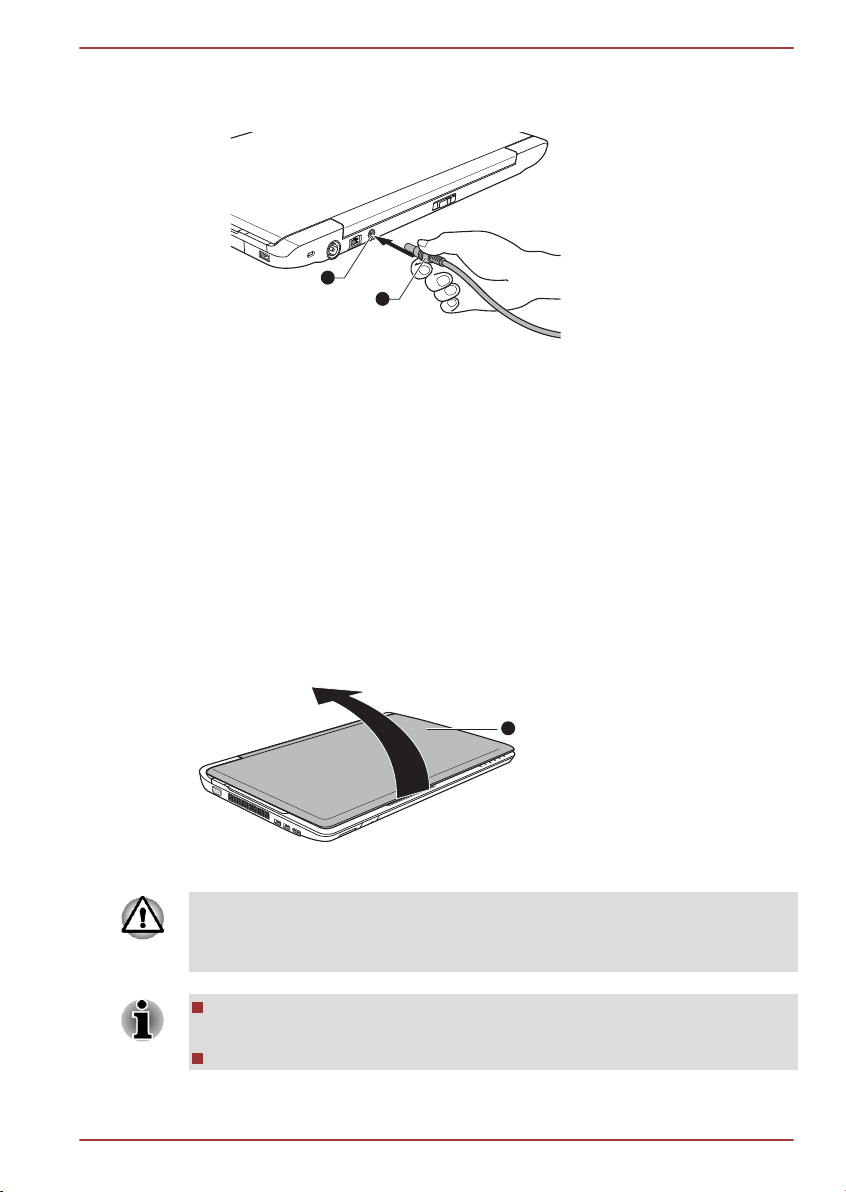
1
2
1
Qosmio F750
2. Priključite izlazni priključak jednosmerne struje adaptera naizmenične
struje na ulaznu DC IN 19 V utičnicu sa zadnje strane računara.
Slika 1-3 Priključenje izlaznog priključka jednosmerne struje na računar
1. DC IN 19 V utičnica za napajanje
jednosmernom strujom
2. Izlazni priključak jednosmerne
struje
3. Priključite strujni kabl u napojnu zidnu utičnicu - zasvetleće indikatori
za bateriju i ulaz DC IN sa prednje strane računara.
Otvaranje panela sa ekranom
Panel sa ekranom je moguće rotirati u širokom rasponu uglova u cilju
postavljanja u optimalni položaj za posmatranje.
Držeći računar za oslonac za dlanove jednom rukom tako da se glavno
kućište računara ne podigne, lagano podignite panel sa ekranom - to će
vam omogućiti da panel sa ekranom prilagodite kako biste postigli
optimalnu vidljivost ekrana.
Slika 1-4 Otvaranje panela sa ekranom
1. Panel sa ekranom
Budite pažljivi prilikom otvaranja i spuštanja panela sa ekranom. Ukoliko ga
previše energično podignete ili zalupite pri spuštanju, možete da oštetite
računar.
Pazite da ekran ne otvorite previše, jer biste mogli da opteretite šarke
panela i oštetite računar.
Ne pritiskajte i ne gurajte panel sa ekranom.
Korisnički priručnik 1-5
Page 23

Kada podižete računar, nemojte ga hvatati za panel sa ekranom.
1
Pre zatvaranja panela sa ekranom proverite da između ekrana i
tastature nije ostala olovka ili neki drugi predmet.
Kada podižete ili spuštate panel sa ekranom, stavite jednu ruku na
oslonac za šake da biste pridržali računar, a drugom rukom polako
podignite ili spustite panel sa ekranom (ne primenjujte preteranu silu
prilikom podizanja ili spuštanja panela sa ekranom).
Uključivanje napajanja
U ovom odeljku opisan je način uključenja računara - indikator Napajanje
će potom pokazati status računara. Za više informacija pogledajte odeljak
Praćenje uslova napajanja u poglavlju 5, Napajanje i režimi napajanja.
Nakon što prvi put uključite računar, ne isključujte ga sve dok ne
konfigurišete operativni sistem.
Jačina zvuka ne može da se podesi tokom konfigurisanja Windows
sistema.
Qosmio F750
1. Otvorite panel sa ekranom.
2. Pritisnite i zadržite taster za uključivanje/isključivanje računara dve ili
tri sekunde.
Slika 1-6 Uključivanje napajanja
1. Taster za uključivanje/isključivanje
računara
Izgled proizvoda zavisi od modela koji ste kupili.
Korisnički priručnik 1-6
Page 24
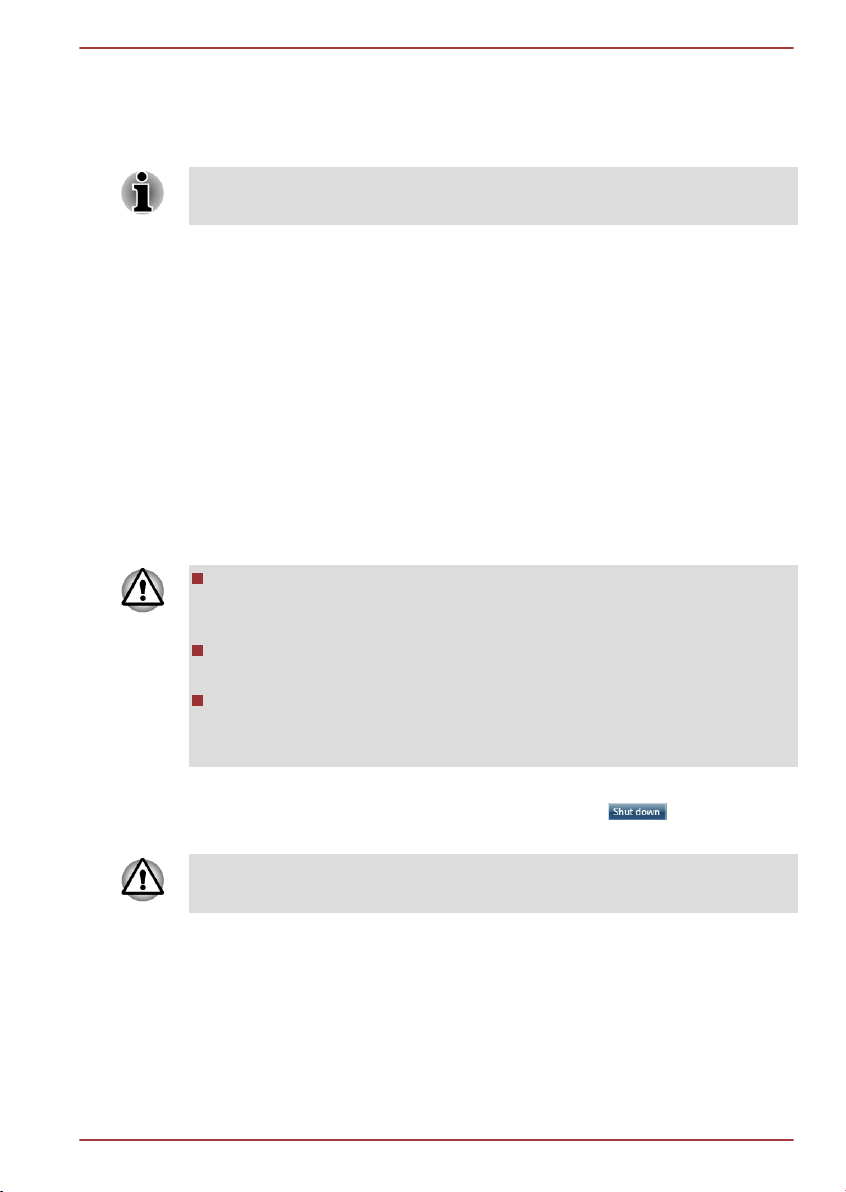
Prvo pokretanje računara
Početni ekran sistema Windows 7 biće prvi prikazani ekran kada uključite
računar. Sledite uputstva koja će se prikazivati na svakom ekranu kako
biste pravilno instalirali operativni sistem.
Kada se prikaže, pažljivo pročitajte Software License Terms (Uslove
softverske licence).
Isključivanje napajanja
Računar se može isključiti pomoću jednog od tri režima - isključivanje,
mirovanje ili spavanje.
Režim isključivanja
Ako isključite računar u režimu isključenosti, podaci neće biti sačuvani, a
kada sledeći put uključite računar, prikazaće se glavni ekran operativnog
sistema.
1. Ukoliko ste uneli neke podatke, sačuvajte ih na čvrstom disku ili na
drugom mediju za skladištenje podataka.
2. Proverite da li su sve aktivnosti u vezi sa jednim ili više diskova
završene, a zatim izvadite disk.
Proverite da li je indikator čvrstog diska/optičkog diska isključen.
Ukoliko isključite računar dok je u toku pristup jednom ili više diskova,
može doći do gubitka podataka ili oštećenja jednog ili više diskova.
Ne isključujte napajanje dok je bilo koja aplikacija aktivna. To može da
prouzrokuje gubitak podataka.
Nikada ne isključujte napajanje, ne odvajajte spoljni uređaj ili medij za
skladištenje podataka tokom čitanja/pisanja podataka. To može da
prouzrokuje gubitak podataka.
Qosmio F750
3. Kliknite na Start (Početak).
4.
Kliknite na dugme Shut down (Isključivanje) (
5. Isključite sve periferijske uređaje priključene na računar.
Ne uključujte ponovo računar ili periferijske uređaje odmah nakon gašenja sačekajte kraći period kako biste izbegli moguću štetu.
).
Režim "uspavanosti"
Ukoliko morate da prekinete rad, možete da isključite napajanje računara
bez potrebe da napuštate softver prebacivanjem računara u režim
"uspavanosti". U ovom režimu podaci ostaju u glavnoj memoriji računara
tako da, kada ga ponovo uključite, možete nastaviti sa radom tamo gde se
stali.
Korisnički priručnik 1-7
Page 25

Qosmio F750
Kada je potrebno da isključite računar u avionu ili na mestima gde je
upotreba elektronskih uređaja regulisana propisima ili kontrolisana, uvek u
potpunosti isključite računar. To se odnosi na isključenje svih funkcija
bežičnih komunikacionih uređaja i poništenje podešavanja koja automatski
reaktiviraju računar, kao što su funkcije snimanja pomoću tajmera. Ukoliko
u potpunosti ne isključite računar na ovaj način, operativni sistem može da
se reaktivira i da pokrene unapred programirane zadatke ili da sačuva
nesačuvane podatke, što može da ometa avionske i druge sisteme i može
da dovede do ozbiljne povrede.
Pre nego što aktivirate režim "uspavanosti" obavezno sačuvajte
podatke.
Nemojte postavljati niti uklanjati memorijske module dok se računar
nalazi u režimu "uspavanosti". Može doći do oštećenja računara ili
memorijskog modula.
Ne uklanjajte bateriju dok se računar nalazi u režimu uspavanosti
(osim u slučaju ako je računar priključen na izvor naizmeničnog
napona). Može doći do gubitka podataka koji se nalaze u memoriji.
Kada je strujni adapter priključen, računar će preći u režim spavanja
prema postavkama u dijalogu Power Options (Opcije napajanja) (da
biste mu pristupili, izaberite Start (Početak) -> Control Panel
(Kontrolna tabla) -> System and Security (Sistem i bezbednost) ->
Power Options (Opcije napajanja)).
Da biste računar vratili iz režima "uspavanosti" pritisnite i na kratko
zadržite taster za uključivanje/isključivanje ili bilo koji taster na
tastaturi. Molimo imajte u vidu da se tasteri na tastaturi mogu koristiti
samo ako je opcija buđenja sa tastature omogućena u okviru uslužnog
programa "HW Setup".
Ukoliko računar pređe u režim "uspavanosti" dok je neka mrežna
aplikacija aktivna, ona se možda neće povratiti kada se računar
sledeći put uključi, a sistem vrati iz režima "uspavanosti".
Da biste onemogućili automatsko aktiviranje režima spavanja,
onemogućite režim spavanja u dijalogu „Power Options“ (Opcije
napajanja) (da biste mu pristupili, izaberite Start (Početak) ->
Control Panel (Kontrolna tabla) -> System and Security (Sistem i
bezbednost) -> Power Options (Opcije napajanja)).
Da biste koristili funkciju "Hybrid Sleep" (Hibridna uspavanost)
konfigurišite je u okviru opcija potrošnje energije.
Prednosti režima "uspavanosti"
Režim "uspavanosti" pruža sledeće prednosti:
Korisnički priručnik 1-8
Page 26

Qosmio F750
Omogućava nastavak rada u prethodnom radnom okruženju brže
nego režim mirovanja.
Štedi energiju tako što isključuje sistem kada računar ne dobija ulazne
signale ili nema pristupanja hardveru tokom perioda zadatog funkcijom
režima "uspavanosti" sistema (System Sleep Mode).
Omogućava korišćenje funkcije isključenja ekrana.
Prelazak u režim "uspavanosti"
Režim uspavanosti možete omogućiti i pritiskom na FN + F3 - za više
informacija pogledajte odeljak Funkcije brzih tastera u poglavlju 3, Osnove
rukovanja.
Režim uspavanosti možete da aktivirate na jedan od sledeća tri načina:
Kliknite na Start (Početak), stanite na ikonu za strelicom ( )
i onda u meniju izaberite Sleep (Uspavanost).
Zatvorite panel sa ekranom. Imajte u vidu da se ova funkcija mora
omogućiti u okviru opcija napajanja (za pristup kliknite na Start
(Početak) -> Control Panel (Kontrolna tabla) -> System and
Security (Sistem i bezbednost) -> Power Options (Opcije
napajanja)).
Pritisnite taster za uklj./isklj. računara. Imajte u vidu da se ova funkcija
mora omogućiti u okviru opcija napajanja (za pristup kliknite na Start
(Početak) -> Control Panel (Kontrolna tabla) -> System and
Security (Sistem i bezbednost) -> Power Options (Opcije
napajanja)).
Kada ponovo uključite napajanje, moći ćete da nastavite tamo gde ste stali
pre nego što ste isključili računar.
Kada se računar nalazi u režimu "uspavanosti", indikator napajanja
trepće i narandžaste je boje.
Ukoliko se računar napaja putem baterije, njegovo vreme rada možete
da produžite gašenjem računara koje ga prebacuje u režim mirovanja
- režim "uspavanosti" će trošiti više energije dok je računar isključen.
Ograničenja režima "uspavanosti"
Režim "uspavanosti" ne funkcioniše pod sledećim okolnostima:
Računar se ponovo uključi neposredno nakon isključenja.
Električna kola u memorijskim modulima su izložena statičkom
elektricitetu ili električnom šumu.
Režim mirovanja
Funkcijom režima mirovanja sadržaj memorije se smešta na pogonsku
jedinicu čvrstog diska kada se računar isključi, tako da se sledeći put kada
se računar uključi, vraća njegovo prethodno stanje. Imajte u vidu da
Korisnički priručnik 1-9
Page 27

Qosmio F750
funkcijom mirovanja nije moguće sačuvati stanje periferijskih uređaja
priključenih na računar.
Sačuvajte podatke. Kada ulazi u režim mirovanja, računar smešta
sadržaj memorije na pogonsku jedinicu čvrstog diska. Međutim, radi
sigurnosti, najbolje je da ručno sačuvate svoje podatke.
Ukoliko izvadite bateriju ili odvojite adapter naizmenične struje pre
nego što se memorisanje podataka dovrši, doći će do gubitka
podataka. Sačekajte dok se ne isključi indikator čvrstog diska/
optičkog diska
Ne postavljajte i ne uklanjajte memorijske module dok se računar
nalazi u režimu mirovanja. Doći će do gubitka podataka.
Prednosti režima mirovanja
Režim mirovanja pruža sledeće prednosti:
Smešta podatke na čvrsti disk kada se računar automatski isključi
zbog toga što se baterija ispraznila.
Nakon uključenja računara možete odmah da nastavite rad u
prethodnom radnom okruženju.
Štedi energiju tako što isključuje sistem kada računar ne dobija ulazne
signale ili nema pristupanja hardveru tokom perioda zadatog funkcijom
režima mirovanja (System Hibernate).
Omogućava korišćenje funkcije isključenja ekrana.
Aktiviranje režima mirovanja
Režim mirovanja možete da omogućite i pritiskom na FN + F4 - za više
informacija pogledajte odeljak Funkcije brzih tastera u poglavlju 3, Osnove
rukovanja.
Da biste aktivirali režim mirovanja, sledite korake opisane u nastavku
teksta.
1. Kliknite na Start (Početak).
2.
Stanite na ikonu sa strelicom (
), a onda u meniju izaberite
Hibernate (Mirovanje).
Automatski režim mirovanja
Računar se može konfigurisati da automatski uđe u režim mirovanja kada
pritisnete taster za uključivanje/isključivanje ili kada spustite ekran. Da biste
definisali ova podešavanja, sledite korake opisane u nastavku:
1. Kliknite na Start (Početak) i potom kliknite na Control Panel
(Kontrolna tabla).
2. Kliknite na System and Security (Sistem i bezbednost), a zatim
odaberite Power Options (Opcije napajanja).
Korisnički priručnik 1-10
Page 28

3. Kliknite Choose what the power buttons do (Izbor delovanja tastera
za uklj./isklj.) ili na Choose what closing the lid does (Izbor
delovanja spuštanja ekrana).
4. Omogućite željena podešavanja režima mirovanja za When I press
the power button (Kada pritisnem taster za uklj./isklj.) i When I
close the lid (Kada spustim ekran).
5. Kliknite na taster Save changes (Sačuvaj izmene) .
Čuvanje podataka u režimu mirovanja
Kada računar isključite tako da uđe u režim mirovanja, trebaće mu malo
vremena kako bi sačuvao sadržaj memorije na čvrsti disk. Tokom tog
vremena, indikator čvrstog diska/optičkog diska će svetleti.
Nakon što isključite računar i sadržaj memorije se smesti na čvrsti disk,
isključite napajanje svih periferijskih uređaja.
Nemojte odmah ponovo uključivati računar niti uređaje. Sačekajte trenutak
kako biste dopustili da se svi kondenzatori potpuno isprazne.
Ponovno pokretanje računara
Određena stanja zahtevaju da izvršite resetovanje računara, na primer ako:
promenite određena podešavanja računara.
dođe do greške i računar ne reaguje na komande koje zadajete preko
tastature.
Ukoliko je potrebno da ponovno pokrenete računar, to možete učiniti na tri
načina:
Kliknite na Start (Početak), stanite na ikonu sa strelicom ( ),
a onda u meniju izaberite Restart (Ponovo pokreni).
Pritisnite CTRL, ALT i DEL istovremeno (odjednom) da bi se prikazao
prozor sa menijem, a zatim odaberite Restart (Ponovo pokreni)
među opcijama za gašenje računara Shut down options.
Pritisnite taster za uključivanje/isključivanje računara i držite ga pet
sekundi. Nakon isključenja računara sačekajte između deset i
petnaest sekundi pre nego što ga ponovo uključite pritiskom na taster
za uključivanje/isključivanje.
Qosmio F750
Korisnički priručnik 1-11
Page 29

Poglavlje 2
4 5 6 7 8
1
2
3
Veliki obilazak
U ovom poglavlju predstavljene su različite komponente računara preporučujemo vam da se upoznate sa svakom od njih pre nego što
počnete da koristite računar.
Pravne beleške (neprimenjive ikone)
Za više informacija o neprimenjivim ikonama, pogledajte odeljak Pravne
beleške u dodatku C.
Molimo pažljivo rukujte računarom kako biste izbegli grebanje ili oštećenje
površine.
Pogled spreda sa spuštenim ekranom
Na sledećoj slici dat je prikaz računara s prednje strane kada je ekran u
spuštenom položaju.
Slika 2-1 Izgled računara spreda sa zatvorenim ekranom
Qosmio F750
1. Otvor za memorijski medij
2. Okvir prijemnika
infracrvenih zraka*
3. Indikator bežične
komunikacije
4. Indikator ulaza
jednosmerne struje (DC IN)
* Dostupno na nekim modelima.
Izgled proizvoda zavisi od modela koji ste kupili.
Korisnički priručnik 2-1
5. Indikator napajanja
6. Indikator baterije
7. Indikator čvrstog diska/optičkog diska/ uređaja
8. Indikator otvora za memorijski medij
Page 30

Qosmio F750
Otvor za memorijski
medij
U ovaj otvor možete da ubacite memorijsku
karticu miniSD™/microSD™ Card, Memory
Stick™ (Duo™/PRO™/PRO Duo™/Micro™), xDPicture Card™ i MultiMediaCard™. Za više
informacija pogledajte odeljak Opcioni uređaji u
poglavlju 3, Osnove rukovanje.
Nemojte stavljati strane predmete, kao što su zavrtnji, spone i spajalice, u
otvor za memorijski medij. Strani metalni predmeti mogu stvoriti kratak
spoj, što može prouzrokovati oštećenje ili zapaljenje, a to može dovesti do
ozbiljne povrede.
Okvir prijemnika infracrvenih zraka
Ovo je prozor senzora koji prima signale od
daljinskog upravljača koji se isporučuje sa nekim
modelima.
Modeli koji ne obuhvataju daljinski upravljač nisu opremljeni infracrvenim
prijemnikom tako da računar ne može da se upravlja daljinskim
upravljačem.
Indikator za bežičnu
komunikaciju
Indikator za bežičnu komunikaciju treperi
narandžasto kada se uključi funkcija za bežičnu
komunikaciju.
Neki modeli su opremljeni bežičnim funkcijama.
Indikator ulaza jednosmerne struje (DC
IN)
Indikator Jednosmerna struja (DC IN) normalno
svetli belo kada napajanje ispravno dolazi sa
adaptera za naizmeničnu struju.
Indikator napajanja Indikator napajanja normalno svetli belo kada je
računar uključen. Međutim, ako isključite računar
u režim uspavanosti, ovaj indikator će bljeskati
narandžasto - približno dve sekunde uključeno,
dve sekunde isključeno - i kada se sistem
isključuje i dok je isključen.
Indikator baterije Indikator baterije prikazuje stanje napunjenosti
baterije - belo prikazuje da je baterija puna, žuto
prikazuje da se baterija puni, a trepćuće
narandžasto prikazuje da je baterija prazna.
Za više informacija o ovoj karakteristici
pogledajte poglavlje 5, Napajanje i režimi
napajanja.
Korisnički priručnik 2-2
Page 31

43 51 2
Qosmio F750
Indikator čvrstog diska/optičkog diska
Indikator otvora za
memorijski medij
Sa leve strane
Na sledećoj slici dat je prikaz računara s leve strane.
1. Priključak za spoljni RGB monitor 4. Priključak univerzalne serijske
2. Otvori za hlađenje 5. Priključak HDMI izlaza
3. Priključak univerzalne serijske
magistrale (USB 2.0)
Izgled proizvoda zavisi od modela koji ste kupili.
Priključak za spoljni
RGB monitor
Indikator čvrstog diska/optičkog diska treperi
belo kad god računar pristupa ugrađenoj disk
jedinici ili optičkoj disk jedinici.
Indikator otvora za memorijski medij treperi
belo kada računar pristupa otvoru za memorijski
medij.
Slika 2-2 Leva strana računara
magistrale (USB 2.0 ili 3.0)
Ovaj priključak pruža 15-pinski, analogni VGA
priključak. Pogledajte dodatak A za informacije o
dodeli pinskih priključaka na spoljnom RGB
monitoru.
Ovaj priključak vam omogućava da povežete
spoljni RGB monitor na računar.
Otvori za hlađenje Otvori za hlađenje pomažu da ne dođe do
pregrevanja procesora.
Priključak univerzalne
serijske magistrale
(USB 2.0)
Korisnički priručnik 2-3
Jedan priključak univerzalne serijske magistrale,
koji je usklađen sa USB 2.0 standardom, nalazi
se sa leve strane računara.
Page 32

341 2 3
Qosmio F750
Priključak univerzalne
serijske magistrale
(USB 0.3 ili 0)
Jedan priključak univerzalne serijske magistrale,
koji je usklađen sa USB 2.0 ili 3.0 standardom,
nalazi se sa leve strane računara.
Tip USB priključka može da se razlikuje u
zavisnosti od modela koji ste kupili. Priključak
plave boje je priključak USB 3.0.
Priključak USB 2.0 je usklađen sa standardom
USB 2.0 i nije kompatibilan sa verzijama uređaja
USB 3.0.
Priključak USB 3.0 je usklađen sa standardom
USB 3.0 i kompatibilan je sa starijim verzijama
uređaja USB 2.0.
Priključak sa ikonicom
ima funkciju
uspavanosti i punjenja.
Priključak HDMI izlaza Na priključak HDMI izlaza može da se poveže
priključak HDMI kabla tipa A.
Imajte u vidu da nije moguće potvrditi rad svih funkcija za sve USB uređaje
koji su dostupni. Zbog toga treba napomenuti da neke funkcije koje se
povezuju sa određenim uređajem možda neće pravilno raditi.
Držite strane metalne predmete, kao što su zavrtnjevi, spone i spajalice,
dalje od USB priključka. Strani metalni predmeti mogu stvoriti kratak spoj,
što može prouzrokovati oštećenje ili zapaljenje, a to može dovesti do
ozbiljne povrede.
Nemojte blokirati otvore za hlađenje. Držite strane metalne predmete, kao
što su zavrtnjevi, spone i spajalice, dalje od otvora za hlađenje. Strani
metalni predmeti mogu stvoriti kratak spoj, što može prouzrokovati
oštećenje ili zapaljenje, a to može dovesti do ozbiljne povrede.
Sa desne strane
Na sledećoj slici dat je prikaz računara s desne strane.
Slika 2-3 Desna strana računara
1. Priključak za slušalice
2. Priključak za mikrofon 4. Pogonska jedinica optičkog diska
Korisnički priručnik 2-4
3. Priključak univerzalne serijske
magistrale (USB 2.0)
Page 33

Priključak za slušalice Mini priključak za slušalice od 3,5 mm
omogućava povezivaje stereo slušalica.
Qosmio F750
Priključak za mikrofon
Integrisani zvučni sistem pruža podršku internim zvučnicima i mikrofonu na
računaru; osim toga omogućava povezivanje spoljnog mikrofona i spoljnih
slušalica pomoću odgovarajućih priključaka.
Priključak univerzalne
serijske magistrale
(USB 2.0)
Imajte u vidu da nije moguće potvrditi rad svih funkcija za sve USB uređaje
koji su dostupni. Zbog toga treba napomenuti da neke funkcije koje se
povezuju sa određenim uređajem možda neće pravilno raditi.
Držite strane metalne predmete, kao što su zavrtnjevi, spone i spajalice,
dalje od USB priključka. Strani metalni predmeti mogu stvoriti kratak spoj,
što može prouzrokovati oštećenje ili zapaljenje, a to može dovesti do
ozbiljne povrede.
Pogonska jedinica
optičkog diska
Mini priključak za mikrofon od 3,5 mm
omogućava povezivanje mini priključka sa tri
provodnika za stereo ulaz mikrofona.
Utičnica mikrofona ima funkciju Spavanje i
muzika.
Dva USB priključka, koji ispunjavaju standard
USB 2.0, nalaze se na desnoj strani računara.
Računar može biti konfigurisan sa DVD Super
Multi pogonskom jedinicom, Blu-ray™ Combo
pogonskom jedinicom ili Blu-ray™ Writer
pogonskom jedinicom (BDXL™).
Sa medija od 2,6GB i 5,2GB DVD-RAM ne može da se čita ili da se piše na
njih.
Zadnja strana
Na sledećoj slici dat je prikaz računara sa zadnje strane.
Korisnički priručnik 2-5
Page 34

Slika 2-4 Zadnja strana računara
213 4
6
5
Qosmio F750
1. Otvor za sigurnosnu blokadu 4. DC IN 19 V utičnica za napajanje
2. Priključak TV prijemnika* 5. Reza za oslobađanje baterije
3. LAN priključak 6. Sigurnosna blokada baterije
* Dostupno na nekim modelima.
Izgled proizvoda zavisi od modela koji ste kupili.
Otvor za sigurnosnu
blokadu
Sigurnosni kabl može da se poveže na ovaj
otvor, a zatim da se spoji sa stolom ili drugim
jednosmernom strujom
velikim predmetom kako bi se onemogućila krađa
računara.
Priključak TV prijemnika
Povežite koaksijalni kabl na ovaj otvor za
gledanje TV programa na vašem računaru ili za
snimanje.
Dimenzije i oblik priključka za TV tjuner razlikuje
se za različite regione.
Neki modeli su opremljeni TV tjunerom.
LAN priključak Ovaj priključak vam omogućava priključenje na
LAN mrežu. Adapter ima ugrađenu podršku za
Ethernet LAN (10 megabita u sekundi, 10BASET), Fast Ethernet LAN (100 megabita u sekundi,
100BASE-TX) ili Gigabit Ethernet LAN (1000
megabita u sekundi, 1000BASE-T). Za detalje
pogledajte poglavlje 3, Osnove rukovanja.
Nemojte priključivati ni jedan drugi kabl osim LAN kabla u priključak za
LAN. To može dovesti do oštećenja ili kvara.
Nemojte povezivati LAN kabl na izvor napajanja. To može dovesti do
oštećenja ili kvara.
DC IN 19 V utičnica za
napajanje jednosmernom strujom
Adapter naizmenične struje se povezuje na ovaj
priključak za napajanje računara i za punjenje
unutrašnjih baterija. Imajte u vidu da treba da
koristite adapter naizmenične struje isporučen sa
računarom prilikom kupovine - upotreba
pogrešnog adaptera naizmenične struje može da
dovede do oštećenja računara.
Korisnički priručnik 2-6
Page 35

2
4
3
1
Qosmio F750
Reza za oslobađanje
baterije
Sigurnosna blokada
baterije
Pravne beleške (rok trajanja baterije)
Za više informacija o roku trajanja baterije, pogledajte odeljak Pravne
beleške u dodatku C.
Sa donje strane
Na sledećoj slici dat je prikaz donje strane računara. Obavezno spustite
ekran pre nego što računar okrenete naopako kako bi se izbeglo oštećenje
računara.
Gurnite i držite ovu rezu u otključanom položaju
da biste oslobodili bateriju radi uklanjanja.
Za detaljnije informacije o uklanjanju baterije
pogledajte poglavlje 5, Napajanje i režimi
napajanja.
Gurnite ovu rezu u otključan položaj da biste
oslobodili bateriju radi uklanjanja.
Slika 2-5 Donja strana računara
1. Otvori za hlađenje 3. Baterija
2. Otvor za memorijski modul 4. Reza za oslobađanje baterije
Otvori za hlađenje Otvori za hlađenje pomažu da ne dođe do
pregrevanja procesora.
Nemojte blokirati otvore za hlađenje. Držite strane metalne predmete, kao
što su zavrtnjevi, spone i spajalice, dalje od otvora za hlađenje. Strani
metalni predmeti mogu stvoriti kratak spoj, što može prouzrokovati
oštećenje ili požar, a to može dovesti do ozbiljne povrede.
Korisnički priručnik 2-7
Page 36

Qosmio F750
Da biste svoj računar održavali u optimalnom radnom stanju, radno
okruženje zaštitite od prašine, vlage i direktne sunčeve svetlosti. Ako
računar koristite u prašnjavoj sredini, prljavština i otpaci mogu da se
nakupe na otvorima za hlađenje sa donje strane računara. Ukoliko do toga
dođe, nakupljena prašina može da dovede do nedovoljnog odavanja
toplote računara i do gašenja računara tokom korišćenja. Mekom krpom
pažljivo očistite prašinu za površine otvora za ventilaciju.
Otvor za memorijski
modul
Baterija Punjiva litijum-jonska baterija obezbeđuje
Otvor za memorijski modul omogućava
instalaciju, zamenu i uklanjanje dodatnog
memorijskog modula.
Memorijski moduli od 1 GB, 2 GB ili 4 GB mogu
da se instaliraju u dva memorijska otvora
računara do maksimalno 8 MB sistemske
memorije. Stvarna količina sistemske memorije
koja se može iskoristiti biće manja od
specifikacije instaliranih memorijskih modula.
Pogledajte odeljak Dodatni memorijski modul u
poglavlju 3, Osnove rukovanja.
napajanje računara kada nije povezan adapter
naizmenične struje.
Za detaljnije informacije o upotrebi i radu baterije
pogledajte poglavlje 5, Napajanje i režimi
napajanja.
Pogled spreda sa podignutim ekranom
U ovom odeljku dat je prikaz računara s prednje strane kada je ekran
podignut. Da biste otvorili ekran, podignite ga nagore i postavite u položaj
koji vam je ugodan za gledanje.
Korisnički priručnik 2-8
Page 37

1112
10
7
8
1
6
5
7
13
4
2 3
9
14
Qosmio F750
Slika 2-6 Pogled spreda na računar kada je ekran monitora podignut
Slika 2-7 Pogled spreda na računar kada je ekran monitora podignut
1. Antena za bežični LAN, antene za
8. Funkcijska dugmad
bežični WAN/WiMAX (nisu prikazane)*
2. LED indikator veb-kamere 9. Mikrofon
3. Veb-kamera 10. Kontrolni tasteri dodirne pločice
4. Ekran monitora 11. Dodirna pločica
5. Šarka panela sa ekranom 12. Dugme za uključivanje/isključivanje
dodirne pločice
6. Taster za uključivanje/isključivanje 13. Tastatura
7. Stereo zvučnici 14. Prekidač LCD senzora (nije
prikazan)
* Dostupno na nekim modelima.
Izgled proizvoda zavisi od modela koji ste kupili.
Bežične LAN antene Neki računari u ovoj seriji su opremljeni bežičnim
LAN antenama.
Pravne beleške (Bežični LAN)
Za više informacija o bežičnom LAN-u, pogledajte odeljak Pravne beleške
Korisnički priručnik 2-9
u dodatku C.
Bežične WAN/WiMAX
antene
LED indikator veb-kamere
Neki računari u ovoj seriji su opremljeni bežičnim
WAN/WiMAX antenama.
LED indikator veb-kamere svetli kada je vebkamera u upotrebi.
Page 38

Qosmio F750
Veb-kamera Veb-kamera je uređaj koji vam omogućava da
snimite video snimak ili fotografije sa vašim
računarom. Možete da je koristite za video
ćaskanje ili video konferencije korišćenjem
programa za komunikaciju kao što je Windows
Live Messenger. TOSHIBA aplikacije za veb
kameru pomoći će vam da dodate različite video
efekte vašim video snimcima ili fotografijama.
Omogućite prenos video zapisa i koristite video-
ćaskanje putem Interneta korišćenjem
specijalizovanih aplikacija.
Za detalje molimo pogledajte Pomoć za aplikacije
veb-kamere u elektronskom obliku.
Ne okrećite veb-kameru direktno ka suncu.
Ne dodirujte i ne pritiskajte jako objektiv veb-kamere. To može
umanjiti kvalitet slike. Koristite sredstvo za čišćenje naočara (krpu za
čišćenje) ili drugu meku krpu za čišćenje objektiva ukoliko se zaprlja.
Tokom snimanja u slabo osvetljenom okruženju, izaberite "Night
Mode" (Noćni režim) koji daje svetlije slike sa manje šuma.
Ekran monitora 39,6cm (15,6") LCD ekran, konfigurisan sa
sledećim rezolucijama:
FHD, 1920 piksela po horizontali x 1080
piksela po vertikali
HD, 1366 piksela po horizontali x 768
piksela po vertikali
Imajte u vidu da će, kada računar radi preko
adaptera naizmenične struje, slika koja je
prikazana na unutrašnjem ekranu biti malo
svetlija nego kada radi na baterijsko napajanje.
Ova razlika u nivoima osvetljenosti je predviđena
za čuvanje napajanja kada se radi na baterijskom
napajanju.
Pravne beleške (LCD)
Za više informacija o LCD, pogledajte odeljak Pravne beleške u dodatku C.
Šarke panela sa ekranom
Šarke panela sa ekranom omogućavaju da se
panel sa ekranom postavi u položaj pod različitim
uglovima za lako gledanje.
Taster za uključenje/
isključenje računara
Korisnički priručnik 2-10
Pritisnite ovaj taster da biste napajanje računara
uključili ili isključili.
Page 39

Qosmio F750
Stereo zvučnici Zvučnici emituju zvuk koji generiše softver i
zvučne alarme, poput onog koji označava da je
baterija gotovo prazna, koje generiše sam
sistem.
Funkcijska dugmad Na raspolaganju je sedam dugmadi.
Ova dugmad vam omogućavaju da upravljate
audio/video aplikacijama, pokrećete aplikacije i
pristupate pomoćnim programima.
Mikrofon Ugrađeni mikrofon vam omogućava da uvezete i
snimite zvuke za vašu aplikaciju - za više
informacija pogledajte odeljak Zvučni sistem u
poglavlju 3, Osnove rukovanja.
Kontrolni tasteri dodirne pločice
Kontrolni tasteri koji se nalaze ispod dodirne
pločice vam omogućavaju da izaberete stavke
menija ili da upravljate tekstom i grafikama kako
odredi pokazivač na ekranu.
Dodirna pločica Dodirna pločica koja se nalazi na osloncu za dlan
koristi se za kontrolu pomeranja pokazivača na
ekranu. Za više informacija pogledajte odeljak
Upotreba dodirne pločice u poglavlju 3, Osnove
rukovanja.
Dugme za uključivanje/isključivanja na
Pritisnite ovo dugme da biste omogućili ili
onemogućili funkcionisanje dodirne pločice.
dodirnoj pločici
Tastatura Tastatura sadrži namenske numeričke tastere,
namenske tastere za kontrolu kursora, tastere
i .
Za više detalja pogledajte odeljak Tastatura u
poglavlju 3, Osnove rukovanja.
Prekidač LCD senzora Ovaj prekidač oseća kada je ekran monitora
zatvoren ili otvoren i po potrebi aktivira
karakteristiku uključivanja/isključivanja ekrana.
Na primer, kada zatvorite ekran monitora računar
ulazi u režim mirovanja i sam se gasi, a zatim
kada sledeći put otvorite ekran, računar će se
automatski pokrenuti i vratiti na aplikaciju na kojoj
ste prethodno radili.
To se može odrediti u okviru opcija napajanja.
Da biste pristupili, kliknite na Start (Početak) ->
Control Panel (Kontrolna tabla) -> System
and Security (Sistem i bezbednost) -> Power
Options (Opcije napajanje).
Korisnički priručnik 2-11
Page 40

Nemojte stavljati nikakve magnetne objekte blizu ovog prekidača jer oni
mogu da dovedu do toga da računar automatski uđe u režim mirovanja i da
se isključi čak i ako je funkcija isključivanja ekrana onemogućena.
Funkcijska dugmad
U ovom odeljku opisani su tasteri na prednjem radnom panelu u Windows
režimu.
Na raspolaganju je sedam tastera:
"eko", bežično uključ./isključ., programabilno dugme (ili 3D, u zavisnosti od
modela koji ste kupili), CD/DVD reprodukuj/pauza, bez zvuka, jačina zvuka
-, jačina zvuka +.
Tastere dodirujte samo prstima. Ne pritiskajte ih prejako i ne koristite
hemijsku olovku niti drugi zašiljeni predmet za dodirivanje tastera. Time se
tasteri mogu oštetiti.
Slika 2-8 Funkcijska dugmad (modeli bez 3D funkcije naočara)
Slika 2-9 Funkcijska dugmad (modeli sa 3D funkcijom naočara)
Qosmio F750
Eko taster Pritisnite i držite ovo dugme da biste pokrenuli
uslužni program TOSHIBA eko. Ove dugme
menja ekonomičan režim u “On” (Uključeno) i
“Off” (Isključeno). Kada je ekonomičan režim
uključen, ikona postaje zelena. Kada je
ekonomičan režim isključen, ikona postaje siva.
Taster Bežično uključ./isključ.
Dugme koje se može
programirati
Dodirnite ovaj taster da funkciju za bežičnu
komunikaciju uključite i isključite.
Neki modeli imaju programabilno dugme (dugme
koje se može programirati).
Pritisnite na ovo dugme da se aktivira Bulletin
Board (Oglasna tabla). Kada se pokrene oglasna
tabla, ovo dugme vam omogućava da oglasnu
tablu prikažete na vrhu, ili da se prebacite
između raspoloživih tabli.
Korisnički priručnik 2-12
Page 41

3D dugme Neki modeli imaju 3D dugme.
Kada se pritisne ovo dugme omogućava se ili
onemogućava 3D Vision.
Ovo dugme vam takođe dozvoljava da omogućite
ili onemogućite funkciju konvertovanja 2D u 3D
DVD.
Qosmio F750
Dugme za reprodukciju/pauzu CD/DVD
Dugme za bez zvuka/
osvetljavanje
Jačina zvuka - Dodirnite ovo dugme da smanjite jačinu zvuka.
Jačina zvuka + Dodirnite ovo dugme da povećate jačinu zvuka.
Daljinski upravljač
Daljinski upravljač koji se isporučuje uz neke modele omogućava vam da
koristite određene mogućnosti računara s veće udaljenosti.
Daljinski upravljač možete da koristite uz Windows Media Center za
reprodukciju diskova i videa, za prikazivanje fotografija i gledanje i
snimanje televizijskih programa.
Daljinski upravljač vam pomaže u navigaciji kroz Windows Media Center
kao što preko daljinskog upravljača za kablovsku TV menjate TV opcije ili
upravljate reprodukcijom filma na video rekorderu ili DVD plejeru.
Pomoću daljinskog upravljača možete da:
vršite navigaciju i upravljate svim prozorima u programu Windows
Media Center
upravljate prikazom videa ili TV programa
aktivirate i deaktivirate režim spavanja.
Pogledajte odeljak Korišćenje daljinskog upravljača u ovom poglavlju za
informacije kako da koristite daljinski upravljač kao i kako da instalirate ili
zamenite njegovu bateriju.
Pritisnite ovo dugme da pokrenete odgovarajuću
aplikaciju plejera prema tipu umetnutog diska.
Ovo dugme vam dozvoljava da reprodukujete/
pauzirate odeljke ili melodije kada se pokrene
plejer.
Zavisno od modela koji ste kupili
Pritiskom na ovo dugme uključuje se ili isključuje
zvuk ili
Pritiskom na ovo dugme uključuje se ili isključuje
osvetljenje.
Korisnički priručnik 2-13
Page 42

Slika 2-10 Daljinski upravljač
5
4
2
3
9
8
12
14
17
16
19
25
22
6
7
1
10
11
13
15
18
20
21
23
24
Qosmio F750
1. Uključ./isključ. 8. Crveno dugme 14. Kanal/Kontrola
20. Pauza
stranica
2. Početak 9. Zeleno dugme 15. Strelice i taster
21. Zaustavi
OK (U redu)
3. Teletekst 10. Žuto dugme 16. Bez zvuka ili
osvetljavanje
4. Snimljeno s TV-a11. Plavo dugme 17. Reprodukuj
22. Kontrola jačine
zvuka
23. Reprodukuj
ponovo
5. Vodič 12. Nazad 18. Preskoči 24. FWD (Fast
Forward) (Premotaj
unapred)
6. TV uživo 13.Dodatne
informacije
7. DVD meni
19. Snimi 25. REW (Rewind)
(Premotaj unazad)
Napajanje Pokreće ili prekida rad operativnog sistema. Ovaj
taster funkcioniše kao taster za uključenje/
Korisnički priručnik 2-14
isključenje vašeg računara. Po fabričkom
podešavanju, režim "uspavanosti" je jednak
stanju isključenosti vašeg računara. Da biste
promenili podešavanje, kliknite na Start
(Početak) -> Control Panel (Kontrolna tabla) > System and Security (Sistem i bezbednost)
-> Power Options (Opcije napajanja). Na
raspolaganju su sledeće četiri opcije: "Do
nothing" (Ne čini ništa), "Sleep" (Uspavaj),
"Hibernate" (Miruj) i "Shut down" (Ugasi).
Page 43

Qosmio F750
Početak Otvara glavni prozor programa "Windows Media
Center".
Teletekst Pokreće ili prekida režim teleteksta.
Snimljeno s TV-a Omogućava vam da počnete snimanje TV
programa. Aktiviraće se funkcija "Snimljeno s TVa programa" na "Windows Media Center".
Vodič Otvara vodič sa televizijskim programom kako bi
se prikazao spisak raspoloživih TV kanala i
programa za gledanje i snimanje.
TV uživo Prečica do prikaza preko celog ekrana. Takođe
vas vodi do trenutnog programa koji se emituje
nakon pauziranja TV programa.
DVD meni Otvara glavni meni pri reprodukciji filma s DVD-a,
ukoliko je dostupan.
Crveni, zeleni, žuti i
plavi taster
On preskače vezu za registraciju. Ovi tasteri se
ne mogu pronaći kod nekih modela.
Zadnja Prikazuje prethodni prozor.
Više informacija Ovaj taster ima istu funkciju kao i sekundarni
(desni) taster miša. Korisitite ga za prikaz
izvršnih opcija.
Kanal/Strana sledeće
(+) i prethodno (-)
Strelice i taster OK (U
redu)
Menja TV kanal ili pomera jednu stranicu napred
ili nazad, zavisno od raspoloživih opcija.
Strelice: pomeraju kursor za navigaciju unutar
prozora programa Windows Media Center.
OK (U redu): bira željenu radnju ili opciju unutar
prozora. Funkcioniše kao taster ENTER.
Bez zvuka ili osvetljavanje
Zavisno od modela koji ste kupili uključuje/
isključuje zvuk računara ili uključuje/isključuje
osvetljavanje.
Reprodukuj ponovo Pomera multimedijalni zapis unazad (sedam
sekundi unazad za video i TV program, jednu
muzičku numeru ili jedno DVD poglavlje unazad).
Korisnički priručnik 2-15
Page 44

Qosmio F750
Preskoči Pomera multimedijalni zapis unapred (30 sekundi
unapred za video i TV program, jednu muzičku
numeru ili jedno DVD poglavlje unapred).
Snimi Snima odabrani televizijski program i smešta ga
na čvrsti disk.
Pauza Pauzira reprodukciju audio ili video zapisa,
trenutne ili snimljene TV programe.
Zaustavi Zaustavlja pokrenuti multimedijalni zapis.
Kontrola jačine zvuka Povećava ili smanjuje jačinu zvuka tokom
gledanja TV-a, DVD-ja ili reprodukovanja CD
diskova.
Reprodukuj Reprodukuje izabrani multimedijalni zapis.
FWD (Fast Forward)
(Premotaj unapred)
REW (Rewind) (Premotaj unazad)
Premotava multimedijalni zapis (video, diskove,
muziku itd.) unapred.
Premotava multimedijalni zapis (video, diskove,
muziku itd) unazad.
Korišćenje daljinskog upravljača
Uz neke računare se isporučuje daljinski upravljač pomoću kojeg možete
da upravljate nekim funkcijama računara sa veće udaljenosti.
Daljinski upravljač je projektovan posebno za rad sa ovim računarom.
Neke aplikacije možda neće podržavati funkcije daljinskog upravljača.
Domet funkcionisanja daljinskog upravljača
Usmerite daljinski upravljač prema svom računaru i pritisnite neko dugme.
U nastavku teksta opisani su ugao prijema i udaljenost.
Udaljenost Do 5 m od okvira prijemnika infracrvenih zraka.
Ugao Do 30 stepeni vodoravno i 15 stepeni uspravno u
odnosu na prijemnik infracrvenih zraka.
Korisnički priručnik 2-16
Page 45

15˚
15˚
5m
30˚
30˚
Qosmio F750
Slika 2-11 Domet funkcionisanja daljinskog upravljača
Izgled isporučenog daljinskog upravljača se može razlikovati zavisno od
modela koji ste kupili.
Čak i kada se nalazi unutar prethodno opisanog radnog opsega, daljinski
upravljač može da ne funkcioniše ili da pogrešno funkcioniše u sledećim
slučajevima.
kada postoji prepreka između okvira infracrvenog prijemnika na vašem
računaru i daljinskog upravljača;
kada je okvir infracrvenog prijemnika direktno obasjan sunčevom ili
jakom fluorescentnom svetlošću;
kada je okvir infracrvenog prijemnika ili infracrveni predajnik daljinskog
upravljača prljav;
kada se u blizini vašeg računara nalaze drugi računari kojima se
upravlja pomoću daljinskog upravljača
kada je baterija gotovo prazna.
Instaliranje/zamena baterije
Postarajte se da umetnete priloženu bateriju pre korišćenja daljinskog
upravljača.
Spremite baterije za daljinski upravljač izvan domašaja dece. Ukoliko dete
proguta bateriju, može doći do gušenja. U tom slučaju odmah se obratite
lekaru.
Prilikom rukovanja baterijama za daljinski upravljač poštujte sledeće mere
predostrožnosti.
Ne koristite bateriju različitog tipa u odnosu na onu koja je navedena u
uputstvu.
Pazite da bude baterija umetneta tako da se njeni polovi nađu na
odgovarajućim mestima (+ ili -).
Korisnički priručnik 2-17
Page 46

RC6
ir
Made in China
MCE IR Remote Control
Model: G83C000BF116
1x 3V CR2032 Lithium battery
Qosmio F750
Nemojte da punite, zagrevate, rastavljate ili kratkospajate baterije i
nemojte ih bacati u vatru i izlagati ih plamenu.
Ne koristite baterije čiji je „preporučeni rok korišćenja“ istekao, ili
baterije koje su potpuno ispražnjene.
Ne koristite različite tipove baterija i nemojte istovremeno koristiti stare
baterije sa novima.
Nemojte da nosite baterije uz metalne ogrlice, šnale ili druge metalne
predmete.
Prilikom čuvanja ili odlaganja istrošenih baterija, obavezno postavite
komadić izolacione trake na njene polove (+ i -) kako biste izbegli
stvaranje kratkog spoja.
Ukoliko ne postupate u skladu s ovim merama predostrožnosti, može doći
do zagrevanja, curenja tečnosti ili eksplozije. Ove pojave mogu da
prouzrokuju opekotine ili da dovedu do ozleda. Ukoliko tečnost iz baterije
dođe u dodir s kožom ili dospe na vašu odeću, odmah isperite kožu ili
operite odeću čistom vodom. Ukoliko tečnost iz baterije dođe u dodir s
očima, odmah isperite oči čistom vodom i obratite se lekaru. Nemojte da
golim rukama dodirujete tečnost iz baterije koja se prosula po
instrumentima ili uređajima. Obrišite je krpom ili papirnim ubrusom.
Kada se baterija koju ste dobili uz daljinski upravljač isprazni, zamenite je
komercijalno dostupnom CR2032 baterijom. Nije dozvoljena upotreba
drugih vrsta baterija.
Instaliranje i zamena baterije
1. Otvorite poklopac odeljka za baterije sa zadnje strane daljinskog
upravljača.
2. Izvadite bateriju iz odeljka za bateriju.
Slika 2-12 Instaliranje/zamena baterije
3. Postavite novu bateriju na mesto. Postarajte se da baterije postavite
sa pravilno okrenutim polaritetima. Gurnite prema napred da biste
namestili u ležištu za baterije.
4. Čvrsto zatvorite poklopac odeljka za bateriju.
Unutrašnje hardverske komponente
Korisnički priručnik 2-18
U ovom odeljku su opisane unutrašnje hardverske komponente računara.
Page 47

Qosmio F750
Tačne specifikacije mogu da se razlikuju u zavisnosti od modela koji ste
kupili.
Procesorska jedinica Tip procesora se razlikuje u zavisnosti od
modela.
Da biste proverili koji je procesor u vašem
modelu, otvorite TOSHIBA uslužni program sa
PC dijagnostičkom alatkom tako što ćete kliknuti
na Start (Početak) -> All Programs (Svi
programi) -> TOSHIBA -> Utilities (Uslužni
programi) -> PC Diagnostic Tool (PC
dijagnostička alatka).
Pravne beleške (CPU)
Za više informacija o CPU, pogledajte odeljak Pravne beleške u dodatku C.
Čvrsti disk ili čvrsta
pogonska jedinica
Veličina čvrstog diska se razlikuje u zavisnosti od
modela.
Da biste proverili koji je HDD/SSD u vašem
modelu, otvorite TOSHIBA uslužni program sa
PC dijagnostičkom alatkom tako što ćete kliknuti
na Start (Početak) -> All Programs (Svi
programi) -> TOSHIBA -> Utilities (Uslužni
programi) -> PC Diagnostic Tool (PC
dijagnostička alatka).
Imajte u vidu da je deo ukupnog kapaciteta
čvrstog diska rezervisan za prostor za
administraciju.
Reč „HDD“ ili „čvrsti disk“ u ovom priručniku odnosi se i na SSD
uređaj, osim ako nije drugačije naglašeno.
SSD je medij za skladištenje velikog kapaciteta koji koristi memoriju u
čvrstom obliku umesto magnetnog diska ili čvrstog diska.
Pod određenim okolnostima duže neupotrebe i/ili izlaganja velikim
temperaturama, SSD može biti osetljiv na greške zadržavanja podataka.
Pravne beleške (čvrsta pogonska jedinica (HDD)
Za više informacija u vezi kapaciteta pogonske jedinice čvrstog diska
(HDD), pogledajte odeljak Pravne beleške u dodatku G ili kliknite na
dodatak C.
RTC baterija Interna RTC baterija obezbeđuje napajanje sata
realnog vremena (RTC) i kalendara.
Korisnički priručnik 2-19
Page 48

Qosmio F750
Video RAM Memorija grafičkog adaptera računara, koja se
koristi za skladištenje slika prikazanih na
bitmapiranom ekranu.
Dostupna količina video RAM memorije zavisi od
sistemske memorije računara.
Start (Početak) -> Control Panel (Kontrolna
tabla) -> Appearance and Personalization
(Izgled i personalizacija) -> Display (Ekran) ->
Adjust Resolution (Podesi rezoluciju).
Količina Video RAM memorije može da se
proveri ako kliknete na dugme Advanced
Settings (Napredna podešavanja) u prozoru
Screen Resolution (Rezolucija ekrana).
Pravne beleške (Memorija (glavni sistem))
Za više informacija o memoriji (glavni sistem), pogledajte odeljak Pravne
beleške u dodatku C.
Kontroler ekrana
monitora
Kontroler ekrana monitora prevodi komande
softvera u komande hardvera koje uključuju ili
isključuju određene delove na ekranu.
Kontroler ekrana monitora kontroliše i režim
video zapisa i koristi pravila industrijskog
standarda za upravljanje rezolucijom ekrana i
maksimalnim brojem boja koji može da se
prikaže u bilo kom trenutku. Zbog toga, softver
koji je napisan za dati režim video zapisa biće
aktiviran na bilo kom računaru koji podržava taj
režim.
Zbog uvećane rezolucije ekrana monitora, može se učiniti da su linije
prelomljene kada se slike prikazuju u režimu teksta na celom ekranu.
Kontroler grafike Kontroler grafike maksimalno povećava
performansu ekrana.
Pravne beleške (grafička procesorska jedinica (“GPU"))
Za više informacija o grafičkoj procesorskoj jedinici ("GPU"), pogledajte
odeljak Pravne beleške u dodatku C.
Korisnički priručnik 2-20
Page 49

Intel® Display Power Saving Technology
Kod vašeg modela Intel GPU može da postoji karakteristika Display Power
Saving Technology sa kojom može da se uštedi energija koju troši računar
optimizacijom kontrasta slike na unutrašnjem LCD-u.
Ova karakteristika se može upotrebiti ako je računar:
aktivan u režimu baterije
koristi samo unutrašnji LCD ekran.
Karakteristika "Display Power Saving Technology" (Tehnologija ekrana za
uštedu energije) po podrazumevanom fabričkom podešavanju je
omogućena. Ako želite da onemogućite karakteristiku, možete da je
onemogućite.
Karakteristika Display Power Saving Technology (Tehnologija ekrana za
uštedu energije) može da se onemogući u programu Intel® Graphics and
Media Control Panel.
Možete pristupiti ovoj kontrolnoj tabli na jedan od sledećih načina:
Kliknite na Start (Početak) -> Control Panel (Kontrolna tabla).
Izaberite Large icons (Velike ikone) ili Small icons (Male ikone) u
View by (Gledaj sa), a zatim kliknite na Intel(R) Graphics and
Media (Grafika i mediji).
Desnim tasterom miša kliknite na radnu površinu, a zatim izaberite
stavku Grafička svojstva...
Na ovoj kontrolnoj tabli:
1. Kliknite na Power (Napajanje).
2. Izaberite On battery (Na bateriju) iz padajućeg menija u okviru
Power Source (Izvor napajanja).
3. Uklonite izbor iz polja Display Power Saving Technology
(Tehnologija ekrana za uštedu energije).
4. Kliknite na taster OK (U redu).
Ako želite da omogućite ovu karakteristiku, u okviru uslova koji su
prethodno spomenuti, označite polje za potvrdu Display Power Saving
Technology (Tehnologija ekrana za uštedu energije).
Qosmio F750
Kontrola grafike
Neki modeli NVIDIA grafike obuhvataju® Optimus™ tehnologiju.
NVIDIA® Optimus™ tehnologija inteligentno optimizuje performansu
prenosnog računara sa glatkim prebacivanjem između diskretnog NVIDIA
GPU za dobijenje odlične performanse grafike i integrisanog Intel grafičkog
čipa za duži rok trajanja baterije. Prebacivanje je automatsko i korisnik nije
u obavezi da ponovo pokreće sistem računara.
U meniju "Manage 3D Settings" (Upravljanje 3D podešavanjima na
kontrolnoj tabli NVIDIA, možete da promenite globalna 3D podešavanja i
kreirate zamene za određene programe. Zamene će se koristiti automatski
svaki put kada se pokrene određeni program.
Korisnički priručnik 2-21
Page 50

Qosmio F750
Molimo da koristite podrazumevano podešavanje za tehnologiju
NVIDIA Optimus.
Ukoliko program ne radi normalno nakon izmene u podešavanju,
vratite program na podrazumevano podešavanje.
Ukoliko program ne radi normalno, vratite poželjni grafički procesor
·na podrazumevano podešavanje.
Kada za reprodukciju video datoteka koristite neke programe za
reprodukciju video sniamka, prioritetni grafički procesor na kartici
Program Settings (Podešavanja programa) ne mogu da se izmene
na neku drugu grafiku osim na Integrated Graphics (Integrisana
grafika).
Da biste pristupili kartici Program Settings (Podešavanja programa),
kliknite na NVIDIA Control Panel (NVIDIA kontrolna tabla) ->
Manage 3D settings (Upravljaj 3D podešavanjima) -> Program
Settings (Podešavanja programa).
Da biste aktivirali NVIDIA kontrolnu tablu, kliknite na Start (Početak) ->
Control Panel (Kontrolna tabla). Izaberite Large icons (Velike ikone) ili
Small icons (Male ikone) u View by (Gledaj sa), a zatim kliknite na
NIVIDIA Control Panel (Kontrolna tabla).
Za više informacija o NVIDIA Control Panal sistem, pogledajte pomoć za
NVIDIA Control Panel. Da biste mu pristupili, kliknite na Help (Pomoć) u
glavnom meniju i onda izaberite NVIDIA Control Panel Help (Pomoć za
NVDIA kontrolnu tablu).
Kod modela Optimus models, instalirana su dva upravljčka programa
ekrana monitora: “Intel® HD Graphics Driver” i “NVIDIA Graphics Driver
XXX.XX”.
Nemoje deinstalirati upravljački program ekrana monitora. Ako morate da
deinstalirate upravljački program ekrana monitora, sledite korake u
nastavku:
1. Deinstalirajte “NVIDIA upravljački program XXX.XX”.
2. Zatim deinstalirajte “Intel® upravčki program HD grafike.
Korisnički priručnik 2-22
Page 51

Poglavlje 3
2
1
3
Osnove rukovanja
U ovom odeljku opisane su osnovne operacije računara i naznačene mere
predostrožnosti koje treba sprovoditi prilikom njegovog korišćenja.
Korišćenje dodirne pločice
Da biste koristili dodirnu pločicu, jednostavno je dodirnite i povlačite prstom
po njoj u pravcu u kojem želite da se pomera pokazivač na ekranu.
Slika 3-1 Dodirna pločica i kontrolni tasteri na dodirnoj pločici
Qosmio F750
1. Dugme za uključivanje/isključivanje
dodirne pločice
2. Dodirna pločica
Pritiskom na dugme za uključivanje/isključivanje na dodirnoj pločici
omogućavaju se ili onemogućavaju funkcije dodirne pločice.
Dva tastera ispod dodirne pločice koriste se kao tasteri na standardnom
mišu - pritisnite levi taster za odabir stavke menija ili rad sa tekstom ili
grafikom koje označava pokazivač, a desni za prikaz menija ili drugih
funkcija u zavisnosti od softvera koji koristite.
Možete i blago pritisnuti dodirnu pločicu da biste izvršili funkcije nalik
funkcijama levog tastera standardnog miša.
Kliknite: Pritisnite jedanput
Dvaput kliknite: Pritisnite dvaput
Prevuci i spusti: Pritisnite da biste izabrali stavku(e) koju želite da
pomerite, prst ostavite na dodirnoj pločici nakon drugog pritiska, a zatim
pomerite stavku(e) na njeno novo odredište.
Korisnički priručnik 3-1
3. Kontrolni tasteri dodirne pločice
Page 52

Tastatura
2
1
Rasporedi tastature računara su kompatibilni sa poboljšanom tastaturom
sa 104/105 tastera - pritiskom nekih tastera u kombinaciji, sve funkcije
poboljšane tastature sa 104/105 tastera mogu da se izvrše na računaru.
Broj tastera koji je dostupan na vašoj tastaturi zavisiće se od toga u kojoj
zemlji/regionu je konfigurisan vaš računar, jer tastature su dostupne za
brojne jezike.
Prilikom korišćenja postoji pet različitih tipova tastera, a to su: tasteri za
kucanje, funkcijski tasteri, tasteri prečica, kombinacije tastera, Windows
specijalni tasteri.
Nikada ne skidajte kapice tastera sa tastature. Time možete da oštetite
delove ispod kapica tastera.
Indikatori na tastaturi
Ilustracije u nastavku prikazuju položaje indikatora CAPS LOCK i indikatora
NUM LOCK koji ukazuju na sledeća stanja:
Kada indikator CAPS LOCKsvetli, kada ukucate bilo koje slovo
unosiće se samo velika slova.
Kada indikator NUM LOCK svetli, deset tastera omogućava unos
brojeva.
Qosmio F750
Slika 3-2 Indikatori na tastaturi
1. Indikator CAPS LOCK
2. Indikator CAPS LOCK
Taster CAPS LOCK Ovaj indikator svetli zeleno kada su tasteri za
slova blokirani u položaju za unos samo velikih
slova.
NUM LOCK Kada indikator NUM LOCK svetli, za unos
brojeva možete upotrebiti tastere sa brojevima na
tastaturi.
Korisnički priručnik 3-2
Page 53

Funkcijski tasteri: F1 … F9
Funkcijski tasteri (ne treba ih pomešati sa specijalnim FN tasterom) je
devet tastera na vrhu tastature - ovi tasteri funkcionišu drugačije od drugih
tastera.
Tasteri od F1 do F9 zovu se funkcijski tasteri zato što oni izvršavaju
programirane funkcije kada se pritisne na njih i kada se koriste u
kombinaciji sa tasterom FN, a oni tasteri koji su obeleženi ikonama takođe
izvršavaju posebne funkcije na računaru.
"Soft" tasteri: Kombinacija FN tastera
FN (funkcija) se koristi u kombinaciji sa ostalim tasterima kako bi se dobili
softverski "soft" tasteri. "Soft" tasteri su kombinacija koja omogućava,
onemogućava ili konfiguriše specifične karakteristike.
Obratite pažnju da neki softveri mogu da onemoguće ili ometaju rad "soft"
tastera, i da se podešavanja "soft" tastera ne vraćaju kada se računar vrati
iz režima uspavnosti.
Funkcije brzih tastera
Funkcije brzih tastera vam omogućavaju ili onemogućavaju određene
karakteristike računara. Funkcije brzih tastera mogu se izvršiti bilo pomoću
kartica brzih tastera ili pritiskom na odgovarajuće brze tastere.
Qosmio F750
Kartice brzih tastera
Kartice brzih tastera uglavnom se ne vide. Kartice se pojavljuju kada
pritisnite taster FN.
Da biste upotrebili kartice brzih tastera:
1. Pritisnite i držite taster FN. TOSHIBA kartice se pojavljuju duž vrha
ekrana.
2. Izaberite željenu opciju.
Izabrana kartica se prikazuje u punoj veličini, a ispod nje se vide
raspoložive opcije. Sve ostale kartice su sakrivene.
3. Kliknite na željenu opciju.
Da biste upotrebili karticu brzog tastera pomoću brzog tastera:
1. Pritisnite i držite taster FN.
2. Pritisnite brzi taster koji se povezuje sa željenom funkcijom. Na vrhu
ekrana se pojavljuje odgovarajuća kartica brzog tastera, a ispod nje
raspoložive opcije.
3. Za kretanje kroz prikazane opcije, držite taster FN i neprekidno
pritiskajte brzi taster. Otpustite taster FN kada se izabere željena
opcija.
Korisnički priručnik 3-3
Page 54

Qosmio F750
Za više informacija, pogledajte datoteku pomoći za TOSHIBA Flash Cards
(Fleš kartice).
Da biste pristupili pomoći, kliknite na Start (Početak) -> All Programs
(Svi programi) -> TOSHIBA -> Utilities (Uslužni programi) -> Flash
Cards- Help (Pomoć za fleš kartice).
Brzi tasteri
Ovaj odeljak opisuje funkcije brzih tastera.
Bez zvuka
Pritiskom na FN + ESC zvuk se uključuje i isključuje.
Zaključavanje
Pritiskom na FN + F1 računar ulazi u status ''Lock computer mode''
(Režim blokiranog računara). Da biste povratili radnu površinu, treba
ponovo da se prijavite.
Plan napajanja
Pritiskom na FN + F2 menjaju se podešavanja napajanja.
Uspavanost
Pritiskom na FN + F3 sistem se prebacuje u režim uspavanosti.
Mirovanje
Pritiskom na FN + F4 sistem se prebacuje u režim mirovanja.
Izlaz
Pritiskom na FN + F5 menja se aktivni uređaj za prikaz.
Da biste koristili istovremeni režim, morate da podesite rezoluciju internog
ekrana monitora da se podudara sa rezolucijom ekrana spoljnog uređaja.
Smanjenje osvetljenosti
Pritiskom na FN + F6 smanjuje se osvetljenost panela ekrana
računara u pojedinačnim koracima.
Povećanje osvetljenosti
Pritiskom na FN + F7 povećava se osvetljenost panela ekrana
računara u pojedinačnim koracima.
Bežično
Pritiskom na FN + F8 menja se aktivni bežični uređaj.
Ako nije instaliran nijedan bežični uređaj, ne pojavljuje se nijedan okvir za
dijalog.
Dodirna pločica
Pritiskom na FN + F9 omogućava se ili onemogućava dodirna pločica.
Zumiranje (rezolucija prikaza)
Pritiskom na FN + Razmak menja se rezolucija panela ekrana.
ODD
Pritiskom na FN + TAB izbacuje se fioka sa disketom.
Korisnički priručnik 3-4
Page 55

Reduce (Umanji)
Pritiskom na tastere FN + 1 smanjuje se veličina ikona na radnoj
površini ili veličina fonta u okviru nekog od podržanih prozora
aplikacije.
Enlarge (Uvećaj)
Pritiskom na tastere FN + 2 povećava se veličina ikona na radnoj
površini ili veličina fonta u okviru nekog od podržanih prozora
aplikacije.
FN lepljivi taster
Možete da upotrebite uslužni program TOSHIBA Dostupnost tako da taster
FN učinite "lepljivim", tj. možete ga pritisnuti jedanput, otpustiti, a zatim
pritisnuti na taster "F broj". Za pokretanje uslužnog programa TOSHIBA
Dostupnost, kliknite na Start (Početak) -> All Programs (Svi programi) ->
TOSHIBA -> Utilities (Uslužni programi) -> Accessibility
(Dostupnost).)
Windows specijalni tasteri
Na tastaturi se nalaze dva tastera koja imaju specijalne funkcije u
Windows, Windows dugme za pokretanje aktivira meni Start (Početak)
dok taster za aplikaciju ima istu funkciju kao i drugi taster (desni) miša.
Ovaj taster aktivira meni OS Windows Start (Početak).
Qosmio F750
Ovaj taster ima istu funkciju kao i drugi (desni) taster miša.
Generisanje ASCII znakova
Nije moguće generisati sve ASCII karaktere pomoću normalnog rada na
tastaturi, ali možete da generišete ove karaktere pomoću određenih ASCII
šifri.
1. Držite pritisnutim taster ALT tako da je uključena umetnuta tastatura ili
ALT + FN za isključenje.
2. Pomoću umetnute tastature, ukucajte ASCII šifru karaktera koji vam je
potreban.
3. Otpustite ALT ili ALT + FN - ASCII karakter će se pojaviti na ekranu.
Optičke disk jedinice
Na računar može biti instalirana DVD Super Multi disk jedinica, Blu-ray™
Combo disk jedinica ili Blu-ray™ Writer disk jedinica (BDXL™). Kada
računar pristupa optičkom disku, indikator na jedinici svetli.
Korisnički priručnik 3-5
Page 56

Formati
Pogonske jedinice podržavaju formate navedene u nastavku.
DVD Super Multi pogonska jedinica
Pogonska jedinica podržava sledeće formate: CD-ROM, DVD-ROM, DVDVideo, CD-DA, CD-Text, Photo CD™ (pojedinačna/multi sesija), CD-ROM
Mode 1/Mode 2, CD-ROM XA Mode 2 (Form1, Form2), Enhanced CD (CDEXTRA), Addressing Method 2, DVD-R, DVD-RW, DVD+R, DVD+RW,
DVD-RAM, DVD-R DL (Format1), DVD+R DL.
Blu-ray™ Combo disk jedinica
Pored gorespomenutih formata, Blu-ray™-Combo disk jedinica podržava
BD-ROM i BD-ROM DL.
Blu-ray™ Writer disk jedinica
Pored gorenavedenih formata, Blu-ray™ Writer disk podržava BD-R, BD-R
DL, BD-RE i BD-RE DL.
Blu-ray™ Writer disk jedinica BDXL™
Pored gorenavedenih formata, Blu-ray™ Writer disk jedinica BDXL™
podržava BD-R TL, BD-R QL i BD-RE TL.
Neke vrste i formati DVD-R DL i DVD+R DL diskova možda neće moći da
se pročitaju.
Qosmio F750
Korišćenje pogonskih jedinica optičkih diskova
Jedinica pune veličine obezbeđuje visoke performanse pri izvršavanju
programa zasnovanih na diskovima. Možete koristiti diskove veličine 12 cm
(4,72 inča) ili 8 cm (3,15 inča) bez adaptera.
Za reprodukovanje DVD-Video diskova koristite aplikaciju DVD
reprodukcija.
Za mere opreza u vezi pisanja na diskovima, pogledajte odeljak Diskovi za
pisanje.
Da biste učitali diskove, postupite na sledeći način:
1. Kada je računar uključen, blago pritisnite taster za izbacivanje da biste
otvorili fioku pogonske jedinice.
Korisnički priručnik 3-6
Page 57

1
2
1
Qosmio F750
2. Nežno uhvatite fioku i povucite je napolje do kraja.
Slika 3-5 Pritisak na dugme za izbacivanje i otvaranje fioke za disk
1. Fioka za disk 2. Taster za izbacivanje
3. Stavite disk u fioku za disk tako da nalepnica bude okrenuta nagore.
Slika 3-6 Umetanje diska
1. Lasersko sočivo
Kada se fioka za disk do kraja izvuče, ivica računara će malo pokriti fioku
za disk. Stoga je potrebno da disk nagnete pod određenim uglom da biste
ga postavili u fioku. Kada postavite disk, proverite da li leži ravno.
Nemojte dodirivati laserska sočiva ili bilo koji deo oko njih jer to može
da dovede do pogrešnog poravnanja.
Pazite da strani predmeti ne uđu u pogonsku jedinicu. Proverite
površinu fioke za disk, posebno deo iza prednje ivice fioke za disk,
kako biste bili sigurni da tu nema predmeta pre nego što zatvorite
pogonsku jedinicu.
4. Blago gurnite središte diska sve dok ne čujete zvuk koji označava da
je smešten u odgovarajuću poziciju. Disk treba da leži ispod gornje
osovine, poravnat sa osnovom osovine.
5. Gurnite središte fioke da bi se ona zatvorila. Nežno je pogurajte dok
uz "klik" ne uđe na svoje mesto.
Korisnički priručnik 3-7
Page 58

1
Φ1.0mm
Qosmio F750
Ako disk nije pravilno postavljen kada se fioka zatvori, disk može biti
oštećen. Takođe, moguće je da fioka neće moći da se u celosti otvori kada
pritisnete taster za izbacivanje.
Vađenje diskova
Da biste uklonili disk, sledite korake date u nastavku:
Ne pritiskajte taster za izbacivanje dok računar pristupa optičkoj disk
jedinici. Sačekajte da se indikator pogonske jedinice optičkog diska ugasi
pre nego što otvorite fioku. Takođe, ako se disk okreće kada otvorite fioku,
sačekajte da se zaustavi pre nego što ga izvadite.
1. Da biste delimično otvorili fioku za disk, pritisnite taster za izbacivanje.
Blago uhvatite fioku za disk i povucite je napolje do kraja.
Kada se fioka malo otvori, sačekajte trenutak da biste bili sigurni da je disk
prestao da se okreće pre nego što u celosti izvučete fioku.
2. Disk viri malo preko ivice fioke kako biste mogli da ga uhvatite. Nežno
podignite disk.
3. Gurnite središte fioke da bi se ona zatvorila. Nežno je pogurajte dok
uz "klik" ne uđe na svoje mesto.
Ispravan način uklanjanja diska kada fioka za disk ne može
da se otvori
Kada je napajanje pogonske jedinice isključeno, pritiskom na taster za
izbacivanje fioka za disk se neće otvoriti. Ukoliko je napajanje isključeno,
fioku za disk možete da otvorite umetanjem tankog predmeta (oko 15 mm),
kao što je ispravljena spajalica, u otvor za izbacivanje sa desne strane
tastera za izbacivanje.
Slika 3-7 Ručno otpuštanje putem otvora za izbacivanje
1. Otvor za izbacivanje
Korisnički priručnik 3-8
Page 59

Isključite napajanje pre nego što upotrebite otvor za izbacivanje. Ako se
disk okreće kada otvorite fioku, on može da izleti sa osovine i izazove
povrede.
Diskovi za pisanje
U ovom odeljku opisane su vrste diskova za pisanje. Proverite specifikacije
vaše pogonske jedinice u vezi sa vrstom diskova na koje ona može da
piše. Koristite programe TOSHIBA Disc Creator (Kreator diskova) i Corel
Digital Studio da biste upisivali na kompakt diskove.
CD diskovi
CD-R diskovi mogu da se pišu samo jednom. Snimljeni podaci ne
mogu da se brišu niti da se menjaju.
Na CD-RW diskove uključujući CD-RW diskove, CD-RW diskove
velike brzine i CD-RW ultra brze diskove može se pisati više puta.
DVD diskovi
DVD-R, DVD+R, DVD-R DL i DVD+R DL diskovi mogu da se pišu
samo jednom. Snimljeni podaci ne mogu da se brišu niti da se
menjaju.
DVD-RW, DVD+RW i DVD-RAM diskovi mogu da se pišu više puta.
Qosmio F750
Blu-ray™ diskovi
BD-R, BD-R DL diskovi mogu da se upišu samo jednom. Snimljeni
podaci ne mogu da se brišu niti da se menjaju.
BD-RE, BD-RE DL diskovi mogu da se pišu više puta.
Diskovi za pisanje
Programi "TOSHIBA Disc Creator" i "Corel Digital Studio" obezbeđeni su
uz ovaj računar kao softver za zapisivanje.
"Corel Digital Studio" može da se koristi za zapisivanje datoteka u video
formatu. "TOSHIBA Disc Creator" može da se koristi za zapisivanje
podataka.
Možete da koristite DVD Super Multi disk jedinicu ili Blu-ray™ Combo za
zapisivanje podataka na CD-R, CD-RW, DVD-R, DVD-R DL, DVD-RW,
DVD+R, DVD+RW, ili DVD-RAM diskove.
Možete da koristite Blu-ray™-Writer disk jedinicu za zapisivanje podataka
na CD-R, CD-RW, DVD-R, DVD-R DL, DVD-RW, DVD+R, DVD+R DL,
DVD+RW, DVD-RAM, BD-R, BD-R DL, BD-RE ili BD-RE DL diskove.
Možete da koristite Blu-ray™-Writer disk jedinicu BDXL™ za zapisivanje
podataka na CD-R, CD-RW, DVD-R, DVD-R DL, DVD-RW, DVD+R, DVD
Korisnički priručnik 3-9
Page 60

Qosmio F750
+R DL, DVD+RW, DVD-RAM, BD-R, BD-R DL, BD-RE, BD-RE DL,BD-R
TL, BD-R QL ili BD-RE TL diskove.
Prilikom zapisivanja podataka na medije pomoću optičke disk jedinice
potrebno je da osigurate da adapter naizmenične struje bude priključen na
utičnicu pod mrežnim naponom. Moguće je da, ukoliko se podaci zapisuju
uz napajanje sa baterije, proces zapisivanja ponekad ne uspe usled slabe
snage baterije - u tim slučajevima može doći do gubitka podataka.
Važna poruka
Pre nego što počnete da pisanjem ili ponovnim pisanjem na bilo koji medij
koji podržava pogonska jedinica optičkog diska, pročitajte i pridržavajte se
svih uputstava za podešavanje i rad u ovom odeljku. Ukoliko to ne uradite,
možda pogonskog jedinica optičkog diska neće pravilno funkcionisati, a vi
možda nećete moći uspešno da upišete ili ponovo upišete informacije - ovo
može dovesti ili do gubitka podataka ili do drugih oštećenja pogonske
jedinice ili medija.
Odricanje od odgovornosti
Kompanija TOSHIBA ne snosi odgovornost za sledeće:
Oštećenje bilo kog diska izazvano zapisivanjem ili ponovnim
upisivanjem na ovaj proizvod.
Bilo kakvu izmenu ili gubitak snimljenog sadržaja medija usled
upisivanja ili ponovnog upisivanja podataka pomoću ovog proizvoda,
kao i bilo kakav gubitak poslovne dobiti, gubitak ili prekid poslovanja
do koji može doći usled izmene ili gubitka snimljenog sadržaja.
Štete koja može biti uzrokovana korišćenjem opreme ili softvera nekog
drugog proizvođača.
S obzirom na tehnološka ograničenja postojećih pogonskih jedinica za
upisivanje podataka na optičke diskove, može doći do neočekivanih
grešaka pri upisivanju ili ponovnom upisivanju podataka na diskove usled
neodgovarajućeg kvaliteta diskova ili problema sa hardverskim uređajima.
Zbog toga, dobra je ideja da napravite dve ili više kopija važnih podataka u
slučaju da dođe do neželjenih promena ili gubitka snimljenog sadržaja.
Pre zapisivanja ili ponovnog upisivanja podataka na disk
Na osnovu testiranja ograničene kompatibilnosti koje je sprovela
kompanija TOSHIBA, predlažemo sledeće proizvođača diskova,
međutim, mora se ukazati da na kvalitet diska može da utiče na uspeh
pisanje ili ponovnog upisivanja. Takođe, treba da imate u vidu da
TOSHIBA ni u kom slučaju ne garantuje rad, kvalitet ili performanse
bilo kog diska.
Korisnički priručnik 3-10
Page 61

Qosmio F750
CD-R:
TAIYO YUDEN CO., Ltd.
MITSUBISHI KAGAKU MEDIA CO., LTD.
CD-RW: (Multi-Speed, High-Speed i Ultra-Speed)
MITSUBISHI KAGAKU MEDIA CO., LTD.
DVD-R:
DVD specifikacije za upisivi disk za opštu upotrebu, verzija 2.0.
TAIYO YUDEN Co.,Ltd. (za brzine medija 8x i 16x)
MITSUBISHI KAGAKU MEDIA CO., LTD. (za brzine medija 8x i 16x)
Hitachi Maxell, Ltd. (za brzine medija 8x i 16x)
DVD-R DL:
MITSUBISHI KAGAKU MEDIA CO., LTD. (za brzine medija 4x i 8x)
DVD-R za Labelflash:
FUJIFILM CORPORATION (za brzine medija 16x)
DVD+R:
MITSUBISHI KAGAKU MEDIA CO., LTD. (za brzine medija 8x i 16x)
TAIYO YUDEN CO., Ltd. (za brzine medija 8x i 16x)
DVD+R DL:
MITSUBISHI KAGAKU MEDIA CO., LTD. (za brzine medija 8x)
DVD+R za Labelflash:
FUJIFILM CORPORATION (za brzine medija 16x)
DVD-RW:
DVD specifikacije za upisivi disk za verziju 1.1 ili verzija 1.2
Victor Company of Japan, Ltd. (JVC) (za brzine medija 2x, 4x i 6x)
MITSUBISHI KAGAKU MEDIA CO., LTD. (za brzine medija 2x, 4x i 6x)
DVD+RW:
MITSUBISHI KAGAKU MEDIA CO., LTD. (za brzine medija 4x i 8x)
DVD-RAM: (samo DVD Super Multi pogonska jedinica)
DVD specifikacije za DVD-RAM disk za verziju 2.0, 2.1 ili 2.2
Panasonic Corporation (za brzine medija 3x i 5x)
Hitachi Maxell, Ltd. (za brzine medija 3x i 5x)
BD-R:
Panasonic Corporation
Korisnički priručnik 3-11
Page 62

Qosmio F750
BD-R DL:
Panasonic Corporation
BD-RE:
Panasonic Corporation
BD-RE DL:
Panasonic Corporation
BD-R TL:
TDK.
SHARP
BD-RE TL:
Panasonic Corporation
Neke vrste i formati DVD-R DL i DVD+R DL diskova možda neće moći
da se pročitaju.
Disk kreiran na DVD-R DL formatu 4 (Layer Jump Recording) ne
može da se čita.
Pre zapisivanja ili ponovnog upisivanja podataka na disk
Obratite pažnju na sledeće tačke dok pišete ili ponovo upisujete podatke
na medij.
Uvek kopirajte podatke sa pogonske jedinice čvrstog diska na optički
medij - nemojte koristiti funkciju "kopiraj"-"nalepi" jer originalni podaci
mogu biti izgubljeni ako dođe do greške u pisanju.
Ne preduzimajte nijednu od sledećih radnji:
Promena korisnika operativnog sistema
Korišćenje bilo koje druge funkcije računara, što obuhvata
korišćenje miša i dodirne pločice ili spuštanje/uspravljanje ekrana
monitora.
Pokrenite aplikaciju komunikacije.
Primena udarca ili vibracija na računar.
Postavljanje, skidanje ili priključivanje spoljnih uređaja, što
uključuje stavke kao što su memorijski medij, USB uređaj, spoljni
monitor ili drugi optički digitalni uređaj.
Korišćenje tastera za audio/video kontrolu za reprodukciju muzike
ili glasa.
Otvaranje pogonske jedinice optičkog diska.
Ne isključujte računar, ne odjavljujte se sa sistema i ne aktivirajte
režim "uspavanosti" ili mirovanja tokom pisanja ili ponovnog pisanja
diska.
Korisnički priručnik 3-12
Page 63

Proverite da li je postupak pisanja/ponovnog pisanja završen pre nego
što pređete bilo u režim uspavanosti ili mirovanja (možete da izvadite
optički medij iz pogonske jedinice za optički disk kada se završi
pisanje).
Ukoliko je medij lošeg kvaliteta, ili ako je prljav ili oštećen, može doći
do grešaka u pisanju ili ponovnom ispisivanju.
Postavite računar na ravnu površinu i izbegavajte mesta izložena
vibracijama poput aviona, vozova i automobila. Osim toga, nemojte
koristiti računar na nestabilnoj površini kao što je postolje.
Držite mobilne telefone i druge uređaje za bežičnu komunikaciju
podalje od računara.
TOSHIBA "Kreator diskova"
Molimo imajte u vidu sledeća ograničenja pri korišćenju TOSHIBA "Kreator
diskova":
Pomoću TOSHIBA "Kreatora diskova" ne može da se kreira DVD
video disk.
Pomoću TOSHIBA "Kreatora diskova" ne može da se kreira DVD
audio disk.
Funkciju “Audio CD” TOSHIBA "Kreatora diskova" ne možete da
koristite za snimanje muzike na DVD-R, DVD-R DL, DVD-RW, DVD
+R, DVD+R DL or DVD+RW medije.
Nemojte koristiti funkciju "Disc Backup" (Rezervna kopija diska) u
programu TOSHIBA Disc Creator za kopiranje DVD Video ili DVDROM materijala koji ima zaštićena autorskih prava.
Funkciju “Disc Backup” TOSHIBA "Kreatora diskova" ne možete da
koristite za kreiranje kopija DVD-RAM diskova.
Funkciju “Disc Backup” TOSHIBA "Kreatora diskova" ne možete da
koristite za kreiranje kopija CD-ROM, CD-R ili CD-RW medija na DVDR, DVD-R DL, ili DVD-RW diskovima.
Funkciju “Disc Backup” TOSHIBA "Kreatora diskova" ne možete da
koristite za kreiranje kopija CD-ROM, CD-R ili CD-RW medija na DVD
+R, DVD+R DL ili DVD+RW diskovima.
Funkciju “Disc Backup” TOSHIBA "Kreatora diskova" ne možete da
koristite za kreiranje kopija DVD-ROM, DVD-Video, DVD-R, DVD-R
DL, DVD-RW, DVD+R, DVD+R DL ili DVD+RW na CD-R ili CD-RW
diskove.
TOSHIBA "Kreatora diskova" ne može da snima u paketnom formatu.
Moguće je da nećete moći da koristite funkciju "Disc Backup"
TOSHIBA "Kreatora diskova" za kreiranje kopija DVD-R, DVD-R DL,
DVD-RW, DVD+R, DVD+R DL ili DVD+RW diskova kreirani pomoću
nekog drugog softvera na drugačijem uređaju za snimanje optičkih
medija.
Qosmio F750
Korisnički priručnik 3-13
Page 64

Qosmio F750
Ukoliko na DVD-R, DVD-R DL, DVD+R ili DVD+R DL diskove, koje ste
ranije već snimali, dodate neke podatke, moguće je da nećete moći da
čitate dodate podatke pod istim okolnostima. Na primer, nećete moći
da ih čitate na 16-bitnim operativnim sistemima, kao što su Windows
98SE i Windows Me, dok će vam za Windows NT4 biti potreban
servisni paket 6 ili kasniji, a za Windows 2000 servisni paket 2. Pored
toga, neke DVD-ROM i DVD-ROM / CD-R/RW pogonske jedinice ne
mogu da čitaju dodate podatke, bez obzira na operativni sistem koji
koristite.
TOSHIBA "Kreator diskova" ne podržava snimanje DVD-RAM diskova
- da biste to postigli, potrebno je da koristite Windows Explorer ili drugi
slični pomoćni program.
Kada kreirate rezervnu kopiju DVD diska, proverite da li izvorna
pogonska jedinica podržava snimanje DVD-R, DVD-R DL, DVD-RW,
DVD+R, DVD+R DL ili DVD+RW medija - ukoliko to nije slučaj,
moguće je da se rezervna kopija izvornog diska neće pravilno kreirati.
Kada kreirate rezervnu kopiju DVD-R, DVD-R DL, DVD-RW, DVD+R,
DVD+R DL ili DVD+RW diska, proverite da li kao odredišni disk
koristite disk iste vrste.
Ne možete delimično da obrišete nikakve podatke snimljene na CDRW, DVD-RW ili DVD+RW disk.
Provera podataka
Da biste proverili da li su podaci ispravno zapisani ili ponovno zapisani na
disk, potrebno je da pre započinjanja procesa pisanja/ponovnog pisanja
obavite sledeće korake:
1. Kliknite na Start (Početak) -> All Programs (Svi programi) ->
TOSHIBA -> CD&DVD Applications (CD i DVD aplikacije) -> Disc
Creator (Kreator diskova) da biste pristupili uslužnom programu
TOSHIBA Disc creator.
2. Otvorite dijalog sa podešavanjima na jedan od sledeća dva načina:
Kliknite na dugme Recording settings (Podešavanja za snimanje) (
) na glavnoj traci s alatkama za zapisivanje podataka u režimu
Data CD/DVD.
Izaberite podešavanja za svaki režim -> Data CD/DVD u meniju
Settings (Podešavanja).
3. Označite polje za izbor Verify Written Data (Proveri zapisane
podatke).
4. Odaberite režim "File Open" (Otvori datoteku) ili "Full Compare"
(Potpuno uporedi).
5. Kliknite na taster OK (U redu).
Kako da saznate više o programu TOSHIBA "Kreator
diskova"
Pogledajte datoteke pomoći da biste dobili više informacija o programu
TOSHIBA "Kreator diskova".
Korisnički priručnik 3-14
Page 65

Korišćenje Corel Digital Studio za TOSHIBA
Kod nekih modela ova funkcija je podržana.
Kako napraviti DVD-Video ili Blu-ray Disc™ diskove sa
filmom
Koraci za laku izradu DVD-Video ili Blu-ray Disc™ diskova sa filmovima
dodavanjem izvora video zapisa:
1. Kliknite na Start (Početak) -> All Programs (Svi programi) -> Corel
Digital Studio for TOSHIBA -> Corel Digital Studio for TOSHIBA
da biste aktivirali Corel Digital Studio.
2. Umetnite disk u optičku disk jedinicu.
3. Pronađite izvor video zapisa i prevucite ga u fioku za medije.
4. Kliknite na Burn (Nareži) -> Video Disc (Video disk).
5. Izaberite DVD ili Blu-ray u okviru Select disc (Izaberi disk).
6. Izaberite DVD-Video ili BDMV u okviru Project format (Format
projekta).
7. Unesite naziv projekta i izaberite stil.
8. Kliknite na dugme Go to menu editing (Idi na meni za uređivanje).
9. Kliknite na dugme Burn (Nareži).
Kako da saznate više o aplikaciji Corel Digital Studio
Pogledajte datoteke pomoći i datoteke s uputstvom kako biste dobili
dodatne informacije o programu Corel Digital Studio.
Otvaranje priručnika za Corel Digital Studio
Pritisnite taster F1 kada se pokrene Corel Digital Studio.
Qosmio F750
Važne informacije u vezi sa korišćenjem
Imajte u vidu ograničenja kada pišete na Video DVD ili Blu-ray Disc™
diskove za filmove, u vezi konvertovanje datoteka ili reprodukcije datoteka.
Uređivanje digitalnog videa
Da biste koristili Corel Digital Studio prijavite se sa pravima
administratora.
Postarajte se da se vaš računar napaja naizmeničnim naponom dok
koristite program Corel Digital Studio.
Podesite računar da radi punom snagom. Ne koristite funkcije za
uštedu energije.
Tokom uređivanja DVD diska možete pokrenuti prikaz pregleda.
Međutim, ukoliko je na računaru pokrenuta još neka aplikacija, prikaz
pre zapisivanja možda neće biti prezentovan na ispravan način.
Corel Digital Studio ne podržava uređivanje ili reprodukovanje
sadržaja zaštićenog od kopiranja.
Nemojte da aktivirate režim "uspavanosti" ili mirovanja tokom rada u
programu Corel Digital Studio.
Korisnički priručnik 3-15
Page 66

Nemojte koristiti program Corel Digital Studio odmah nakon uključenja
računara. Najpre sačekajte da sva aktivnost pogonskih jedinica
prestane.
U ovoj verziji softvera nisu podržane funkcije CD snimača, snimanje
DVD audio diska i Video CD medija.
Ne pokrećite programe poput čuvara ekrana, jer oni mogu značajno
da opterete procesor računara.
Corel Digital Studio ne podržava dekodiranje i kodiranje mp3 formata.
DVD-VR format nije podržan u ovoj verziji.
Pre snimanja video zapisa na DVD ili Blu-ray disk™
Za zapisivanje podataka na DVD disk ili Blu-ray Disc™ disk koristite
samo diskove koji su preporučeni od strane proizvođača disk jedinice.
Nemojte kao radni disk podešavati spore uređaje poput čvrstog diska
povezanog USB 1.1 vezom, jer će zapisivanje na DVD ili Blu-ray
Disc™ disk biti neuspešno.
Ne preduzimajte nijednu od sledećih radnji:
Korišćenje bilo koje druge funkcije računara, što obuhvata korišćenje
miša i dodirne pločice ili spuštanje/uspravljanje LCD ekrana.
Izlaganje računara udarima ili izazivanje vibracija računara.
Korišćenje tastera za izbor režima i kontrolnog tastera za audio/video
radi pokretanja reprodukcije muzike ili glasa.
Otvaranje pogonske jedinice optičkog diska.
Instaliranje, uklanjanje ili priključivanje spoljnih uređaja, što obuhvata i
sledeće uređaje: memorijska medijska kartica, USB uređaj, spoljni
monitor, optički digitalni uređaji.
Nakon zapisivanja važnih podataka proverite podatke na disku.
Program ne podržava zapis u VCD i SVCD formatu.
Qosmio F750
Više informacija o snimljenim DVD i Blu-ray™ diskovima
Neke DVD-ROM jedinice za lične računare ili drugi DVD plejeri možda
neće moći da pročitaju sadržaj DVD-R/+R/-RW/+RW/-RAM diskova.
Kada reprodukujete snimljeni DVD disk na računaru, koristite
softversku aplikaciju TOSHIBA VIDEO PLAYER ili softversku
aplikaciju TOSHIBA Blu-ray Disc Player.
Kada reprodukujete snimljeni Blu-ray Disc™ na računaru, koristite
softversku aplikaciju WinDVD BD for TOSHIBA ili softversku aplikaciju
TOSHIBA Blu-ray Disc Player.
Ukoliko koristite disk na koji se može više puta zapisivati, a koji je
korišćen već mnogo puta, opcija za puno formatiranje možda neće biti
dostupna. U tom slučaju upotrebite potpuno nov disk.
Korisnički priručnik 3-16
Page 67

TOSHIBA VIDEO PLAYER
Molimo imajte u vidu sledeća ograničenja pri korišćenju TOSHIBA VIDEO
PLAYER:
Napomene o korišćenju
Ovaj softver može da se koristi samo na Windows 7.
Priloženi softver TOSHIBA VIDEO PLAYER namenjen je reprodukciji
DVD video i DVD-VR zapisa.
Do ispuštanja kadrova, preskakanja zvuka ili nesinhronizovanosti
audio i video sadržaja može doći pri reprodukovanju nekih DVD video
naslova.
Zatvorite sve druge aplikacije kada koristite TOSHIBA VIDEO
PLAYER. Tokom reprodukcije Video diskova ne otvarajte druge
aplikacije i ne obavljajte nikakve druge operacije. U nekim situacijama
reprodukcija može da se zaustavi ili da ne funkcioniše pravilno.
Moguće je da nedovršeni DVD snimci kreirani na kućnim DVD
snimačima neće moći da se reprodukuju na računaru.
Koristite DVD video diskove sa šifrom regiona koja je ili "ista kao i
fabričko podešavanje" (ako je primenjivo) ili "ALL" (Sve).
Ne reprodukujte video zapise dok posmatrate ili snimate televizijske
programe korišćenjem drugih aplikacija. Ukoliko to učinite može doći
do grešaka u reprodukciji DVD video diska ili snimanju televizijskog
programa. Pored toga, ukoliko unapred programirano snimanje
započne tokom reprodukcije DVD video diska, može doći do grešaka
u reprodukciji DVD video diska ili snimanju televizijskog programa.
Molimo gledajte DVD video disk u vreme kada nema unapred
programiranog snimanja.
Funkcija nastavka korišćenja ne može da se koristi na nekim
diskovima u okviru aplikacije TOSHIBA VIDEO PLAYER.
Preporučujemo vam da priključite adapter naizmenične struje prilikom
reprodukcije video diskova. Funkcije za uštedu energije mogu da
ometaju normalnu reprodukciju. Prilikom reprodukcije DVD video diska
uz napajanje preko baterije podesite opcije napajanja na "Balance”
(Balans).
Čuvar ekrana je onemogućen tokom video reprodukcije pomoću
TOSHIBA VIDEO PLAYER. Računar neće automatski preći u režim
mirovanja, uspavanosti ili isključenja.
Ne konfigurišite funkciju "Display automatic power off" (Automatsko
gašenje ekrana) dok radi TOSHIBA VIDEO PLAYER
Ne prelazite na režim mirovanja ili "uspavanosti" tokom rada programa
TOSHIBA VIDEO PLAYER.
Ne zaključavajte računar korišćenjem tastera Windows logotip ( )
+ L ili tastera Fn + F1 tokom rada programa TOSHIBA VIDEO
PLAYER.
TOSHIBA VIDEO PLAYER ne poseduje funkciju roditeljske kontrole.
Qosmio F750
Korisnički priručnik 3-17
Page 68

Da bi se zaštitila autorska prava, Windows funkcija "Print Screen" je
onemogućena dok aplikacija TOSHIBA VIDEO PLAYER radi.
(Funkcije "Print Screen" su onemogućene i prilikom rada drugih
aplikacija pored aplikacije TOSHIBA VIDEO PLAYER , kao i kada je
TOSHIBA VIDEO PLAYER umanjen.) Molimo zatvorite TOSHIBA
VIDEO PLAYER da biste mogli da koristite funkciju "Print Screen".
Sprovedite instalaciju/deinstalaciju aplikacije TOSHIBA VIDEO
PLAYER pod korisničkim nalogom sa administratorskim pravima.
Ne menjajte Windows korisnika dok aplikacija TOSHIBA VIDEO
PLAYER radi.
Kod nekih DVD Video diskova korišćenjem kontrolnog prozora za
promenu audio numere promeniće se i titl.
Ako primetite da ekran treperi tokom reprodukcije DVD diska sa titlom
na Media Player, za reprodukciju DVD upotrebite TOSHIBA VIDEO
PLAYER ili Windwos Media Center.
Uređaji za prikaz i zvuk
TOSHIBA VIDEO PLAYER će funkcionisati samo ako je opcija
"Colors" (Boje) podešena na "True Color (32 bit)" (Verna boja (32
bita)). Kliknite na Start (Početak) -> Control Panel (Kontrolna tabla)
-> Appearance and Personalization (Izgled i personalizacija) ->
Display (Prikaz) -> Adjust resolution (Podesi rezoluciju), kliknite
na "Advanced settings" (Napredna podešavanja), izaberite karticu
"Monitor", podesite "colors" (boje) na "True color (32 bit)" (Verne boje
(32 bita)).
Ukoliko se DVD video slika ne prikaže na spoljnom ekranu ili
televizoru, zaustavite TOSHIBA VIDEO PLAYER, i promenite
rezoluciju ekrana. Da biste promenili rezoluciju ekrana, kliknite na
Start (Početak) -> Control Panel (Kontrolna tabla) -> Appearance
and Personalization (Izgled i personalizacija) -> Display (Prikaz) > Adjust resolution (Podesi rezoluciju). Međutim, video ne može da
se prikazuje na izvesnim spoljnim monitorima i televizorima usled
drugačijih uslova za izlaz ili reprodukciju.
Prilikom gledanja DVD video diska na spoljnom ekranu ili televizoru
promenite uređaj za prikaz pre reprodukovanja. DVD video ne može
da se prikazuje istovremeno (u režimu kopije) i na ekranu računara i
na spoljnom ekranu.
Ne menjajte rezoluciju ekrana dok aplikacija TOSHIBA VIDEO
PLAYER radi.
Ne menjajte uređaj za prikazivanje dok radi aplikacija TOSHIBA
VIDEO PLAYER.
Qosmio F750
Pokretanje aplikacije TOSHIBA VIDEO PLAYER
Koristite sledeći postupak za pokretanje aplikacije TOSHIBA VIDEO
PLAYER.
Korisnički priručnik 3-18
Page 69
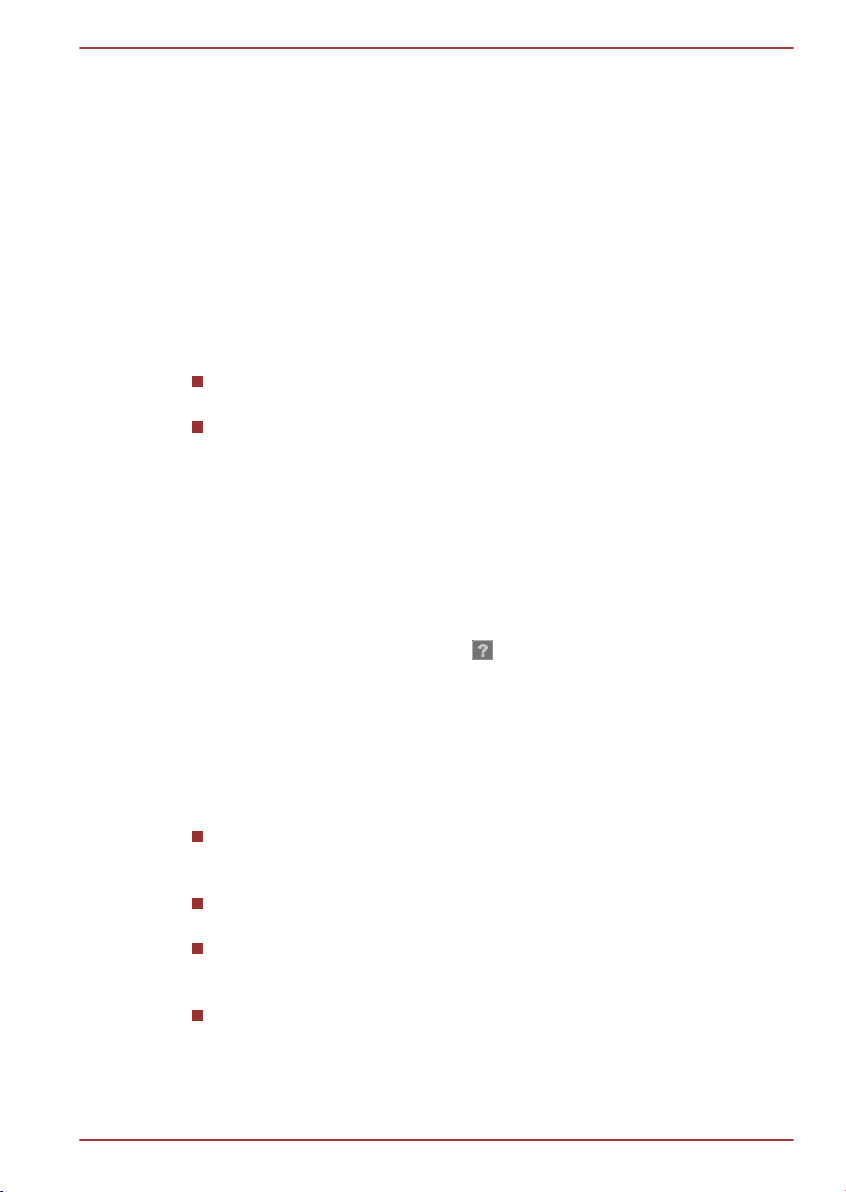
1. Umetnite DVD video disk u pogonsku jedinicu optičkog diska uz
pokrenuti operativni sistem Windows® 7.
Kada je DVD-Video disk postavljen u DVD pogonsku jedinicu (za
modele sa DVD pogonskom jedinicom), ako se pojavi ekran za izbor
aplikacije, izaberite Play DVD movie (Reprodukuj DVD film)
(pomoću TOSHIBA VIDEO PLAYER) da biste aktivirali TOSHIBA
VIDEO PLAYER ili
2. Izaberite Start (Početak) -> All Programs (Svi programi) ->
TOSHIBA VIDEO PLAYER -> TOSHIBA VIDEO PLAYER da biste
aktivirali TOSHIBA VIDEO PLAYER.
Korišćenje TOSHIBA VIDEO PLAYER
Napomene u vezi korišćenja TOSHIBA VIDEO PLAYER.
Prikaz na ekranu i raspoložive funkcije mogu se razlikovati pri
različitim DVD-Video zapisima i scenama.
Ukoliko otvorite meni u oblasti prikaza korišćenjem gornjeg menija ili
tastera menija kontrolnog prozora, moguće je da nećete moći da
koristite funkcije dodirne pločice ili menija miša.
Otvaranje TOSHIBA VIDEO PLAYER HELP
Funkcije i uputstva za TOSHIBA VIDEO PLAYER su takođe detaljno
objašnjena u “TOSHIBA VIDEO PLAYER HELP” (Pomoć za Toshiba video
player). Koristite sledeći postupak za otvaranje aplikacije "Pomoći" za
“TOSHIBA VIDEO PLAYER 3D".
Kliknite na taster "Help" (Pomoć) (
) u oblasti prikazivanja.
Qosmio F750
Korišćenje WinDVD BD za TOSHIBA
Molimo imajte u vidu sledeća ograničenja pri korišćenju WinDVD BD za
TOSHIBA:
Napomene o korišćenju
Program WinDVD BD for TOSHIBA se koristi samo za reprodukovanje
Blu-ray Disc™ diskova. DVD reprodukcija nije podržana. Za
reprodukciju DVD diskova koristite TOSHIBA VIDEO PLAYER.
Reprodukcija sadržaja pri visokoj brzini prenosa može prouzrokovati
preskakanje kadrova, zvuka ili smanjenje performansi računara.
Pre reprodukcije sa Blu-ray diska zatvorite sve druge aplikacije™.
Tokom reprodukcije Blu-ray Disc™ diskova ne otvarajte druge
aplikacije i ne obavljajte nikakve druge operacije.
Ne prelazite na režim mirovanja ili "uspavanosti" tokom rada programa
WinDVD BD za TOSHIBA.
Korisnički priručnik 3-19
Page 70
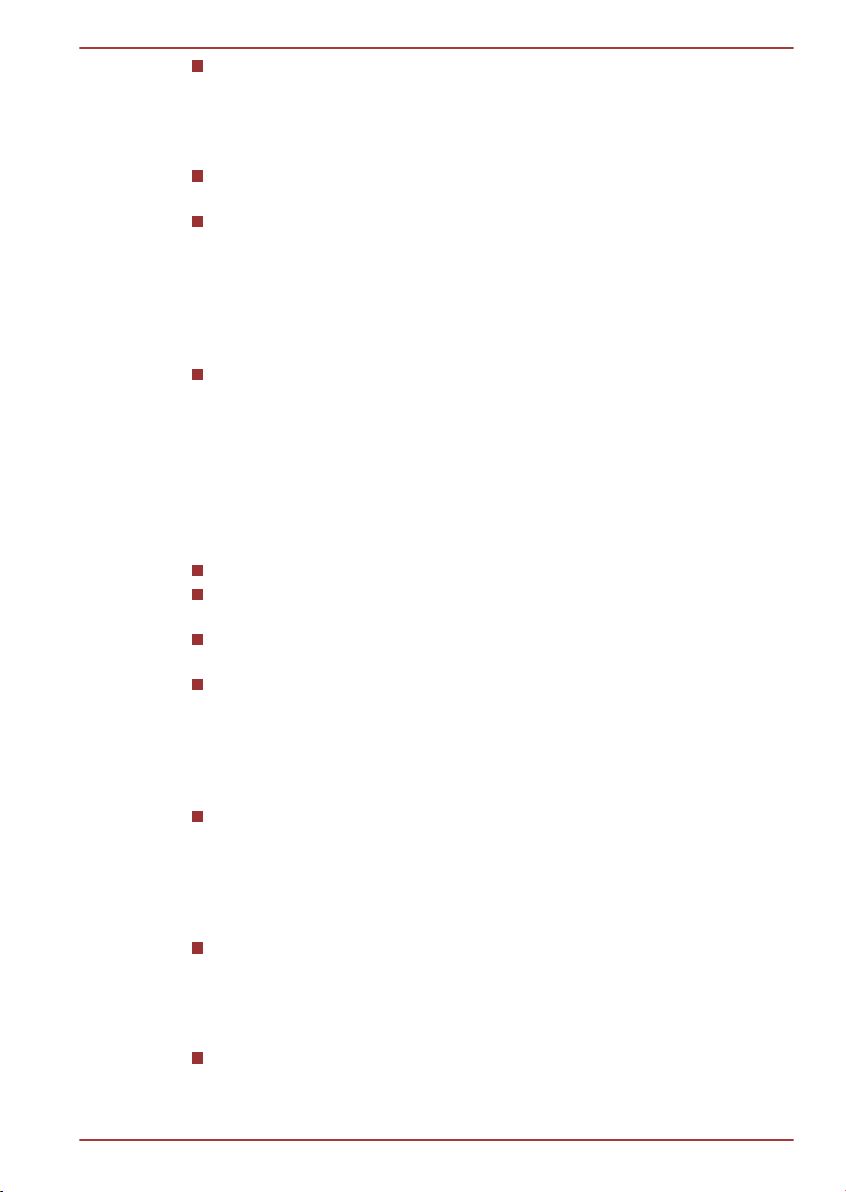
Qosmio F750
Kako reprodukcija Blu-ray Disc™ diskova funkcioniše u skladu sa
programima ugrađenim u sadržaj, radne metode, radni ekrani, zvučni
efekti, ikonice i druge funkcije mogu se razlikovati od diska do diska.
Za više informacija o ovim stavkama pogledajte uputstva uključena u
sadržaj ili se obratite direktno proizvođačima sadržaja.
Postarajte se da priključite adapter naizmenične struje na računar
prilikom reprodukcije Blu-ray diskova™.
“WinDVD BD za TOSHIBA” podržava AACS (Advanced Accesss
Control System) tehnologiju zaštite od kopiranja. Za uživanje u Blu-ray
disku bez prekida neophodna je obnova AACS ključa integrisanog u
ovaj uređaj™. Za obnovu je potrebna Internet veza. Obnova AACS
ključa je obezbeđena besplatno tokom 5 godina od kupovine ovog
proizvoda, međutim obnova nakon 5 godina podleže uslovima koje je
naveo pružalac softvera, Corel Corporation.
Nemojte reprodukovati Blu-ray Disc™ disk tokom snimanja
televizijskog programa pomoću “Windows Media Center” “My TV” ili
drugih aplikacija. Ukoliko to učinite može doći do grešaka u
reprodukciji Blu-ray Disc™ diska ili snimanju televizijskog programa.
Pored toga, ukoliko unapred programirano snimanje započne tokom
reprodukcije Blu-ray Disc™ Video medija, može doći do grešaka u
reprodukciji Blu-ray Disc™ Video medija ili snimanju televizijskog
programa. Molimo gledajte Blu-ray Disc™ video disk u vreme kada
nema unapred programiranog snimanja.
Tokom reprodukcije BD-J titla, prečice na tastaturi ne reaguju.
Funkcija nastavka reprodukcije ne može da se koristi na nekim
diskovima u programu WinDVD BD for TOSHIBA.
Interaktivna funkcija na Blu-ray Disc™ disku možda neće raditi u
zavisnosti od sadržaja ili situacije na mreži.
Blu-ray Disc™ jedinice i njihovi odgovarajući mediji se proizvode u
skladu sa specifikacijama za tri regiona. Regionalni kodovi mogu biti
podešeni u okviru kartice WinDVD BD ([Region] u dijalogu [Setup]
(Podešavanje)). Kada kupite Blu-ray Disc™ video disk, proverite da li
on odgovara vašoj jedinici, jer se u suprotnom neće pravilno
reprodukovati.
Za reprodukciju video zapisa na spoljnom ekranu ili TV aparatu
pomoću programa "WinDVD BD for TOSHIBA", koristite izlazne
uređaje kao što su spoljni ekrani ili TV aparati koji imaju HDMI
priključak koji podržava HDCP standard. Video snimak ne može da se
prikaže na spoljnom displeju ili TV-u koji je priključen na RGB
priključak.
Blu-ray Disc™ disk sa filmom je moguće reprodukovati samo na
spoljnom LCD ekranu ili spoljnim uređima koji su povezani na HDMI
izlaz. U režimu kloniranja (Dual View), WinDVD se reprodukuje na
ekranu koji je podešen kao primarni ekran, a na drugim ekranima je
crno.
Na ovom proizvodu ne mogu da se aktiviraju HD DVD diskovi. Blu-ray
Disc™ diskovi sa sadržajem visoke definicije potrebni su za gledanje u
visokoj definiciji.
Korisnički priručnik 3-20
Page 71

Qosmio F750
Pokretanje WinDVD BD za TOSHIBA
Koristite sledeći postupak za pokretanje programa WinDVD BD for
TOSHIBA.
Kada se Blu-ray Disc™ disk stavi u Blu-ray™ jedinicu, program
WinDVD BD for TOSHIBA se automatski pokrene ili
Izaberite Start (Početak) -> All Programs (Svi programi) -> Corel ->
Corel WinDVD BD da biste pokrenuli WinDVD BD for TOSHIBA.
Korišćenje WinDVD BD za TOSHIBA
Napomena o korišćenju programa WinDVD BD for TOSHIBA.
Prikaz na ekranu i raspoložive funkcije mogu se razlikovati među
različitim Blu-ray™ video zapisima i scenama.
Ukoliko otvorite meni u oblasti prikaza korišćenjem gornjeg menija ili
tastera menija kontrolnog prozora, moguće je da nećete moći da
koristite funkcije dodirne pločice ili menija miša.
Otvorite HELP (Pomoć) za WinDVD BD for TOSHIBA
Funkcije aplikacije WinDVD BD for TOSHIBA i uputstva za njeno
korišćenje takođe su detaljno opisani i u okviru “WinDVD Help” (Pomoć).
Koristite sledeći postupak za otvaranje aplikacije “WinDVD Help” (Pomoć).
Kliknite na dugme Corel Guide ( ) u oblasti prikazivanja.
3D funkcija
Kod nekih modela postoji 3D funkcija bez naočara na internom LCD
ekranu. 3D video zapise možete da gledate i na spoljnom 3D uređaju
povezano preko izlaznog priključka HDMI.
Važne sigurnosne informacije za 3D funkciju
Molimo da ne gledate ili da prekinete sa gledanjem ako se osećate
loše ili osećate nelagodnost pre ili tokom gledanja 3D video snimaka.
Molimo da ne gledate ili da prekinete sa gledanjem ako osetite
grčenje, reakcije fotoosetljivosti ili bol u srcu.
Zbog mogućnosti uticaja na vid, gledaoci 3D video snimaka treba da
imaju 6 godina ili stariji. Deca i tinejdžeri mogu da budu osetljiviji na
zdravstvene probleme u vezi sa gledanjem u 3D i treba ih pažljivo
nadzirati kako ne bi duže gledali bez odmora.
Izbegavajte upotrebu 3D funkcije kada ste pod uticajem alkohola.
Pažljivo pročitajte korisnički priručnik koji se dostavlja sa računarom
pre nego što počnete da koristite funkciju 3D reprodukcije.
Utisak 3D efekta zavisi od osobe.
Korisnički priručnik 3-21
Page 72

TOSHIBA plejer za Blu-ray Disc
Molimo imajte u vidu sledeća ograničenja pri korišćenju TOSHIBA plejera
za Blu-ray Disc.
Napomene o korišćenju
Ovaj softver može da se koristi samo na Windows 7.
Reprodukcija sadržaja pri visokoj brzini prenosa može prouzrokovati
preskakanje kadrova, zvuka ili smanjenje performansi računara.
Pre reprodukcije sa Blu-ray diska zatvorite sve druge aplikacije™.
Tokom reprodukcije Blu-ray Disc™ diskova ne otvarajte druge
aplikacije i ne obavljajte nikakve druge operacije.
Ne prelazite na režim mirovanja ili "uspavanosti" tokom rada programa
plejera za TOSHIBA Blu-ray Disc.
Kako reprodukcija Blu-ray Disc™ diskova funkcioniše u skladu sa
programima ugrađenim u sadržaj, radne metode, radni ekrani, zvučni
efekti, ikonice i druge funkcije mogu se razlikovati od diska do diska.
Za više informacija o ovim stavkama pogledajte uputstva uključena u
sadržaj ili se obratite direktno proizvođačima sadržaja.
Postarajte se da priključite adapter naizmenične struje na računar
prilikom reprodukcije Blu-ray diskova™.
TOSHIBA plejer za Blu-ray Disc podržava AACS (Advanced Accesss
Control System) tehnologiju zaštite od kopiranja. Za uživanje u Blu-ray
Disc™ bez prekida neophodna je obnova AACS ključa integrisanog u
ovaj uređaj™. Za obnovu je potrebna Internet veza.
Obnova AACS ključa je obezbeđena besplatno tokom 5 godina od
kupovine ovog proizvoda, međutim obnova nakon 5 godina podleže
uslovima koje je naveo pružalac softvera, TOSHIBA Corporation.
Nemojte reprodukovati Blu-ray Disc™ disk tokom snimanja
televizijskog programa pomoću “Windows Media Center” “My TV” ili
drugih aplikacija. Ukoliko to učinite može doći do grešaka u
reprodukciji Blu-ray Disc™ diska ili snimanju televizijskog programa.
Pored toga, ukoliko unapred programirano snimanje započne tokom
reprodukcije Blu-ray Disc™ Video medija, može doći do grešaka u
reprodukciji Blu-ray Disc™ Video medija ili snimanju televizijskog
programa. Molimo gledajte Blu-ray Disc™ video disk u vreme kada
nema unapred programiranog snimanja.
Tokom reprodukcije BD-J titla, prečice na tastaturi ne reaguju.
Funkcija nastavka reprodukcije ne može da se koristi na nekim
diskovima u programu plejera za TOSHIBA Blu-ray Disc.
Interaktivna funkcija na Blu-ray Disc™ disku možda neće raditi u
zavisnosti od sadržaja ili situacije na mreži.
Qosmio F750
Korisnički priručnik 3-22
Page 73

Qosmio F750
Blu-ray Disc™ jedinice i njihovi odgovarajući mediji se proizvode u
skladu sa specifikacijama za tri regiona. Regionalni kodovi mogu se
podesiti sa plejera za TOSHIBA Blu-ray Disc. (Kliknite na dugme
Setting (Podešavanje) u oblasti prikazivanja. I kliknite na meni
Region (Region)). Kada kupite Blu-ray Disc™ video disk, proverite da
li on odgovara vašoj jedinici, jer se u suprotnom neće pravilno
reprodukovati.
Za reprodukciju video zapisa na spoljnom ekranu ili TV aparatu
pomoću programa "TOSHIBA plejer za Blu-ray Disc", koristite izlazne
uređaje kao što su spoljni ekrani ili TV aparati koji imaju HDMI
priključak koji podržava HDCP standard. Video snimak ne može da se
prikaže na spoljnom displeju ili TV-u koji je priključen na RGB
priključak.
Blu-ray Disc™ disk sa filmom je moguće reprodukovati samo na
spoljnom LCD ekranu ili spoljnim uređima koji su povezani na HDMI
izlaz. U režimu kloniranja (Dual View), TOSHIBA plejer za Blu-ray Disc
se reprodukuje na ekranu koji je podešen kao primarni ekran, a na
drugim ekranima je crno.
Na ovom proizvodu ne mogu da se aktiviraju HD DVD diskovi. Blu-ray
Disc™ diskovi sa sadržajem visoke definicije potrebni su za gledanje u
visokoj definiciji.
Beleške u vezi 3D reprodukcije za TOSHIBA plejer za Blu-ray
Disc.
Funkcijom 3D reprodukcije može da reprodukuje 3D video sadržaj, i vaš
2D kućni sadržaj i drugi 2D sadržaj koji ste vi kreirali (DVD ili video
datoteku) u 3D pomoću konvertovanje 2D u 3D u realnom vremenu.
Funkcija 3D reprodukcije NE MOŽE da se koristi za reprodukciju 2D
video sadržaja Blu-ray Disc ili AVCHD u 3D pomoću konvertovanja 2D
u 3D u realnom vremenu.
Funkcija plejera reprodukcije 3D je predviđena samo za kućnu
upotrebu. Imajte u vidu određeni zakoni o autorskim pravima mogu da
zabrane javno prikazivanje kada nudite prikazivanje 3D video sadržaja
druge strane neindetifikovanim osobama ili masovnoj publici.
Funkcija konverzije 2D u 3D koristi TOSHIBA originalni algoritam za
primenu 3D efekta preko HDMI izlaza. Međutim, imajte u vidu da ova
funkcija ne daje isti video sadržaj kao video zapis koji je originalno
snimljen u 3D formatu, i ne kreira novi video u 3D formatu već samo
reprodukuje 2D video zapise u režimu koji podseća na 3D.
Slika koja se dobija funkcijom konvertovanja 2D u 3D nije ista kao
slika koja se dobija za reprodukciju 3D. Funkcija konverzije 2D u 3D
jednostavno koristi TOSHIBA originalni algoritam za primenu pseudo
3D efekta na 2D sadržaj.
Korisnički priručnik 3-23
Page 74

Qosmio F750
Plejer je po podrazumevanom podešavanju podešen na 2D format.
Ako pritisnete na taster za funkciju konverzije iz 2D u 3D, vi se
odlučujete za aktiviranje funkcije konverzije 2D u 3D i samim tim
gledate 2D sadržaj u 3D. Plejer neće automatski aktivirati funkciju
konverzije 2D u 3D. Pogledajte upozorenja u ovom odeljku u vezi
mogućih ograničenja povezanih sa zaštitom autorskih prava i potvrdite
da imate potrebno ovlašćenje.
Plejer je predviđen za reprodukciju DVD-Video, DVD-VR i video
datoteka i za gledanje 2D kućnog video sadržaja i drugog 2D sadržaja
koji ste kreirali u 3D. Reprodukcija bilo kog video sadržaja u 3D
formatu koji nije kreirao korisnik može da zahteva direktno ili
indirektno odobrenje trećih strana, u slučajevima kada je sadržaj
zaštićen autorskim pravom, osim ako drugačije nije dozvoljeno
primenjivim zakonom. Zaštita prava intelektualnog vlasništva je od
suštinskog značaja za kompaniju TOSHIBA. Iz tog razloga, TOSHIBA
ističe da plejer ne treba da se koristi na način na koji bi se kršila takva
prava. Vi ste odgovorni da osigurate da ne kršite bile koje primenjive
zakone o intelektualnom vlasništvu kada se odlučite za korišćenje
plejera, i posebno, kada odlučite da aktivirate funkciju plejera
konvertovanja 2D u 3D.
Neke funkcije ne mogu da se koriste tokom reprodukcije u 3D formatu.
U tim slučajevima, svi tasteri koji su korišćeni za te funkcije mogu biti
onemogućeni.
U zavisnosti od okruženja sistema, plejer može automatski da se
prebaci u 2D ako uradite bilo koju od sledećih operacija tokom 3D
reprodukcije. Osim toga, možete da postoji određeno vremensko
kašnjenje kada dođe do prebacivanja.
- Otvaranje prozora ili iskačućih prozora kao što su [Right-Click Menu]
(Meni desnog klika), [Settings Window] (Prozor sa podešavanjima),
[File Select] (Izbor datoteke) ili [Error Message] (Poruka o grešci).
- Korišćenje Windows funkcija.
- Korišćenje bilo kojih drugih aplikacija.
Molimo postarajte se da koristite adapter naizmenične struje prilikom
reprodukcije u 3D formatu.
U zavisnosti od okruženja sistema, 3D reprodukcija može da se koristi
samo kada je "Prozor za prikazivanje video zapisa" na celom ekranu.
3D reprodukcija možda neće funkcionisati kada se prikazuje na
prozoru.
Da bi 3D reprodukcija funkcionisala na spoljnom ekranu/TV-u,
potreban vam je ekran/TV na kome je omogućen 3D prikaz koji ima
odgovarajući HDMI priključak za HDCP.
3D video sadržaj može da prikaže samo na internom ekranu koji je
povezan pomoću HDMI 1.4.
3D podešavanja mogu da se promene na ekranu "Settings"
(Podešavanja), ali se posebno preporučuju podrazumevana
podešavanja. Ako se promene podešavanja može da dođe do
pojačanja 3D stereoskopskog efekta, koji zauzvat izaziva zamor očiju.
Korisnički priručnik 3-24
Page 75

Qosmio F750
Utisak 3D efekta zavisi od osobe. Nemojte gledati ili prekinite sa
gledanjem i proverite podešavanja vaše opreme, ako vidite dvostruke
video slike ili ne možete da osetite 3D stereoskopski efekat kada
gledate 3D video slike. Ipak, ako ne možete da vidite pravilno, nemojte
gledati ili prekinite sa gledanjem.
Molimo da ne gledate ili da prekinete sa gledanjem ako se osećate
loše ili osećate nelagodnost pre ili tokom gledanja 3D video snimaka.
Kada gledate 3D video slike sedite direktno ispred ekrana. A između
pravite redovne pauze.
Zbog mogućnosti uticaja na vid, gledaoci 3D video snimaka treba da
imaju 6 godina ili stariji.
Obratite pažnju da li odgovara ili da li ima potrebe da se ograniči
vreme gledanja pre nego što pustite vaše dete da gleda 3D saržaj.
Ovaj softver ne podržava roditeljsko zaključavanje za gledanje 3D
video zapisa. Koristite funkcije prijavljivanje-lozinka Windows sistema
ako se brinete o efektu 3D reprodukcije na funkciju vida vašeg deteta.
Ovaj softver može da reprodukuje MPEG2, MP4 i WTV datoteke. Vaš
sopstveni 2D video sadržaj snimljen pomoću kućnog video
kamkordera i drugog sadržaja koji ste kreirali može da se reprodukuje
ili u 2D ili 3D pomoću konvertovanja 2D u 3D u realnom vremenu. Što
se tiče reprodukcije 3D video sadržaja, podržani su samo video
formati jedan-pored-drugog i mešoviti 3D sadržaj.
Nije moguća reprodukcija svih datoteka.
Pokretanje TOSHIBA plejera za Blu-ray™ Disc
Koristite sledeći postupak za pokretanje aplikacije TOSHIBA plejera za Bluray Disc.
Kada se Blu-ray Disc™ disk stavi u Blu-ray™ pogonsku jedinicu,
program TOSHIBA plejer za Blu-ray Disc se automatski pokreće ili
Izaberite Start (Početak) -> All Programs (Svi programi) ->
TOSHIBA -> TOSHIBA Blu-ray Disc Player (TOSHIBA plejer za
Blu-ray Disc).
Rukovanje TOSHIBA plejerom za Blu-ray™ Disc
Beleške o upotrebi TOSHIBA plejera za Blu-ray™ Disc.
Prikaz na ekranu i raspoložive funkcije mogu se razlikovati među
različitim Blu-ray™ video zapisima i scenama.
Ukoliko otvorite meni u oblasti prikaza korišćenjem gornjeg menija ili
tastera menija kontrolnog prozora, moguće je da nećete moći da
koristite funkcije dodirne pločice ili menija miša.
Otvaranje priručnika za TOSHIBA plejer za Blu-ray Disc
Funkcije i uputstva TOSHIBA plejera za Blu-ray Disc su detaljno
objašnjena u priručniku za TOSHIBA plejer za Blu-ray Disc.
Korisnički priručnik 3-25
Page 76

Qosmio F750
Koristite sledeći postupak za otvaranje aplikacije TOSHIBA plejera za Bluray Disc.
Pritisnite taster F1 kada se aktivira TOSHIBA plejer za Blu-ray Disc i
kliknite na dugme Help (Pomoć).
Funkcija 3D bez naočara na internom LCD ekranu
Funkcija 3D bez naočara na internom LCD ekranu postoji samo kod nekih
modela.
Funkcija 3D bez naočara koristi veb kameru za snimanje položaja u
realnom vremenu preko opcije praćenja lica.
3D slika koja treba da se prikaže automatski se podešava prepoznavanjem
vašeg lica i očiju pomoću veb kamere.
Uglavnom nije potrebno podešavati Face Tracking (Praćenje lica) zato što
ova opcija funkcioniše automatski.
Funkcija 3D reprodukcije bez naočara ne može da se koristi za dve ili više
osoba u isto vreme.
Kada koristite funkciju 3D bez naočara nemojte pokrivati nos kao na primer
nošenjem maske.
Pre gledanja 3D video zapisa proverite da li je uklonjen poklopac sa panela
veb kamere.
Nemojte pokrivati veb kameru kada gledate 3D video zapise.
Nemojte zatamnjivati svetla u sobi kada koristite funkciju 3D bez naočara.
Funkcija 3D bez naočara neće funkcionisati kada se pomerate preko
opsega praćenja lica.
Ograničenja opsega gledanja
U nastavku je opisana udaljenost pri sednju, kao i ugao gledanja za
funkciju 3D bez naočara.
Udaljenost 0,6 m (preporučeno) od centra LCD-a.
Ugao posmatranja Okomito na LCD.
Korisnički priručnik 3-26
Page 77

0.6 m
Qosmio F750
Slika 3-8 Opseg gledanja
Korišćenje uslužnog programa X-Tune
Uslužni program X-tune pruža lak način za poboljšanje 3D stereo efekata.
Preporučuje se da koristite ovaj uslužni program da biste optimizovali 3D
stereo efekte kada funkciju 3D bez naočara koristite po prvi put ili kada
niste zadovoljni 3D efektima.
Pokretanje uslužnog programa X-Tune
Koristite sledeći postupak za pokretanje uslužnog programa X-Tune.
Da biste pokrenuli uslužni program X-Tune kliknite na Start (Početak) ->
All Programs (Svi programi) -> Superd Software -> X-Tune -> X-Tune.
Rukovanje uslužnog programa X-Tune
Da biste rukovali uslužnim programom X-Tune, sledite korake opisane u
nastavku.
1. Izaberite jezik i režim optimizacije, a zatim kliknite na OK (U redu).
Postoje tri režima optimizacije: Primary (Osnovni), Advanced
(Napredni) i Professional (Profesionalni). Možete izabrati jedan na
osnovu vašeg iskustva.
2. Ako sedite na 60 cm od računara, kliknite na Start (Početak) za
nastavak.
3. Za svaki korak sledite uputstva na ekranu.
4. Koristite taster sa strelicom nalevo ili nadesno na tastaturi da biste
podesili efekat. Kada ste zadovoljni efektom, kliknite na Enter i zatim
će se na ekranu pojaviti prozor sa informacijama.
Pritisnite taster ESC na tastaturi da biste otkazali proceduru
optimizacije.
5. Kliknite na Finish (Završetak) da biste zatvorili uslužni program XTune.
Korisnički priručnik 3-27
Page 78

3D reprodukcija na spoljnom 3D uređaju
Funkcija 3D reprodukcije na spoljnom 3D uređaju postoji samo kod nekih
modela.
Efekat 3D prikazivanja može se pokazati na spoljnom 3D uređaju koji je
priključen preko izlaznog HDMI otvora. Da bi 3D reprodukcija funkcionisala
na spoljnom ekranu/TV-u, potreban vam je ekran/TV na kome je omogućen
3D prikaz koji ima odgovarajući HDMI priključak za HDCP.
HDMI 1.4 3D Video
Kada je televizor povezan na HDMI priključak a televizor podržava funkciju
3D, funkcija NVIDIA HDMI 1.4 3D Video može se omogućiti pomoću
procedure navedene u nastavku.
Pre podešavanja funkcije HDMI 1.4 3D Video, proverite da li je završeno
podešavanje Interneta kako biste primali obaveštenja preko Interneta.
S obzirom da još uvek nije proveren rad svih priključaka 3D televizije, može
se desiti da HDMI 1.4 3D Video možda neće raditi na svim 3D televizijama.
Sledite korake detaljno opisane u nastavku da biste podesili HDMI 1.4 3D
Video i nemojte ništa drugo raditi dok je aktivno podešavanje 3D Vision
Setup.
1. Povežite televizor koji podržava 3D.
2. Pritisnite FN+F5 da biste uređaj za prikazivanje podesili na “HDMI
device only” (Samo HDMI uređaj).
3. Kliknite na Start (Početak) -> All Programs (Svi programi) ->
NVIDIA Corporation -> 3D Vision -> Enable 3D Vision (Omogući
3D Vision).
4. Pojaviće se "Setup HDMI 1.4 3D Video" (Kada se prikaže ekran "Set
up NVIDIA 3D Vision", funkcija HDMI 1.4 3D Video nije podržana na
vašem televizoru. Kliknite na "Exit" (Izađi) i završite podešavanje).
5. Kliknite na taster Next (Dalje).
6. Pojaviće se ekran “Turn on your glasses" (Uključite naočare). Uključite
vaše naočare i kliknite na dugme Next (Dalje).
7. Kada se pojavi ekran "Test your hardware setup" (Proverite
podešavanje vašeg hardvera), stavite vaše naočare, naizmenično
zatvarajte oči i izaberite sliku koju gledate.
8. Kliknite na dugme Next (Dalje) (kada se pojavi ekran "Hardware test
failed" (Provera hardvera nije uspela), vaš televizor ne podržava
funkciju HDMI 1.4 3D Video. Kliknite na “Exit” (Izađi) i završite
podešavanje).
9. Kada se pojavi ekran "Verify your ability to view stereoscopic 3D
Content" (Proverite vašu mogućnost gledanja stereoskopskog 3D
sadržaja), stavite naočare i izaberite sliku koju gledate.
10. Kliknite na Health and Safety Information (Zdravstvene i
bezbednosne informacije), i Internet Explorer će se aktivirati i
prikazaće se “Health and Safety Information". Pažljivo pročitajte.
Qosmio F750
Korisnički priručnik 3-28
Page 79

Qosmio F750
11. Kada pročitate informacije na traci zadataka izaberite "GeForce 3D
Vision Setup Wizard" (Čarobnjak za podešavanje GeForce 3D Vision).
12. Označite okvir za potvrdu "I have read and understand the ‘Health and
Safety Information’" (Pročitao sam i razumeo "Zdravstvene i
bezbednosne informacije").
13. Kliknite na taster Next (Dalje).
14. Kliknite na dugme Finish (Završetak).
Funkcija HDMI 1.4 3D Video je podržana samo sa dve rezolucije:
1920x1080 24 Hz i 1280x720 60 Hz.
Rezolucija može da se konfiguriše sledećom procedurom:
1. Kliknite na Start (Početak) -> Control Panel (Kontrolna tabla) ->
Hardware and Sound (Hardver i zvuk) -> NVIDIA Control Panel
(Kontrolna tabla).
2. Kliknite na Change resolution (Promeni rezoluciju) u okviru Select
a Task...(Izaberi zadatak).
3. Izaberite iz donjih rezolucija u okviru "Resolution" (Rezolucija):
HD 3D: 720p, 1280 x 720
4. Kliknite na dugme Apply (Primeni).
Sada ste spremni da gledate 3D video zapis na 3D televizoru.
Nemojte birati ovo podešavanje 3D rezolucije kada gledate 2D DVD/Blu-
ray™ video.
Beleške u vezi 3D reprodukcije za TOSHIBA VIDEO PLAYER
TOSHIBA VIDEO PLAYER ima funkciju 3D reprodukcije, koja može da
reprodukuje 3D video sadržaj, i 2D kućni video sadržaj (DVD ili video
datoteke) u 3D pomoću konverzije u realnom vremenu 2D u 3D.
Funkcija konverzije 2D u 3D koristi TOSHIBA originalni algoritam za
primenu 3D efekta preko HDMI izlaza. Međutim, imajte u vidu da ova
funkcija ne daje isti video sadržaj kao video zapis koji je originalno
snimljen u 3D formatu, i ne kreira novi video u 3D formatu već samo
reprodukuje 2D video zapise u režimu koji podseća na 3D.
Funkcija konverzije 2D u 3D predviđena je da vam omogući da uživate
u vašim 2D kućnim video zapisima, i drugom 2D video sadržaju, u 3D
formatu u skladu sa ličnim željama.
“TOSHIBA VIDEO PLAYER” je po podrazumevanom podešavanju
podešen na 2D format. Ako pritisnete na taster za funkciju konverzije
iz 2D u 3D, vi se odlučujete za aktiviranje funkcije konverzije 2D u 3D i
samim tim gledate 2D sadržaj u 3D. "TOSHIBA VIDEO PLAYER"
neće automatski aktivirati funkciju konverzije 2D u 3D. Pogledajte
upozorenja u ovom odeljku u vezi mogućih ograničenja povezanih sa
zaštitom autorskih prava i potvrdite da imate potrebno ovlašćenje.
Korisnički priručnik 3-29
Page 80
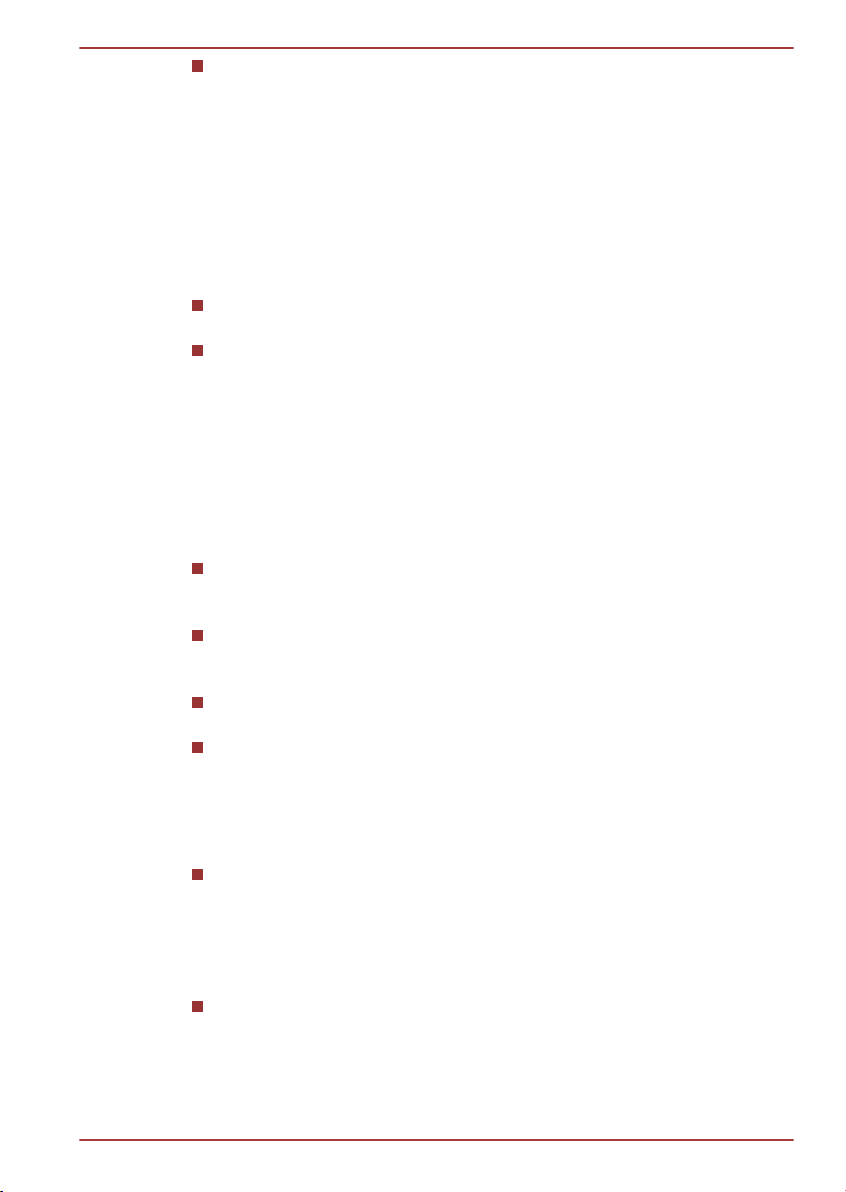
Qosmio F750
“TOSHIBA VIDEO PLAYER” je predviđen za reprodukciju DVD-Video,
DVD-VR i video datoteka i za gledanje 2D kućnog video sadržaja u
3D. Reprodukcija bilo kog video sadržaja u 3D formatu koji nije kreirao
korisnik može da zahteva odobrenje trećih strana, u slučajevima kada
je sadržaj zaštićen autorskim pravom. Zaštita prava intelektualnog
vlasništva je od suštinskog značaja za kompaniju TOSHIBA. Iz tog
razloga, TOSHIBA ističe da plejer ne treba da se koristi na način na
koji bi se kršila takva prava. Vi ste odgovorni da osigurate da ne kršite
bile koje primenjive zakone o intelektualnom vlasništvu kada se
odlučite za korišćenje plejera, i posebno, funkcije konverzije 2D u 3D
TOSHIBA VIDEO PLAYER”.
Neke funkcije nisu aktivne tokom 3D reprodukcije. U takvim
slučajevima, sva odgovarajuća dugmad biće onemogućena.
Može doći do vremenskog kašnjenja ako obavite bilo koji od
dolenavedenih postupaka kada je “Video Display Window” na celom
ekranu.
Aktiviranje prozora kao što su [Right-Click Menu] (Meni desnog klika),
[Settings Window] (Prozor za podešavanje), [Title/Chapter Search]
(Pretraživanje naslova/poglavlja), [File Select] (Izbor datoteke) ili [Error
Message] (Poruka o grešci).
Rad sa prozorima
Rad sa drugim aplikacijama
Reprodukcija u 3D formatu se odvija na celom ekranu. Kada
omogućite reprodukciju u 3D formatu, “Video Display Window” (Prozor
za prikaz video saržaja) automatski se povećava na ceo ekran.
Funkcije konvertovanja i 3D reprodukcije ne mogu da se koriste u isto
vreme. Prebacivanje na 3D reprodukciju tokom konvertovanja
dovešće do automatskog isključenja funkcije konvertovanja.
U zavisnosti od video sadržaja, reprodukcija u 3D možda neće biti
moguća.
Za reprodukciju 3D video sadržaja podržani su samo 3D video formati
"Side-by-Side" (Uporedni) i "Interleave" (Prepleten).
Napomene u vezi reprodukcije Blu-Ray 3D diskova™
Kod nekih modela ova funkcija je podržana.
Kod modela NVIDIA Graphics, Blu-ray 3D™ reprodukcija je aktivna
samo u režimu na celom ekranu. Kada reprodukujete Blu-ray 3D™
disk, WinDVD se automatski prebacuje na veličinu celog ekrana. Kada
WinDVD prebacite na režim prozora ili ga smanjite, reprodukcija će biti
zaustavljena. Ukoliko se pojavi bilo koja iskačuća poruka, WinDVD će
se vratiti u režim prozora.
WinDVD će koristiti sve dostupne resurse grafičkog hardvera za prikaz
3D video zapisa. Kod modela NVIDIA Graphics, postupci kao što su
Setup (Podešavanje), Help (Pomoć), neka funkcijska dugmad i
funkcije daljinskog upravljača biće privremeno onemogućene.
Korisnički priručnik 3-30
Page 81

Qosmio F750
"WinDVD BD for TOSHIBA" ne podržava funkciju konverzije 2D u 3D.
Koristite “TOSHIBA VIDEO PLAYER” za reprodukciju DVD diskova u
3D formatu ili video datoteka u 3D formatu.
Za reprodukciju Blu-ray 3D™ na eksternom displeju sa omogućenim
3D /TV, promenite režim prikaza samo u HDMI (samo Projector), i
upotrebite 3D naočare koje se isporučuju sa eksternim displejom sa
omogućenim 3D/TV
Kada se reprodukuje Blu-ray 3D™ na eksternom displeju koji ne
podržava 3D funkciju, uklonite izbor iz "Prefer to play in 3D mode"
(Preferira se reprodukcija u 3D režimu) u okviru svojstava za 3D
reprodukciju u "WinDVD BD for TOSHIBA".
Konfigurisanje 3D reprodukcije za Blu-ray 3D™
Kod nekih modela ova funkcija je podržana.
Pre reprodukicje Blu-ray 3D™ diskova, konfigurišite reprodukciju u 3D
formatu.
1. Izaberite Start (Početak) -> All Programs (Svi programi) -> Corel ->
Corel WinDVD BD da biste pokrenuli "WinDVD BD for TOSHIBA".
2. Kliknite na Tools (Alatke).
3. Izaberite 3D Playback (3D reprodukcija).
4. Označite Turn on 3D mode (Uključi 3D režim) da biste omogućili 3D
reprodukciju.
5. Navedite informacije o uređaju za prikazivanje.
Tip monitora:
Izaberite tačnu vrstu monitora iz padajućeg menija.
Za reprodukciju na spoljom ekranu/TV sa HDMI sa omogućenim 3D,
podesite "HDMI 1.4 Video Output" (HDMI 1.4 video izlaz).
Veličina ekrana monitora:
Pomerite klizač da biste podesili veličinu (u inčima) vašeg monitora.
Bežične komunikacije
Funkcija računara za bežičnu komunikaciju podržava neke uređaje za
bežičnu komunikaciju.
Samo neki modeli su opremljeni funkcijama Bežični LAN i Bluetooth.
Ne koristite funkcije Bežični LAN (Wi-Fi) ili Bluetooth u blizini
mikrotalasne rerne niti na područjima izloženim radio-smetnjama,
odnosno magnetnim poljima. Smetnje koje potiču od mikrotalasne
rerne ili drugog izvora mogu prekidati rad Wi-Fi ili Bluetooth funkcija.
Korisnički priručnik 3-31
Page 82

Isključite sve funkcije za bežičnu vezu kada se u blizini nalazi osoba
koja može imatisrčani implant-pejsmejker ili drugi medicinski električni
uređaj. Radiotalasi mogu uticati na rad pejsmejkera ili drugog
medicinskog uređaja, što može dovesti do ozbiljne povrede. Pratite
uputstva za vaš medicinski uređaj pri korišćenju bilo koje funkcije
bežične veze.
Uvek isključite funkciju bežične veze ukoliko se računar nalazi u blizini
automatskekontrolne opreme ili uređaja, kao što su automatska vrata
ili detektoripožara. Radio talasi mogu prouzrokovati kvar takve
opreme, što može dovesti do ozbiljne povrede.
Možda neće biti moguće da uspostavite mrežnu vezu sa određenom
mrežom korišćenjem funkcije "ad hoc" mreže. Ukoliko do toga dođe,
biće potrebno da se nova mreža (*) konfiguriše za sve računare
priključene na istu mrežu kako bi se veze sa mrežom ponovo
omogućile.
* Proverite da li koristite naziv nove mreže.
Bežični LAN
Bežični LAN je kompatibilan sa drugim LAN sistemima koji se zasnivaju na
radio tehnologiji Direct Sequence Spread Spectrum/Orthogonal Frequency
Division Multiplexing koja je usaglašena sa standardom za bežični LAN
IEEE802.11.
Izbor kanala frekvencije na 5 GHz za IEEE 802.11a ili/i IEEE802.11n
Izbor kanala frekvencije na 2,4 GHz za IEEE 802.11b/g ili/i
IEEE802.11n
Roming preko više kanala
Upravljanje napajanjem kartice
WEP (Wired Equivalent Privacy) šifrovanje podataka na osnovu 128-
bitnog algoritma za šifrovanje
WPA™ (Wi-Fi Protected Access™)
Brzina prenosa putem bežične LAN mreže i domet bežične LAN veze
mogu zavisiti od elektromagnetskih karakteristika okoline, prepreka,
dizajna i konfiguracije pristupne tačke, dizajna klijenta i softverskih/
hardverskih konfiguracija. Opisana brzina prenosa je teoretska maksimalna
brzina kao što je navedeno u određenom standardu - stvarna brzina
prenosa će biti niža od teoretske maksimalne brzine.
Qosmio F750
Postavka
1. Proverite da li je uključena funkcija bežične komunikacije.
2. Kliknite na Start (Početak) -> Control Panel (Kontrolna tabla) ->
Network and Internet (Mreža i internet) -> Network and Sharing
Center (Mreža i centar za deljenje).
Korisnički priručnik 3-32
Page 83
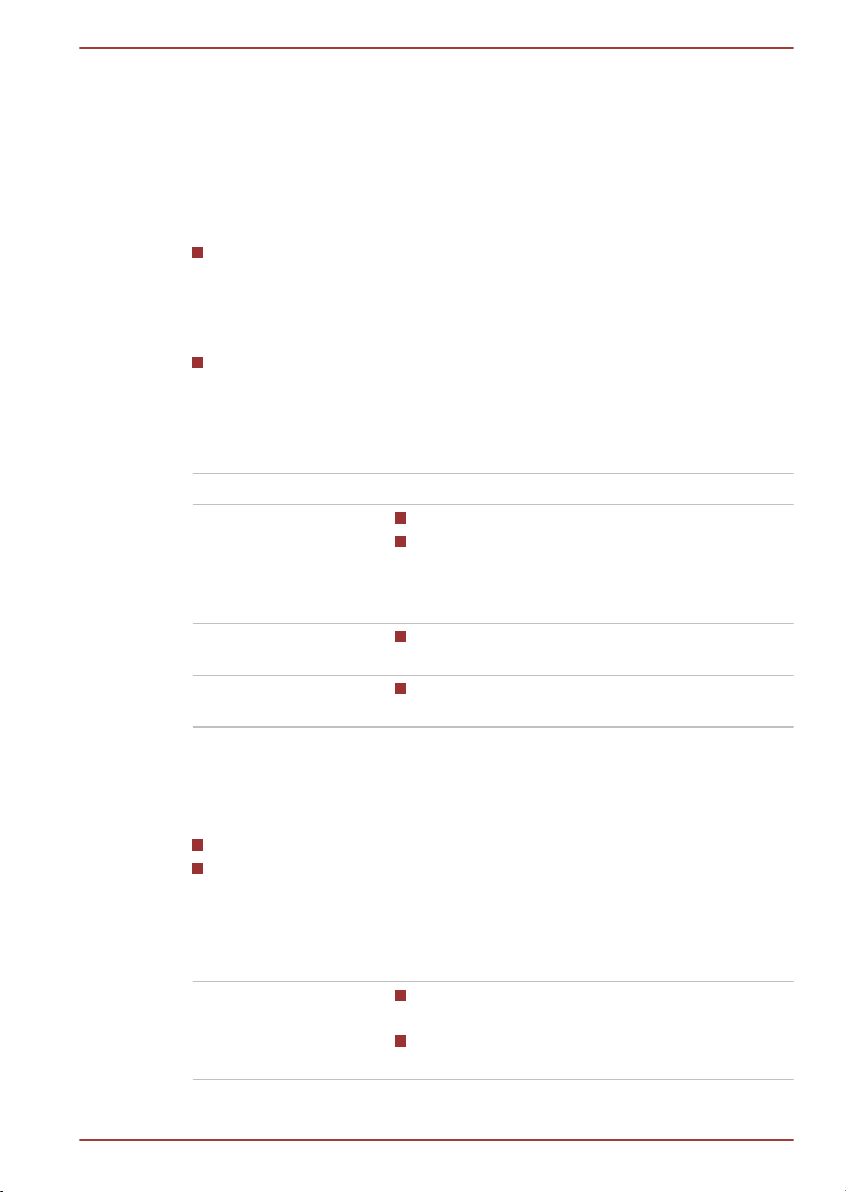
Qosmio F750
3. Kliknite Set up a new connection or network (Podesi novu vezu ili
mrežu).
4. Sledite uputstva u okviru čarobnjaka. Trebaće vam ime za bežičnu
mrežu sa podešavanjima bezbednosti. Pogledajte dokumentaciju koju
ste dobili uz ruter i pitajte administratora bežične mreže za
podešavanja.
Sigurnost
Kompanija TOSHIBA preporučuje da omogućite funkciju šifrovanja, u
suprotnom će računar biti otvoren da mu spoljne osobe nezakonito
pristupe pomoću bežične veze. Ako se ovo dogodi, uljez može
nezakonito da pristupi sistemu, da prisluškuje ili da izazove gubitak ili
uništenje sačuvanih podataka.
Kompanija TOSHIBA nije odgovorna za gubitak podataka usled
prisluškivanja ili nezakonitog pristupa preko bežične LAN veze, kao ni
za štetu koja nastane zbog toga.
Karakteristike kartice
Faktor oblika PCI Express Mini Card
Kompatibilnost IEEE 802.11 Standard za bežični LAN
Wi-Fi (Wireless Fidelity) je sertifikovala
kompanija Wi-Fi Alliance. Logotip Wi-Fi
CERTIFIED je sertifikaciona oznaka
kompanije Wi-Fi Alliance.
Mrežni operativni sis-
Microsoft Windows umrežavanje
tem
Protokol pristupa
medijumu
CSMA/CA (Collision Avoidance) sa
odobrenjem (Acknowledgment (ACK))
Radio karakteristike
Radio karakteristike modula za bežičnu LAN vezu mogu se razlikovati u
skladu sa:
Zemlja/region gde je proizvod kupljen
Vrsta proizvoda
Bežična komunikacija uglavnom podleže lokalnim radio propisima. Iako su
proizvodi mrežnog umrežavanja Bežični LAN predviđeni za rad u opsegu
2,4 GHz i 5 GHz bez dozvole, lokalni radio propisi mogu da nametnu veliki
broj ograničenja za upotrebu opreme za bežičnu komunikaciju.
Radiofrekvencija Opseg 5 GHz (5150-5850 MHz) (revizija a i
n)
Opseg 2,4 GHz (2400-2483,5 MHz) (revizija
b/g i n)
Korisnički priručnik 3-33
Page 84

Opseg bežičnog signala se odnosi na brzinu prenosa bežične
komunikacije. Komunikacije pri nižem opsegu prenosa mogu da prelaze
veća rastojanja.
Opseg vaših bežičnih uređaja može da bude ometen ako se antene
postave u blizini metalnih površina i čvrstih materijala velike gustine.
Opseg ometaju i "prepreke" na putanji signala radija koje mogu da
apsorbuju ili reflektuju radio signal.
Bluetooth bežična tehnologija
Neki računari u ovoj seriji imaju funkciju Bluetooth bežične komunikacije
zahvaljujući kojoj nema potrebe za kablovima između električnih uređaja
kao što su računari, štampači i mobilni telefon Kada je funkcija omogućena,
Bluetooth obezbeđuje bežično lično mrežno okruženje koje je bezbedno i
pouzdano, a takođe je i brzo i lako.
Nije moguće istovremeno koristiti Bluetooth funkcije ugrađene u računar i
spoljni Bluetooth adapter. Kao dodatne informacije, Bluetooth bežična
tehnologija ima sledeće funkcije:
Rad u celom svetu
Bluetooth radio predajnik i prijemnik radi na frekvenciji od 2,4 GHz, koja se
koristi bez licence i kompatibilna je sa radio sistemima u većini zemalja na
svetu.
Radio veze
Qosmio F750
Možete jednostavno uspostaviti veze između dva ili više uređaja, pri čemu
se ove veze održavaju čak i ako uređaji nisu u polju vidljivosti u odnosu
jedan na drugi.
Sigurnost
Dva napredna bezbednosna mehanizma obezbeđuju visok nivo
bezbednosti:
Provera identiteta sprečava pristup kritičnim podacima i čini da
falsifikovanje porekla poruke bude nemoguće.
Šifrovanje sprečava prisluškivanje i održava privatnost veze.
Bluetooth Stack for Windows by TOSHIBA
Obratite pažnju na to da je ovaj softver posebno napravljen za sledeće
operativne sisteme:
Windows 7
Informacije u vezi sa korišćenjem ovog softvera na ovim operativnim
sistemima navedene su u nastavku, a dodatne informacije se nalaze u
datotekama elektronske pomoći koje se isporučuju sa softverom.
Korisnički priručnik 3-34
Page 85

LAN
Qosmio F750
Bluetooth Stack se bazira na specifikacijama verzije Bluetooth
1.1/1.2/2.0+EDR/2.1+EDR/3.0/3.0+HS, zavisno od modela koji ste kupili.
Međutim, kompanija TOSHIBA ne može da potvrdi kompatibilnost između
računarskih proizvoda i/ili drugih elektronskih uređaje koji koriste Bluetooth
vezu, osim za TOSHIBA prenosne računare.
Napomene o izdanju u vezi sa program Bluetooth Stack for
Windows by TOSHIBA
1. Za softver aplikacije:obratite pažnju na to da postoje neke faks
aplikacije koje nije moguće koristiti sa ovim programom Bluetooth
Stack.
2. Višekorisnička upotreba: Upotreba Bluetooth nije podržana u
višekorisničkom okruženju. To znači da, kada koristite Bluetooth vezu,
ostali korisnici koji su prijavljeni na isti računar neće moći da koriste
ovu funkciju.
Podrška za proizvod:
Najnovije informacije uvezi sa podrškom za operativne sisteme, podrškom
za jezike ili dostupnim nadogradnjama možete pronaći na našem veb-sajtu
http://www.toshiba-europe.com/computers/tnt/bluetooth.htm u Evropi ili
www.pcsupport.toshiba.com u Sjedinjenim Državama.
Računar ima ugrađenu podršku za Ethernet LAN (10 megabita u sekundi,
10BASE-T), Fast Ethernet LAN (100 megabita u sekundi, 100BASE-TX) ili
Gigabit Ethernet LAN (1000 megabita u sekundi, 1000BASE-T).
U ovom odeljku opisan je način povezivanja na LAN mrežu i odvajanja sa
nje.
Nemojte instalirati ili uklanjati memorijski modul dok je "Wake-up on LAN"
(Buđenje na LAN mreži) omogućeno.
Funkcija "Buđenje na LAN mreži" troši energiju čak i kada je sistem
ugašen. Ostavite adapter naizmenične struje priključen dok koristite
ovu funkciju.
Brzina veze (10/100/1000 megabita u sekundi) se automatski menja
zavisno od mrežnih uslova (povezanog uređaja, kabla ili smetnji itd.).
Korisnički priručnik 3-35
Page 86

Tipovi LAN kablova
1
2
Računar mora da bude pravilno konfigurisan pre povezivanja na LAN.
Prijavljivanje na LAN uz korišćenje fabričkih podešavanja računara može
da dovede do otkaza funkcionisanja LAN. Proverite instalacione postupke
sa vašim LAN administratorom.
Ako koristite Gigabit Ethernet LAN (1000 megabita po sekundi, 1000BASETX), neophodno je da koristite CAT5 kabl ili kabl više kategorije. Ne
možete koristiti kabl CAT3 ili CAT5.
Ako koristite Fast Ethernet LAN (100 megabita po sekundi, 100BASE-TX),
neophodno je da koristite CAT5 kabl ili kabl više kategorije. Ne možete
koristiti CAT3 kabl.
Ako koristite Ethernet LAN (10 megabita u sekundi, 10BASE-T), možete se
povezati kablom CAT3 ili kablom više klase.
Priključenje LAN kabla
Da biste priključili LAN kabl, sledite korake opisane u nastavku teksta:
Priključite adapter naizmenične struje pre nego što priključite LAN
kabl. Adapter naizmenične struje mora da ostane priključen tokom
korišćenja LAN. Ukoliko odvojite adapter naizmenične struje dok
računar pristupa LAN mreži, sistem može prekinuti vezu.
Ne priključujte ni jedan drugi kabl na LAN utičnicu osim LAN kabla. U
suprotnom može doći do kvara ili oštećenja.
Ne priključujte nikakav uređaj za strujno napajanje na LAN kabl koji je
priključen na LAN priključak. U suprotnom može doći do kvara ili
oštećenja.
Qosmio F750
1. Isključite napajanje svih spoljnih uređaja povezanih s računarom.
2. Jedan kraj kabla priključite u utičnicu za LAN. Nežno gurajte dok ne
čujete škljocanje kvačice u trenutku kada priključak uđe u ležište.
Slika 3-9 Priključenje LAN kabla
1. LAN priključak
Korisnički priručnik 3-36
2. LAN kabl
Page 87

3. Drugi kraj kabla priključite u utičnicu na LAN čvorištu ili ruteru. Pre
nego što počnete da koristite ili da konfigurišete mrežnu konekciju
obratite se administratoru LAN mreže i svom dobavljaču hardvera ili
softvera.
Opcioni uređaji
Opcioni uređaji mogu povećati mogućnosti računara i olakšati rad. Ovaj
odeljak opisuje povezivanje ili instaliranje sledećih uređaja:
Kartice/memorija
Otvor za memorijski medij
Secure Digital™ (SD) Card (SD memorijska kartica, SDHC
memorijska kartica, SDXC memorijska kartica, miniSD Card i
microSD kartica)
Memory Stick (Memory Stick, Memory Stick PRO, Memory Stick
Duo, Memory Stick PRO Duo, Memory Stick Micro)
MultiMediaCard kartica
xD picture card kartica
Dodatni memorijski modul
Periferijski uređaji
Spoljni monitor
HDMI
Qosmio F750
Ostalo
Bezbednosna blokada
Opciona TOSHIBA dodatna oprema
Otvor za memorijski medij
Računar je opremljen otvorom za memorijski medij u koji mogu da se
smeste neke vrste memorijskih medija sa različitim kapacitetima memorije
da biste mogli jednostavno da prenosite podatke sa uređaja, kao što su
digitalne kamere i PDA uređaji (Personal Digital Assistant - Lični digitalni
asistent).
Nemojte stavljati strane predmete u otvor za memorijski medij. Nikada ne
dozvolite da metalni predmeti, kao što su zavrtnji, spone i spajalice,
dospeju unutar otvora za memorijski medij. Strani metalni predmeti mogu
da dovedu do kratkog spoja, što može prouzrokovati oštećenje računara ili
požar, a to može dovesti do ozbiljne povrede.
Korisnički priručnik 3-37
Page 88

Qosmio F750
Ovaj otvor za memorijski medij podržava sledeće memorijske medije.
Secure Digital (SD) Card (SD memorijska kartica, SDHC
memorijska kartica, SDXC memorijska kartica, miniSD Card i
microSD kartica)
Memory Stick (Memory Stick, Memory Stick PRO, Memory Stick
Duo, Memory Stick PRO Duo, Memory Stick Micro)
xD picture card kartica
MultiMediaCard (MMC™)
Obratite pažnju na to da je potreban adapter da biste koristili kartice
miniSD/microSD Card/Memory Stick Duo/ Memory Stick PRO Duo/
Memory Stick Micro.
Imajte u vidu da nisu provereni svi memorijski mediji niti je potvrđeno
njihovo pravilno funkcionisanje. Stoga nije moguće garantovati da će
svi memorijski mediji pravilno funkcionisati.
Otvor ne podržava funkcije Magic Gate.
Slika 3-10 Primeri memorijskih medija
Secure Digital (SD)
kartica
Memory Stick kartica xD picture card
Adapter microSD
kartice i microSD
kartica
kartica
MultiMediaCard
(MMC)
Memorijski mediji
Ovaj odeljak sadrži važne bezbednosne mere opreza u vezi sa rukovanjem
memorijskim medijima.
Važne tačke u vezi sa memorijskom medijskom karticom
SD/SDHC/SDXC memorijska kartica je usaglašena sa standardom SDMI
(Secure Digital Music Initiative), a on predstavlja tehnologiju koja je
usvojena da bi se sprečilo nezakonito kopiranje ili reprodukovanje digitalne
muzike. Iz tog razloga, ne možete da kopirate ili reprodukujete zaštićen
materijal na drugi računar ili drugi uređaj, i ne možete da reprodukujete
nikakav materijal zaštićen autorskim pravima osim u privatne svrhe.
Korisnički priručnik 3-38
Page 89

U nastavku se nalazi jednostavno objašnjenje za razlikovanje SD
memorijskih kartica od SDHC memorijskih kartica.
SD,SDHC i SDXC memorijske kartice spolja deljuju isto. Međutim,
logotip na memorijskim karticama se razlikuje, pa obratite pažnju na
logotip prilikom kupovine.
Logotip na SD memorijskoj kartici je ( ).
Logotip na SDHC memorijskoj kartici je ( ).
Logotip SDXC memorijske kartice je (TM).
Maksimalni kapacitet SD memorijske kartice je 2 GB. Maksimalan
kapacitet na SDHC memorijskim karticama je 32 GB. Maksimalan
kapacitet na SDXC memorijskim karticama je 64 GB.
Vrste kartica Kapaciteti
SD 8 MB, 16 MB, 32 MB, 64 MB, 128 MB, 256 MB,
512 MB, 1 GB, 2 GB
SDHC 4 GB, 8 GB, 16 GB, 32 GB
SDXC 64 GB
Format memorijskih medija
Nove medijske kartice su formatirane u skladu sa specifičnim standardima.
Ako želite ponovo da formatirate memorijsku karticu, vodite računa da to
učinite pomoću uređaja koji koristi medijske kartice.
Qosmio F750
Formatiranje memorijske medijske kartice
Memorijske kartice se prodaju formatirane u skladu sa specifičnim
standardima. Ako ponovo formatirate memorijsku karticu, vodite računa da
to učinite pomoću uređaja kao što je digitalna kamera ili digitalni audio
plejer koji koristi memorijsku karticu, a ne pomoću komande za formatiranje
u operativnom sistemu Windows.
Ako treba da formatirate sve oblasti memorijske kartice, što obuhvata i
zaštićenu oblast, treba da nabavite odgovarajuću aplikaciju koja primenjuje
sistem za zaštitu od kopiranja.
Briga o medijima
Poštujte sledeće mere predostrožnosti kada rukujete karticom.
Briga o kartici
Nemojte uvrtati niti savijati kartice.
Nemojte izlagati kartice tečnosti ili ih čuvati u vlažnim oblastima ili ih
ostavljati blizu posuda sa tečnošću.
Korisnički priručnik 3-39
Page 90

Nemojte dodirivati metalni deo kartice niti ga izlagati tečnosti i
prljavštini.
Nakon upotrebe vratite karticu u kutiju.
Memorijska kartica je dizajnirana tako da se može postaviti samo na
jedan način. Nemojte gurati karticu u otvor.
Nemojte delimično postavljati karticu u otvor. Gurajte polako karticu
dok ne čujete zvuk koji označava da je smeštena na svoje mesto.
Održavanje memorijske kartice
Postavite prekidač za zaštitu od upisivanja na poziciju
„zaključano“ ako ne želite da snimite podatke.
Memorijske kartice imaju ograničeni radni vek, pa je važno da
napravite rezervnu kopiju važnih podataka.
Nemojte upisivati na karticu kada je baterija skoro prazna.
Ispražnjenost baterije može uticati na preciznost upisivanja.
Nemojte uklanjati karticu za vreme čitanja/upisivanja.
Više informacija o korišćenju memorijskih kartica potražite u priručnicima
koje ste dobili uz kartice.
O zaštiti od upisivanja
Memorijske medijske kartice imaju funkciju za zaštitu.
SD kartica (SD memorijska kartica, SDHC memorijska kartica i SDXC
memorijska kartica)
Memory Stick (Memory Stick, Memory Stick PRO, Memory Stick Duo,
Memory Stick PRO Duo i Memory Stick Micro)
Postavite prekidač za zaštitu od upisivanja na poziciju „zaključano“ ako ne
želite da snimite podatke.
Qosmio F750
Umetanje memorijskog medija
Sledeća uputstva se odnose na sve tipove podržanih medijskih uređaja. Da
biste umetnuli memorijsku karticu, sledite korake date u nastavku:
1. Okrenite memorijski medij tako da kontakti (metalne oblasti) budu
okrenuti nadole.
2. Umetnite memorijski medij u otvor za memorijski medij na prednjoj
strani računara.
3. Pritisnite memorijski medij nežno da biste obezbedili da se ostvari
čvrst kontakt.
Korisnički priručnik 3-40
Page 91

Slika 3-11 Umetanje memorijskog medija
1
2
1. Otvor za memorijski medij 2. Memorijski medij
Proverite u kom smeru je okrenut memorijski medij pre nego što ga
postavite. Ako umetnete medij u pogrešnom smeru, možda nećete
moći da ga uklonite.
Pri postavljanju memorijskog medija ne dodirujte metalne konektore.
Oblast za skladištenje možete izložiti statičkom elektricitetu, a to može
da uništi podatke u njoj.
Nemojte isključivati računar ili ga stavljati u režim uspavanosti ili režim
mirovanja tokom kopiranja datoteka - to može dovesti do gubitka
podataka.
Uklanjanje memorijskog medija
Sledeća uputstva se odnose na sve tipove podržanih medijskih uređaja. Da
biste izvadili memorijsku karticu, sledite korake date u nastavku:
1. Kliknite na ikonu Safely Remove Hardware and Eject Media
(Bezbedno ukloni hardver i izbaci medij) u Windows traci sa
zadacima.
2. Izaberite memorijski medij, a zatim kliknite na levi kontrolni taster
dodirne pločice.
3. Pritisnite memorijski medij da bi delimično izašao iz računara.
4. Uhvatite medij i izvucite ga.
Vodite računa da indikator otvora za memorijski medij bude
isključen pre nego što uklonite memorijski medij ili isključite računar.
Ako uklonite memorijsku karticu ili isključite napajanje dok računar
pristupa memorijskoj kartici, možete izgubiti podatke ili oštetiti medij.
Nemojte uklanjati memorijsku karticu dok je računar u režimu
spavanja ili mirovanja. Računar možda neće funkcionisati ispravno,
odnosno podaci na memorijskom mediju mogu biti izgubljeni.
Nemojte uklanjati samo Memory Stick Duo/Memory Stick PRO Duo/
Memory Stick Micro/miniSD/microSD karticu, a ostavljati adapter u
otvoru za memorijski medij.
Qosmio F750
Korisnički priručnik 3-41
Page 92

Dodatni memorijski modul
Možete instalirati dodatnu memoriju u računar da biste povećali količinu
dostupne sistemske memorije. U ovom odeljku je opisan postupak
instalacije i uklanjanja opcionih memorijskih modula.
Treba da postavite prostirku ispod računara da biste sprečili da se
ekran računara ogrebe ili ošteti kada instalirate/zamenjujete
memorijski modul. Treba da izbegavate prostirke koje su napravljene
od materijala koji zadržavaju ili stvaraju statički elektricitet.
Kada instalirate ili uklanjate memorijski modul, morate da vodite
računa da ne dodirujete druge unutrašnje delove računara.
Umetnite dva memorijska modula u otvor A i otvor B. Računar će raditi
u režimu sa dva kanala Možete efikasno pristupati memorijskim
modulima u režimu sa dva kanala.
Koristite samo memorijske module koji su odobreni od strane
kompanije TOSHIBA.
Nemojte postavljati ili uklanjati memorijski modul pod sledećim
okolnostima.
a. Računar je uključen.
b. Računar je isključen u režimu uspavanosti ili mirovanja.
c. Omogućena je funkcija "Buđenje na LAN mreži".
d. Funkcija za bežičnu komunikaciju je uključena.
e. Omogućena je funkcija USB punjenja pri spavanju.
Vodite računa da zavrtnji ili drugi strani predmeti ne padnu u računar.
To može dovesti do kvara ili električnog udara.
Dodatni memorijski modul je precizna elektronska komponenta koja se
može trajno oštetiti statičkim elektricitetom. Pošto ljudsko telo može da
sadrži statički elektricitet, važno je da se oslobodite statičkog
elektriciteta pre nego što dodirnete ili instalirate dodatni memorijski
modul. Da biste se oslobodili statičkog elektriciteta, dovoljno je da
dodirnete rukama neki metalni predmet u vašoj blizini.
Qosmio F750
Koristite krstasti šrafciger veličine 0 da biste uklonili i pretegnuli zavrtnje korišćenje neodgovarajućeg šrafcigera može da ošteti glavu zavrtnja.
Postavljanje memorijskog modula
Da biste postavili memorijski modul, sledite korake date u nastavku:
1. Isključite računar - pazite da indikator za napajanjebude na "off"
(isključeno) (pogledajte odeljak Isključenje napajanja u poglavlju 1,
Prvi koraci, ako je potrebno).
Korisnički priručnik 3-42
Page 93

2
1
Qosmio F750
2. Odvojte adapter naizmenične struje i sve kablove i periferijske uređaje
koji su priključeni na računar.
3. Zatvorite panel sa ekranom.
4. Okrenite računar i izvadite bateriju (pogledajte poglavlje Zamena
baterije u odeljku 5, Napajanje i režimi napajanja, ako je potrebno).
5. Odvrnite zavrtanj koji pričvršćuje poklopac za memorijski modul imajte u vidu da je ovaj zavrtanj pričvršćen za poklopac kako se ne bi
izgubio.
6. Provucite noktom ili nekim tankim predmetom ispod poklopca, a zatim
ga podignite.
Slika 3-12 Skidanje poklopca za memorijski modul
1. Poklopac modula memorije 2. Zavrtanj
Korisnički priručnik 3-43
Page 94

3
2
1
Qosmio F750
7. Poravnajte urez na memorijskom modulu sa onim na otvoru za
memorijski modul i pažljivo umetnite modul u otvor pod uglom od oko
30 stepeni, a zatim ga utiskajte sve dok ga reza sa bilo koje strane ne
pričvrsti na mestu.
Slika 3-13 Postavljanje memorijskog modula
1. Urez 3. Otvor A
2. Otvor B
Nikada ne dozvolite da metalni predmeti, kao što su zavrtnji, spone i
spajalice, dospeju unutar proizvoda. Strani metalni predmeti mogu da
dovedu do kratkog spoja, što može prouzrokovati oštećenje računara
ili požar, a to može dovesti do ozbiljne povrede.
Ne dodirujte priključke na memorijskom modulu niti na računaru.
Zaprljanost na priključcima može da prouzrokuje probleme sa
pristupanjem memoriji.
Otvor A je rezervisan za prvi memorijski modul. Za dodatnu memoriju
koristite otvor B. Ako je samo jedan modul instaliran, koristite otvor A.
Poravnajte žlebove na ivicama memorijskog modula sa bravicama na
konektoru i umetnite modul u konektor - ako vam bude teško da
instalirate memorijski modul, nežno podignite bravice ka spolja
pomoću vrhova prsta.
Vodite računa da držite memorijski modul za levu i desnu ivicu - ivice
na kojima se nalaze žljebovi.
Korisnički priručnik 3-44
Page 95

2
1
Qosmio F750
8. Postavite poklopac za memorijski modul na mesto i pričvrstite ga
jednim zavrtnjem.
Vodite računa da poklopac za memorijski modul bude čvrsto zatvoren.
Slika 3-14 Postavljanje poklopca za memorijski modul
1. Poklopac modula memorije 2. Zavrtanj
9. Postavite bateriju – ukoliko je potrebno, pogledajte odeljak Zamena
baterije u 5. poglavlju, Napajanje i režimi napajanja.
10. Okrenite računar naopako.
11. Uključite računar i proverite da li je dodata memorija prepoznata - da
biste to proverili, kliknite na ikonu Start (Početak) -> Control Panel
(Kontrolna tabla) -> System and Security (Sistem i bezbednost) ->
System (Sistem).
Uklanjanje memorijskog modula
Da biste uklonili memorijski modul, sledite korake date u nastavku:
1. Isključite računar - pazite da indikator za napajanjebude na "off"
(isključeno) (pogledajte odeljak Isključenje napajanja u poglavlju 1,
Prvi koraci, ako je potrebno).
2. Odvojte adapter naizmenične struje i sve kablove i periferijske uređaje
koji su priključeni na računar.
3. Zatvorite panel sa ekranom.
4. Okrenite računar naopako i izvadite bateriju.
5. Odvrnite zavrtanj koji pričvršćuje poklopac za memorijski modul imajte u vidu da je ovaj zavrtanj pričvršćen za poklopac kako se ne bi
izgubio.
6. Provucite noktom ili nekim tankim predmetom ispod poklopca, a zatim
ga podignite.
7. Gurnite reze od modula da biste ga oslobodili - opruga će podići pod
uglom jedan kraj modula.
Korisnički priručnik 3-45
Page 96

1
1
Qosmio F750
8. Uhvatite modul za ivice i uklonite ga iz računara.
Ukoliko računar koristite duže vreme, memorijski moduli i kola koja se
nalaze u njihovoj blizini mogu da se veoma zagreju. U tom slučaju,
ostavite ih da se ohlade na sobnu temperaturu pre nego što ih
zamenite. U suprotnom, možete se opeći.
Ne dodirujte priključke na memorijskom modulu niti na računaru.
Zaprljanost na priključcima može da prouzrokuje probleme sa
pristupanjem memoriji.
Slika 3-15 Uklanjanje memorijskog modula
1. Bravice
9. Postavite poklopac za memorijski modul na mesto i pričvrstite ga
jednim zavrtnjem.
Vodite računa da poklopac za memorijski modul bude čvrsto zatvoren.
10. Instalirajte bateriju.
11. Okrenite računar naopako.
TV prijemnik
TV program možete da gledate i snimate korišćenjem funkcije "My TV"
(Moj TV) u okviru aplikacije "Media Center".
Dimenzije i oblik priključka za TV tjuner razlikuje se za različite regione.
Neki modeli su opremljeni TV tjunerom.
Kada koristite Windows Media Center, vodite računa da računar koristite sa
Korisnički priručnik 3-46
naizmeničnim napajanjem. Ukoliko ga koristite uz napajanje sa baterije,
postoji opasnost da dođe do otkaza pri snimanju, gubljenja zvuka ili
kadrova video snimaka usled funkcije štednje energije ili ispražnjenosti
baterije.
Page 97

Neki modeli računara opremljeni su tjunerom koji može da prima
digitalni signal. Ovi tjuneri mogu da prime DVB-T digitalni signal.
Digitalni signal ne može da se prima u regionima u kojima nema DVBT digitalnog signala.
Simultani prijem i snimanje ne može da se koristi kada je priključen
spoljni video uređaj uz aktivna gorenavedena podešavanja.
Simultani prijem i snimanje ne može da se koristi kada je priključen
set-top box uz aktivna gorenavedena podešavanja.
U skladu sa tamošnjim propisima, nije dozvoljeno unositi PAL/SECAM
TV prijemnike u Koreju.
Korišćenje TV tjunera
Antena
Kvalitet zvuka i slike u velikoj meri zavisi od uslova prostiranja signala.
Kada računar koristite u oblastima u kojima je signal slab i uzrokuje
loše uslove prijema signala, obratite se prodavnici u kojoj ste kupili
računar ili koristite komercijalno dostupni pojačivač antene. Molimo
pogledajte priručnik priložen uz pojačivač za više detalja.
Priključenje kabla
U ovom odeljku opisan je način priključenja koaksijalnog kabla na vaš
računar.
Qosmio F750
Povezivanje koaksijalnog kabla
Kada sevaju munje, ne dodirujte kabl antene. Može doći do električnog
udara.
Ukoliko morate da koristite računar tokom oluje sa grmljavinom, a imate TV
tjuner priključen na spoljašnju antenu, računar koristite u režimu napajanja
naizmeničnom strujom. Adapter naizmenične struje pruža izvesnu zaštitu
od mogućeg električnog udara uzrokovanog munjom (ali ga ne sprečava u
potpunosti). Za potpunu zaštitu prekinite korišćenje računara prilikom oluje
sa grmljavinom.
1. Sačuvajte svoje podatke, ugasite Windows sistem i isključite računar.
2. Priključite koaksijalni kabl na priključak za TV tjuner na vašem
računaru.
Korisnički priručnik 3-47
Page 98

1
2
1. Priključak TV prijemnika 2. Koaksijalni kabl
1
2
Kada koristite uređaj za dešifrovanje kablovskih TV ili satelitskih signala,
priključite set-top box i razdelnik na koaksijalni kabl i na kabl antene.
Spoljni monitor
Spoljni analogni monitor se može povezati na port za spoljni RGB monitor
na računaru. Da biste povezali monitor, postupite na sledeći način:
Povezivanje kabla monitora
1. Povežite kabl monitora na priključak za spoljni RGB monitor.
Slika 3-17 Povezivanje kabla monitora na priključak za spoljni RGB monitor
Qosmio F750
Slika 3-16 Povezivanje koaksijalnog kabla
1. Priključak za spoljni RGB monitor
2. Kabl monitora
Ne postoje zavrtnjevi za pričvršćivanje kabla spoljnog monitora na
priključku spoljnog RGB monitora računara. Međutim, kablovi spoljnog
monitora koji imaju konektore sa zavrtnjevima za pričvršćivanje mogu da
se koriste.
2. Uključite spoljni monitor.
Kada uključite napajanje, računar će automatski da prepozna monitor i da
odredi da li je to uređaj u boji ili crno-beli uređaj. U slučaju da ima problema
sa prikazivanjem slike na željenom monitoru, trebalo bi da koristite
kombinaciju tastera FN + F5 da biste promenili postavke prikaza (ako zatim
isključite spoljni monitor pre nego što isključite napajanje računara,
Korisnički priručnik 3-48
Page 99

HDMI
1
2
Qosmio F750
pritisnite ponovo kombinaciju tastera FN + F5 da biste prešli na interni
prikaz).
Više informacija o korišćenju brzih tastera za menjanje postavki prikaza
potražite u odeljku Tastatura.
Nemojte odvajati spoljni monitor dok je u režimu spavanja ili mirovanja.
Isključite računar pre odvajanja spoljnog monitora.
Kada prikazujete radnu površinu na spoljnom analognom monitoru, radna
površina se ponekad prikazuje u centru monitora sa crnim trakama oko
radne površine ( male veličine).
Sada, pročitajte priručnik za upotrebu monitora i podesite režim ekrana
monitora koji je podržan na monitoru. Zatim će biti prikazan odgovarajuće
veličine i ispravne razmere slike.
Neki modeli su opremljeni priključkom HDMI izlaza.
HDMI uređaj za prikazivanje se može povezati sa HDMI izlazom na
računaru. Da biste povezali HDMI uređaj za prikazivanje, sledite
dolenavedene korake:
Pošto rad priključaka nije potvrđen za sve HDMI (High-Definition
Multimedia Interface) uređaje za prikazivanje, moguće je da neki HDMI
uređaji za prikazivanje ne rade ispravno.
Priključenje na izlazni HDMI priključak
1. Uključite jedan kraj HDMI kabla u priključak HDMI uređaja za
prikazivanje.
2. Uključite drugi kraj HDMI kabla u HDMI izlaz na računaru.
Slika 3-18 Priključenje na izlazni HDMI priključak
1. Izlazni HDMi priključak
Povežite ili odvojite HDMI uređaj za prikazivanje na ili od računara pod
sledećim uslovima:
Korisnički priručnik 3-49
2. HDMI kabl
Page 100

Qosmio F750
Računar je uključen.
Računar je sasvim isključen.
Nemojte to raditi kada je računar u režimu "uspavanosti" ili mirovanja.
Kada povezujete televizor ili spoljni monitor na HDMI priključak, uređaj
za prikaz je podešen na HDMI.
Kada isključite HDMI kabl i ponovo ga uključite, sačekajte najmanje 5
sekundi pre nego što ponovo uključite HDMI kabl.
Kada promenite uređaj za izlazni ekran pomoću brzih tastera kao što
su FN + F5, uređaj za reprodukciju se možda neće prebaciti
automatski. U ovom slučaju, da biste podesili uređaj za reprodukciju
na isti uređaj kao što je izlazni uređaj za prikaz, podesite ručno uređaj
za reprodukciju pridržavajući se sledećih koraka:
1. Kliknite na Start (Početak) -> Control Panel (Kontrolna tabla) -
> Hardware and Sound (Hardver i zvuk) -> Sound (Zvuk).
2. Na kartici Playback (Reprodukcija). izaberite uređaj za
reprodukciju na koji želite da se prebacite.
3. Da biste izabrali interne zvučnike na vašem računaru, izaberite
Speakers (Zvučnici). Da biste koristili televizor ili spoljni monitor
koji ste povezali na računar, izaberite drugi uređaj za
reprodukciju.
4. Kliknite na taster Set Default (Podesi kao podrazumevano).
5. Kliknite na OK (U redu) da biste zatvorili dijalog Sound (Zvuk).
Podešavanja za prikaz video zapisa na HDMI uređaju
Da biste pregledali video zapis na HDMI uređaju za prikazivanje,
neophodno je da konfigurišete sledeće postavke, u suprotnom, možda
ništa neće biti prikazano.
Pazite da upotrebite brze tastere FN + F5 da biste izabrali uređaj za
prikazivanje pre početka reprodukcije video zapisa. Za vreme reprodukcije
video zapisa nemojte menjati uređaj za prikazivanje.
Nemojte menjati uređaj za prikazivanje pod sledećim okolnolnostima.
Za vreme čitanja/upisivanja podataka.
Dok traje komunikacija.
Izaberite HD format
Da biste izabrali režim ekrana monitora, sledite dolenavedene korake:
1. Kliknite na Start (Početak), a zatim na Control Panel (Kontrolna
tabla).
Korisnički priručnik 3-50
